HP STORAGEWORKS 500 G2, STORAGEWORKS 500, STORAGEWORKS 30, STORAGEWORKS 1510I, STORAGEWORKS 50 User Manual
...Page 1
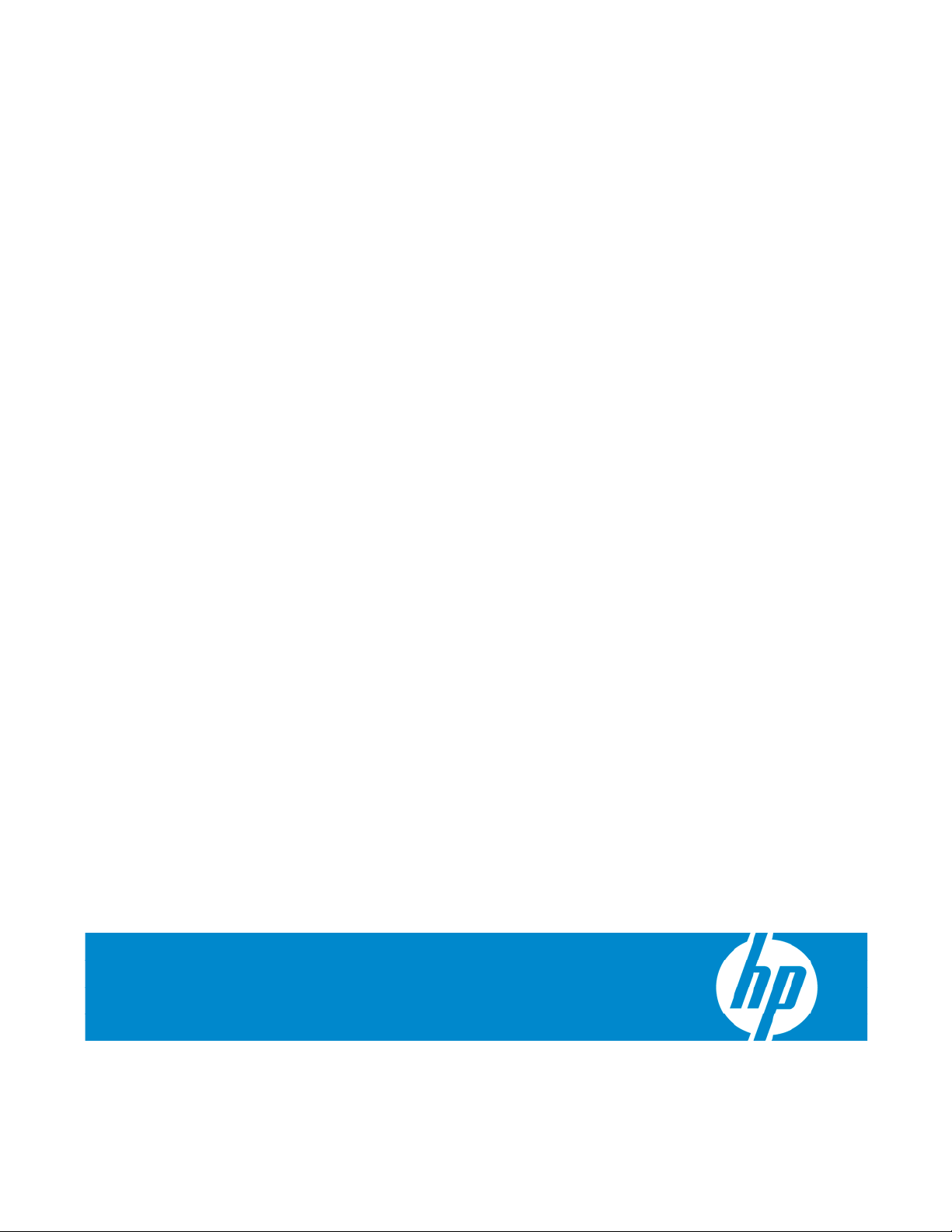
Manuel de référence de configuration des modules RAID sur les contrôleurs HP Smart Array
Référence 433572-052
Mars 2007 (deuxième édition)
Page 2
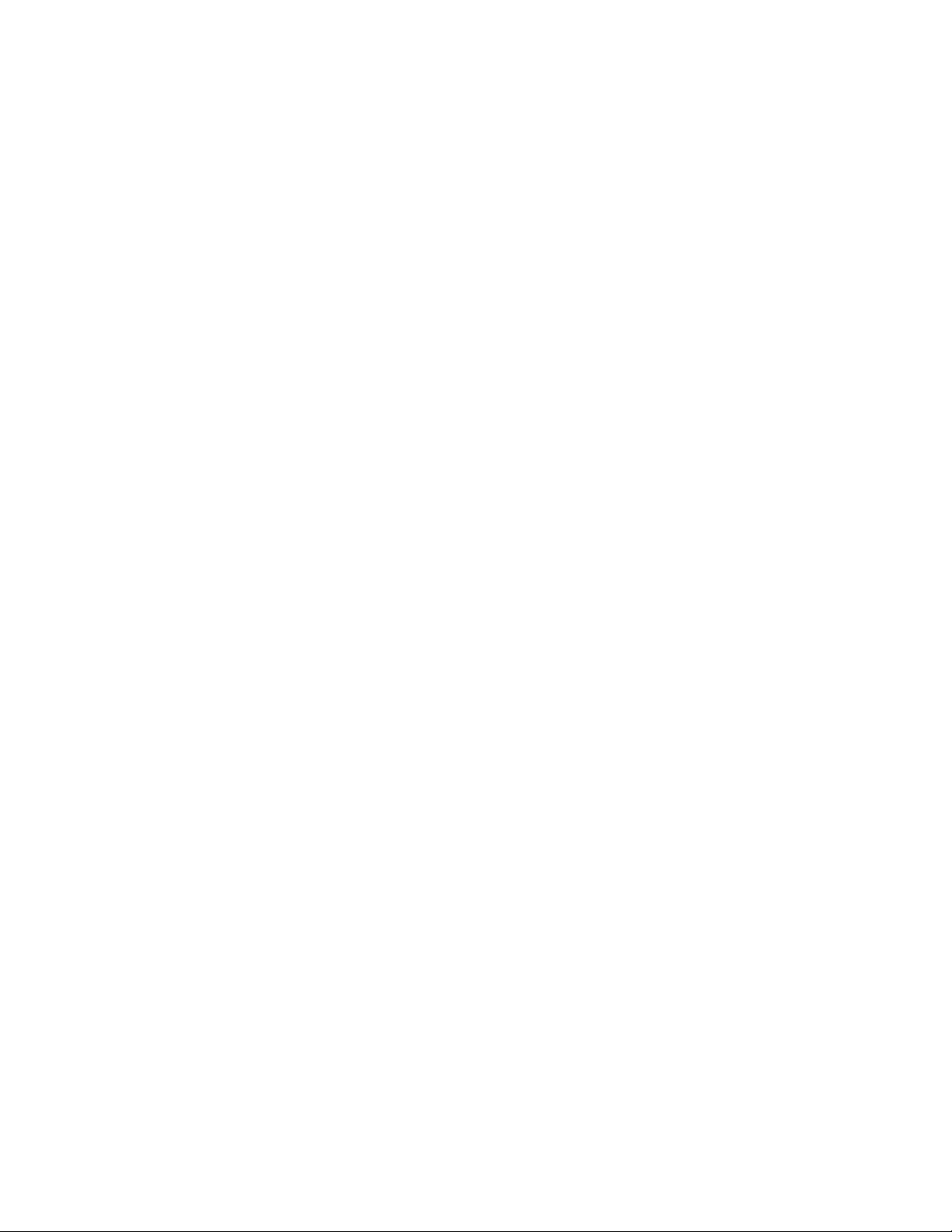
© Copyright 2006, 2007 Hewlett-Packard Development Company, L.P.
Les informations contenues dans ce document pourront faire l’objet de modifications sans préavis. Les garanties relatives aux produits et
services Hewlett-Packard Company sont exclusivement définies dans les déclarations de garantie limitée qui accompagnent ces produits et
services. Aucune information de ce document ne peut être interprétée comme constituant une garantie supplémentaire. HP ne pourra être tenu
responsable des éventuelles erreurs ou omissions de nature technique ou rédactionnelle qui pourraient subsister dans le présent document.
Microsoft, Windows et Windows NT sont des marques déposées de Microsoft Corporation. Java est une marque de Sun Microsystems, Inc.
Aux États-Unis.
Public visé
Ce manuel est destiné au personnel qui installe, administre et répare les serveurs et systèmes de stockage.
HP suppose que vous êtes qualifié en réparation de matériel informatique et que vous êtes averti des
risques inhérents aux produits capables de générer des niveaux d’énergie élevés.
Page 3
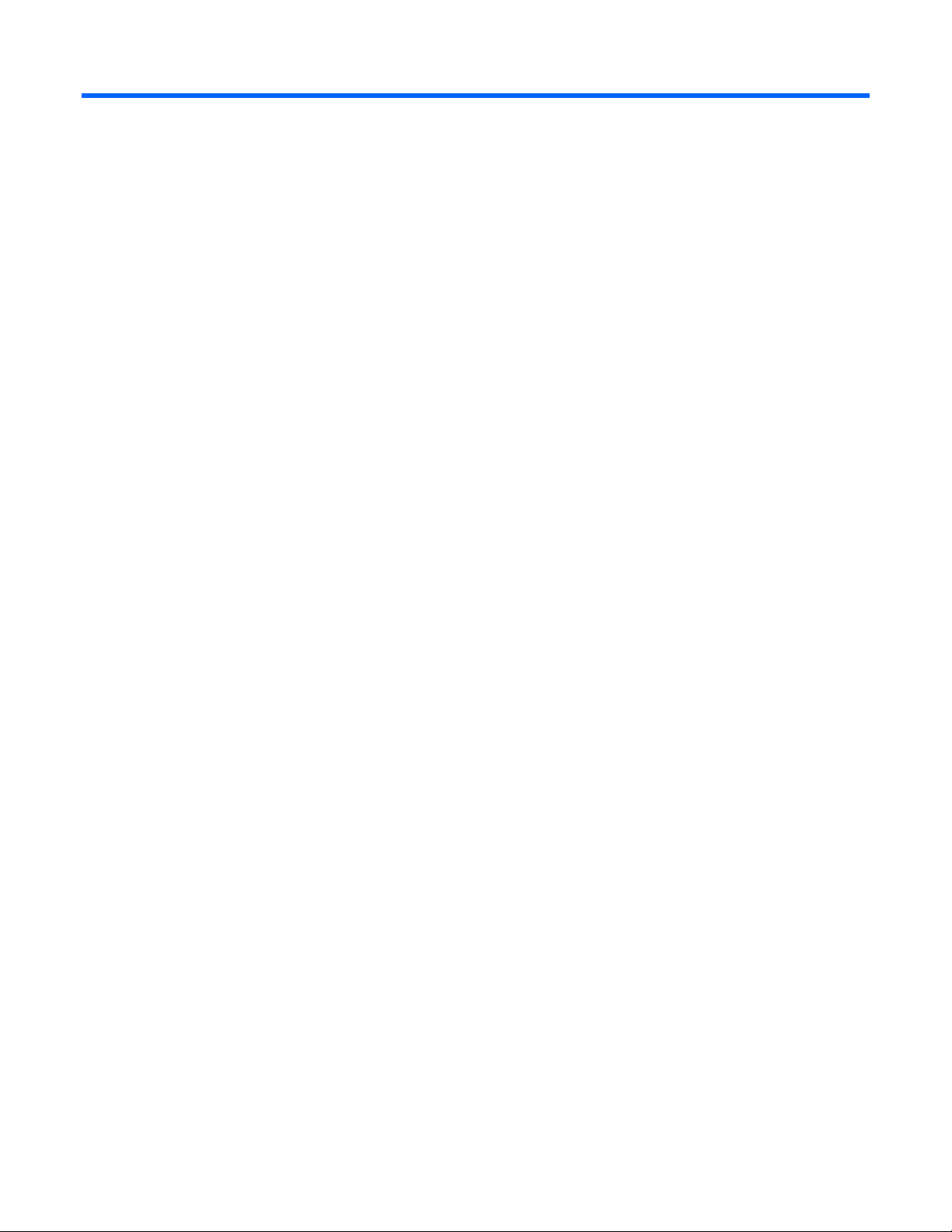
Sommaire
Présentation des outils de configuration de modules RAID.................................................................. 5
Utilitaires de configuration des modules RAID..................................................................................................5
Comparaison des utilitaires ...........................................................................................................................6
Prise en charge des tâches de configuration standard ............................................................................6
Prise en charge des tâches de configuration avancées ...........................................................................7
ORCA ......................................................................................................................................... 8
À propos de l’utilitaire ORCA........................................................................................................................ 8
Utilisation de l’interface CLI de l’utilitaire ORCA..............................................................................................9
Utilisation de l’interface par menus de l’utilitaire ORCA .................................................................................. 9
CPQONLIN ............................................................................................................................... 11
À propos de l’utilitaire CPQONLIN.............................................................................................................. 11
Résumé de la procédure de configuration à l’aide de l’utilitaire CPQONLIN .................................................... 11
Utilisation de l’utilitaire CPQONLIN en mode de configuration manuel............................................................12
Options de menu de l’utilitaire CPQONLIN ........................................................................................12
Procédures types de configuration manuelle.................................................................................................. 14
Création d’un module RAID et d’une unité logique............................................................................... 14
Ajout de disques de secours .............................................................................................................. 15
Paramétrage de la priorité de reconstruction ou de la priorité d’expansion ............................................16
Paramétrage du taux d’accélération...................................................................................................16
Expansion d’un module RAID ............................................................................................................ 17
Migration du niveau RAID ou de la taille de stripe............................................................................... 18
ACU.......................................................................................................................................... 19
À propos de l’utilitaire ACU ........................................................................................................................19
Utilisation de l’interface utilisateur ACU........................................................................................................ 19
Configuration d’un serveur sur lequel l’utilitaire ACU est installé............................................................20
Configuration d’un serveur distant à l’aide de l’utilitaire ACU situé sur un serveur local........................... 20
Configuration d’un serveur local à l’aide de l’utilitaire ACU situé sur un serveur distant ...........................22
Configuration d’un serveur à l’aide de l’utilitaire ACU situé sur le CD SmartStart ....................................23
Modes d’exploitation de l’interface utilisateur...................................................................................... 24
Utilisation du mode express...............................................................................................................25
Utilisation du mode de configuration standard ....................................................................................27
Utilisation du mode Configuration Wizards (Assistants de configuration) ...............................................28
Utilisation de l’écriture de scripts avec l’utilitaire ACU................................................................................... 45
Capture d’une configuration.............................................................................................................. 45
Utilisation d’un script d’entrée ...........................................................................................................46
Création d’un fichier de script ACU ...................................................................................................46
Options de fichier de script ...............................................................................................................48
Messages d’erreur de script ACU ......................................................................................................58
Utilisation de l’interface CLI de l’utilitaire ACU ..............................................................................................64
Ouverture de l’interface CLI en mode Console.....................................................................................64
Ouverture de l’interface CLI en mode Command (Commande) .............................................................. 65
Syntaxe CLI .....................................................................................................................................65
Procédures types ..............................................................................................................................69
Sommaire 3
Page 4
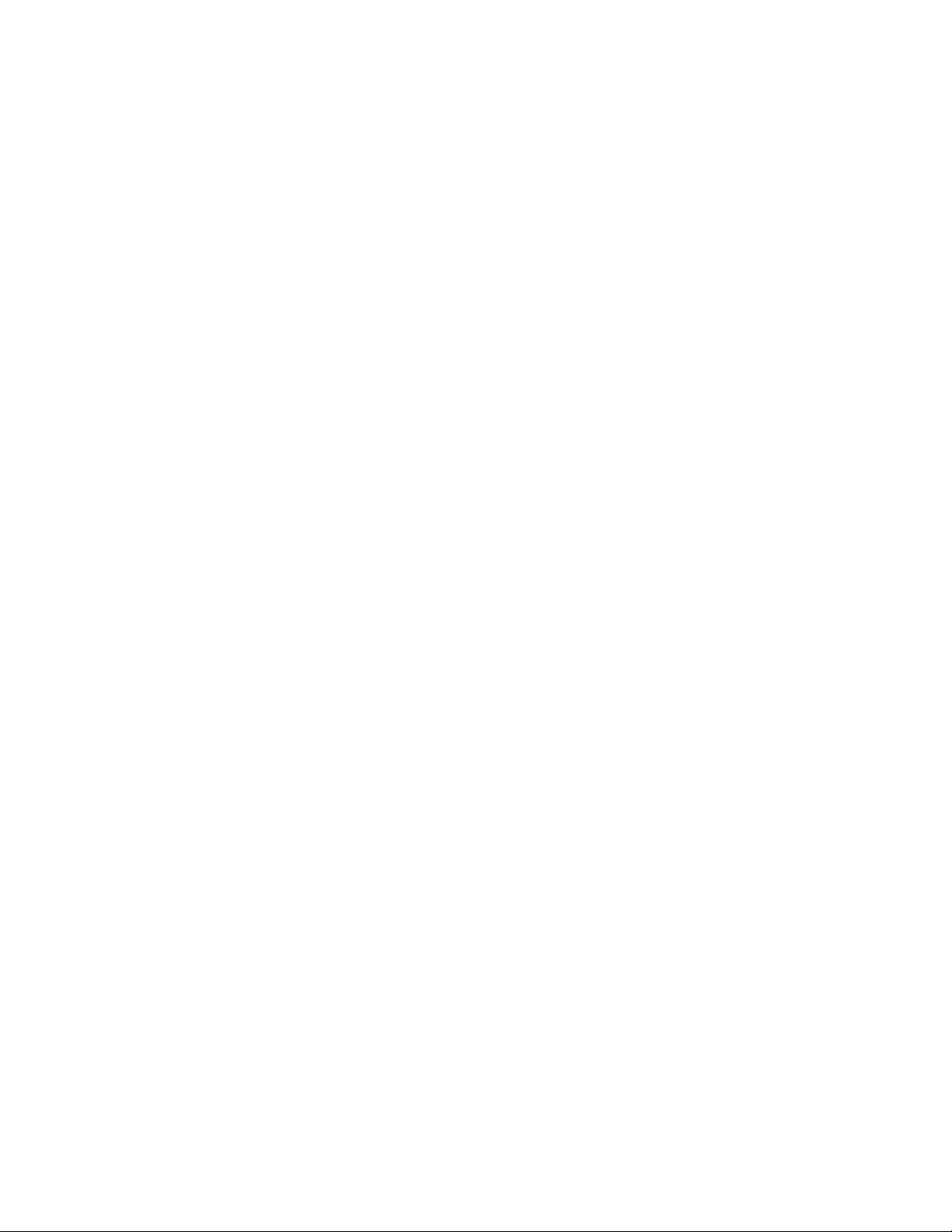
Probabilité de panne d’unité logique............................................................................................. 82
Facteurs de panne d’une unité logique .........................................................................................................82
Probabilité relative de panne pour différentes unités logiques ...............................................................83
Méthodes de module RAID d’unités logiques et tolérance de panne.................................................. 84
Modules RAID d’unités logiques................................................................................................................... 84
Méthodes de tolérance de panne.................................................................................................................86
Méthodes de tolérance de panne par matériel ....................................................................................87
Autres méthodes de tolérance de panne .............................................................................................92
Diagnostic des problèmes de module RAID.................................................................................... 93
Outils de diagnostic ...................................................................................................................................93
Acronymes et abréviations........................................................................................................... 94
Index......................................................................................................................................... 96
Sommaire 4
Page 5
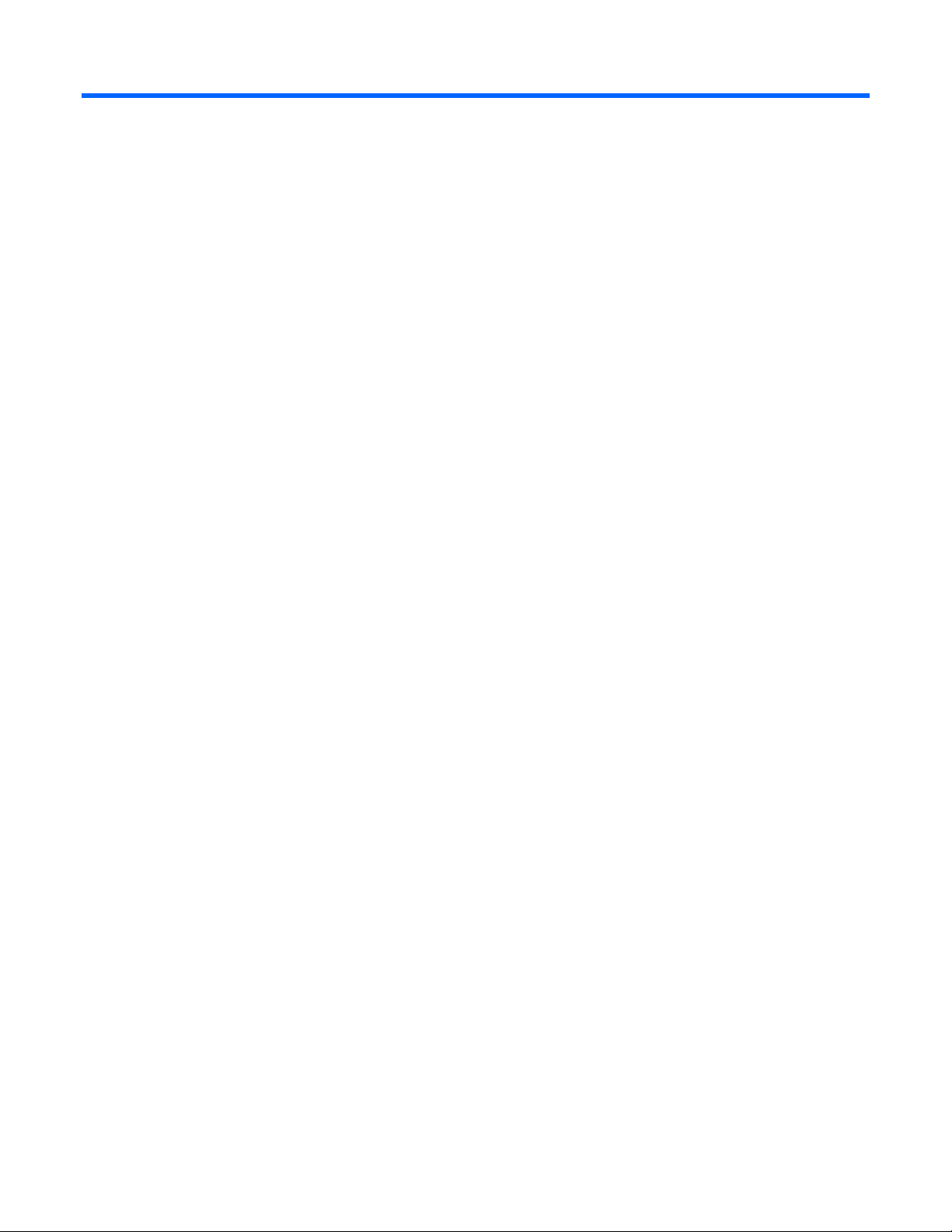
Présentation des outils de configuration de modules RAID
Cette section traite des rubriques suivantes :
Utilitaires de configuration des modules RAID.............................................................................................5
Comparaison des utilitaires ..................................................................................................................... 6
Utilitaires de configuration des modules RAID
Trois utilitaires permettent de configurer des modules RAID sur un contrôleur HP Smart Array : ORCA,
CPQONLIN et ACU.
•
ORCA est un utilitaire simple, destiné principalement à configurer la première unité logique d’un
nouveau serveur avant de charger le système d’exploitation.
•
CPQONLIN est un utilitaire plus complet, qui permet de configurer en ligne des serveurs utilisant
Novell NetWare.
•
ACU est un utilitaire avancé qui permet d’exécuter de nombreuses tâches de configuration
complexes.
Avant d’utiliser un utilitaire, et pour vous assurer qu’il répond aux tâches à accomplir, reportez-vous à
la liste des fonctions et tâches prises en charge par chaque utilitaire (« Comparaison des utilitaires »,
page 6).
Quel que soit l’utilitaire que vous utilisez, ayez toujours en tête les facteurs suivants lorsque vous créez
un module RAID :
•
Tous les disques d’un module RAID donné doivent être du même type (soit SAS, soit SATA).
•
Pour exploiter au mieux l’espace disque disponible, tous les disques d’un module RAID doivent avoir
la même capacité. Chaque utilitaire de configuration traite les disques physiques d’un module comme
s’ils avaient la capacité du plus petit disque du module. Toute capacité excédentaire d’un disque est
inutilisable dans un module et ne permet donc pas d’y stocker des données.
•
Plus un module RAID comporte de disques physiques, plus la probabilité de panne de disque sur
une période donnée est grande (« Probabilité relative de panne pour différentes unités logiques »,
page 83). Pour éviter toute perte de données en cas de panne de disque, configurez toutes les unités
logiques d’un module RAID en utilisant une méthode de tolérance de panne appropriée (RAID)
(« Méthodes de module RAID d’unités logiques et tolérance de panne », page 84).
Présentation des outils de configuration de modules RAID 5
Page 6
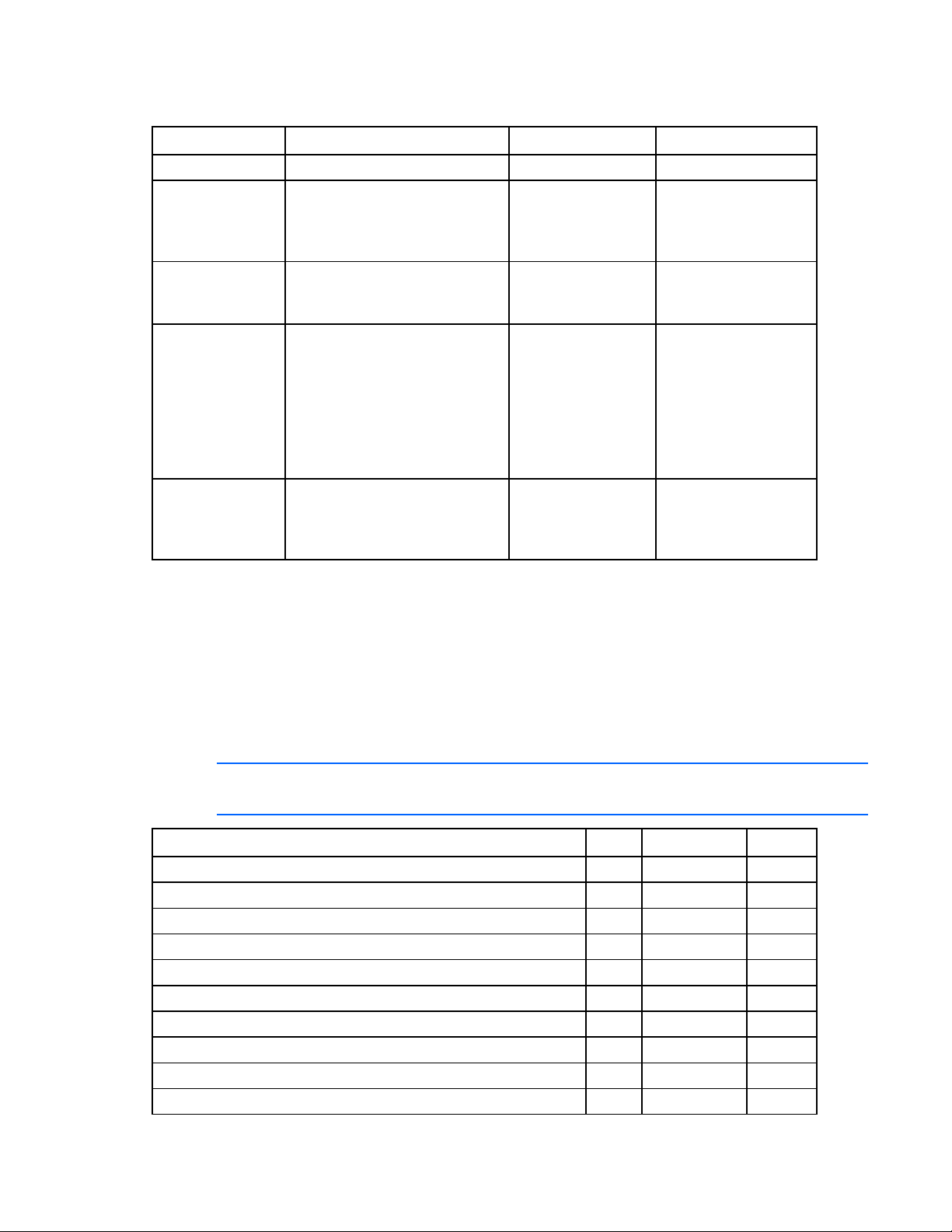
Comparaison des utilitaires
Élément ACU CPQONLIN ORCA
Interface Interface utilisateur, CLI, scripts Par menus Par menus ou CLI
Langues
Source du
fichier exécutable
Quand
utiliser l’utilitaire
Où utiliser
l’utilitaire
Anglais. L’interface utilisateur
est aussi disponible en français,
allemand, italien, japonais
et espagnol.
CD de logiciels ou Web
Pour l’interface utilisateur, à tout
moment (pour exécuter l’interface
utilisateur avant l’installation du
système d’exploitation, amorcez
depuis le CD). Pour les interfaces
CLI et d’écriture de scripts, à tout
moment une fois que le système
d’exploitation s’exécute
Sur le serveur local ; peut aussi
être utilisé sur un réseau si les
serveurs exécutent Linux ou
Microsoft® Windows®
Anglais uniquement Anglais uniquement
CD de logiciels
ou Web
Préinstallé dans la
ROM des contrôleurs
HP Smart Array
A tout moment une
fois que le système
d’exploitation
s’exécute
Sur le serveur
local uniquement
Pendant le test POST,
avant que le système
d’exploitation ne
soit installé
Sur le serveur
local uniquement
L’utilitaire ORCA prend uniquement en charge les tâches de configuration les plus basiques, alors que les
utilitaires CPQONLIN et ACU prennent en charge toutes les tâches standard (« Prise en charge des tâches
de configuration standard », page 6). L’utilitaire ACU prend aussi en charge plusieurs tâches avancées
(« Prise en charge des tâches de configuration avancées », page 7), dont certaines ne sont cependant
pas disponibles dans tous les formats d’interface de l’utilitaire ACU (interface utilisateur, CLI et interface
de scripts).
Prise en charge des tâches de configuration standard
REMARQUE : un signe + dans la colonne indique que la fonctionnalité ou la procédure est
Procédure ACU CPQONLIN ORCA
Création ou suppression de modules RAID et d’unités logiques + + +
Attribution d’un niveau RAID à une unité logique + + +
Identification des périphériques par illumination de leurs voyants + + -Configuration SSP + +* -Affectation d’un disque de secours à un module RAID + + +
Partage d’un disque de secours entre plusieurs modules RAID + + -Affectation de plusieurs disques de secours à un module RAID + + -Indication de la taille de l’unité logique + + -Création de plusieurs unités logiques par module RAID + + -Paramétrage de la taille de stripe + + --
prise en charge ; un signe -- indique l’inverse.
Présentation des outils de configuration de modules RAID 6
Page 7
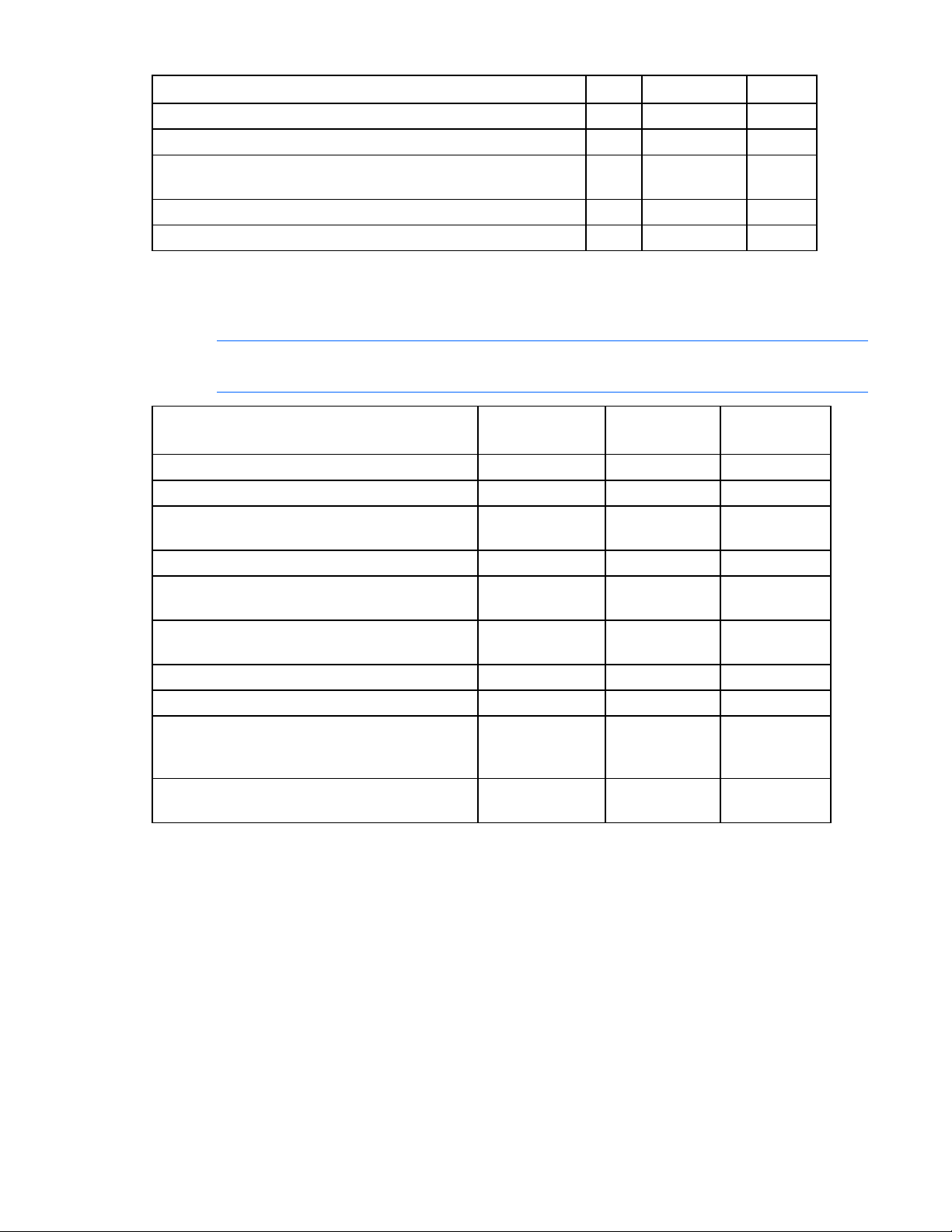
Procédure ACU CPQONLIN ORCA
Migration du niveau RAID ou de la taille de stripe + + -Expansion d’un module RAID + + -Paramétrage de la priorité d’expansion, de la priorité de migration
et du taux d’accélération
Extension d’une unité logique + -- -Paramétrage du contrôleur d’amorçage -- -- +
*Uniquement prise en charge dans les contrôleurs MSA1000 et MSA1500.
+ + --
Prise en charge des tâches de configuration avancées
REMARQUE : un signe + dans la colonne indique que la fonctionnalité ou la procédure est
Procédure
Configuration identique de plusieurs systèmes +* +* +
Configuration des commutateurs + -- -Copie de la configuration d’un système sur
plusieurs autres systèmes
Désactivation d’un contrôleur redondant +** + -Activation ou désactivation du cache d’écriture des
disques physiques sur un MSA20
Identification des périphériques par clignotement de
leurs voyants
Réactivation d’une unité logique en panne + + -Paramétrage de la durée de l’analyse de surface + + +
Paramétrage du contrôleur préféré d’une unité
logique (dans les systèmes prenant en charge les
contrôleurs redondants)
Division d’un module RAID 1 ou rassemblement
d’un module divisé
*Le script est plus efficace pour cette tâche.
**Uniquement prise en charge par le mode standard de l’interface utilisateur (« Modes d’exploitation de
l’interface utilisateur », page 24).
prise en charge ; un signe -- indique l’inverse.
Interface
utilisateur ACU
-- -- +
+ + --
+ + --
+** + +
+ -- --
CLI ACU Scripts ACU
Présentation des outils de configuration de modules RAID 7
Page 8

ORCA
Cette section traite des rubriques suivantes :
À propos de l’utilitaire ORCA .................................................................................................................. 8
Utilisation de l’interface CLI de l’utilitaire ORCA......................................................................................... 9
Utilisation de l’interface par menus de l’utilitaire ORCA............................................................................... 9
À propos de l’utilitaire ORCA
ORCA est un utilitaire de configuration de module RAID résidant dans la ROM, qui s’exécute
automatiquement lors de l’initialisation d’un contrôleur HP Smart Array. Il est conçu pour permettre la
configuration d’une unité logique sur un nouveau serveur HP avant l’installation du système d’exploitation.
•
Si le disque d’amorçage n’a pas été formaté et que le contrôleur d’amorçage est raccordé à six
disques physiques ou moins, l’utilitaire ORCA s’exécute comme faisant partie du processus
d’auto-configuration lors de la première mise sous tension du nouveau serveur. Pendant ce
processus d’auto-configuration, l’utilitaire ORCA utilise tous les disques physiques sur le contrôleur
pour configurer la première unité logique. Le niveau RAID utilisé pour l’unité logique dépend du
nombre de disques physiques (un disque = RAID 0 ; deux disques = RAID 1+0 ; trois à six
disques = RAID 5). Si les capacités des disques diffèrent, l’utilitaire ORCA identifie le plus petit
disque et utilise la capacité de ce disque pour déterminer l’espace à utiliser pour chacun des
autres disques.
•
Si le disque d’amorçage a été formaté ou si plus de six disques sont connectés au contrôleur, vous
êtes invité à exécuter ORCA manuellement.
Pour plus d’informations sur le processus d’auto-configuration, reportez-vous au manuel HP ROM-Based
Setup Utility User Guide (Manuel de l’utilisateur de l’utilitaire de configuration basé sur la ROM) sur le
CD de documentation livré avec le serveur.
L’utilitaire ORCA utilise une interface par menus (« Utilisation de l’interface par menus de l’utilitaire
ORCA », page 9) et les nouveaux modèles de serveurs et contrôleurs prennent aussi en charge un
format CLI (« Utilisation de l’interface CLI de l’utilitaire ORCA », page 9). Ces deux formats offrent un
moyen simple et rapide de configurer des unités logiques de base. Les deux formats prennent en charge
relativement peu de tâches de configuration (« Prise en charge des tâches de configuration standard »,
page 6), mais qui sont suffisantes si vos besoins de configuration sont simples. La taille de stripe, par
exemple, est prédéterminée par le niveau RAID que vous choisissez et la taille de l’unité logique est
automatiquement déterminée par la taille des disques physiques sélectionnés.
ORCA 8
Page 9
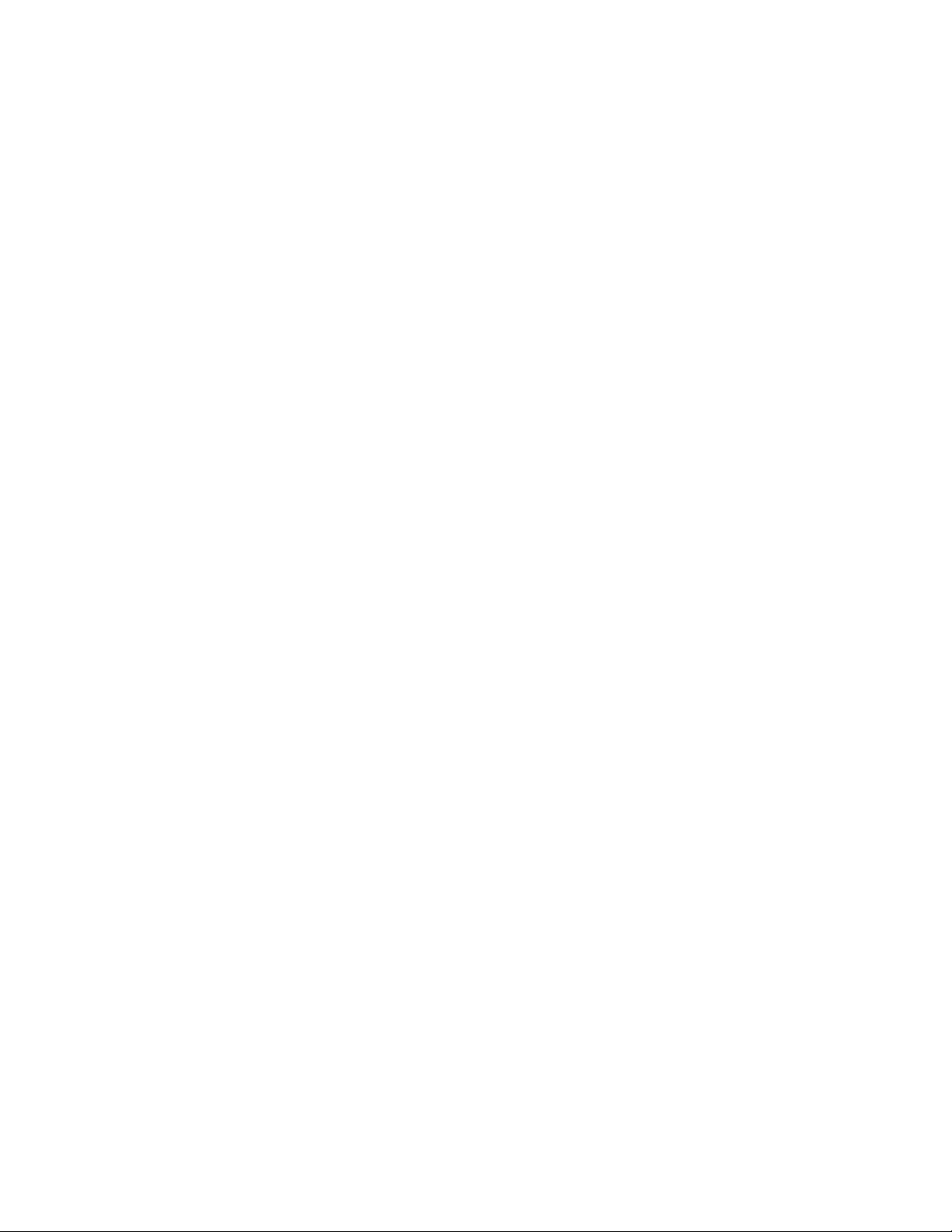
Utilisation de l’interface CLI de l’utilitaire ORCA
1.
Mettez le serveur sous tension.
POST s’exécute.
Si l’interface du BIOS est en mode Auto, passez en mode Command Line (Ligne de commande),
comme suit :
a.
Appuyez sur la touche F9 pour ouvrir RBSU à l’invite, pendant le test POST.
b.
Dans RBSU, sélectionnez BIOS Serial Console & EMS>BIOS Interface Mode (Console série
BIOS & EMS>Mode d’interface BIOS).
c.
Modifiez le paramètre sur Command Line (Ligne de commande).
d.
Appuyez sur Echap pour quitter RBSU, puis sur F10 pour confirmer.
Le serveur est réinitialisé, et POST s’exécute à nouveau.
Pendant le test POST, tous les contrôleurs du serveur s’initialisent les uns après les autres, dans
l’ordre d’initialisation actuel. Lors du processus d’initialisation d’un contrôleur, si ce contrôleur est
raccordé à un ou plusieurs disques durs, un message vous invite à démarrer l’utilitaire ORCA.
2.
À l’invite ORCA du contrôleur que vous souhaitez configurer, appuyez sur la touche F8.
L’invite de ligne de commande ORCA apparaît.
3.
Entrez la commande correspondant à la tâche à effectuer. Pour obtenir des informations sur la
syntaxe de commande et afficher la liste des commandes disponibles, entrez help.
4.
Si vous créez une unité logique, formatez-la lorsque vous installez le système d’exploitation. Si le
système d’exploitation est déjà installé, respectez la procédure de formatage d’unités logiques
donnée dans la documentation du système d’exploitation.
Utilisation de l’interface par menus de l’utilitaire ORCA
1.
Mettez le serveur sous tension.
POST s’exécute.
Si l’interface du BIOS est en mode Command Line (Ligne de commande), passez-la en mode Auto,
comme suit :
a.
Appuyez sur la touche F9 pour ouvrir RBSU à l’invite, pendant le test POST.
b.
Entrez le texte suivant pour paramétrer le mode d’interface du BIOS sur Auto :
set config bios interface mode 1
c.
Appuyez sur Echap pour quitter RBSU, puis sur F10 pour confirmer.
Le serveur est réinitialisé, et POST s’exécute à nouveau.
Pendant le test POST, tous les contrôleurs du serveur s’initialisent les uns après les autres, dans
l’ordre d’initialisation actuel. Lors du processus d’initialisation d’un contrôleur, si ce contrôleur est
raccordé à un ou plusieurs disques durs, un message vous invite à démarrer l’utilitaire ORCA.
ORCA 9
Page 10
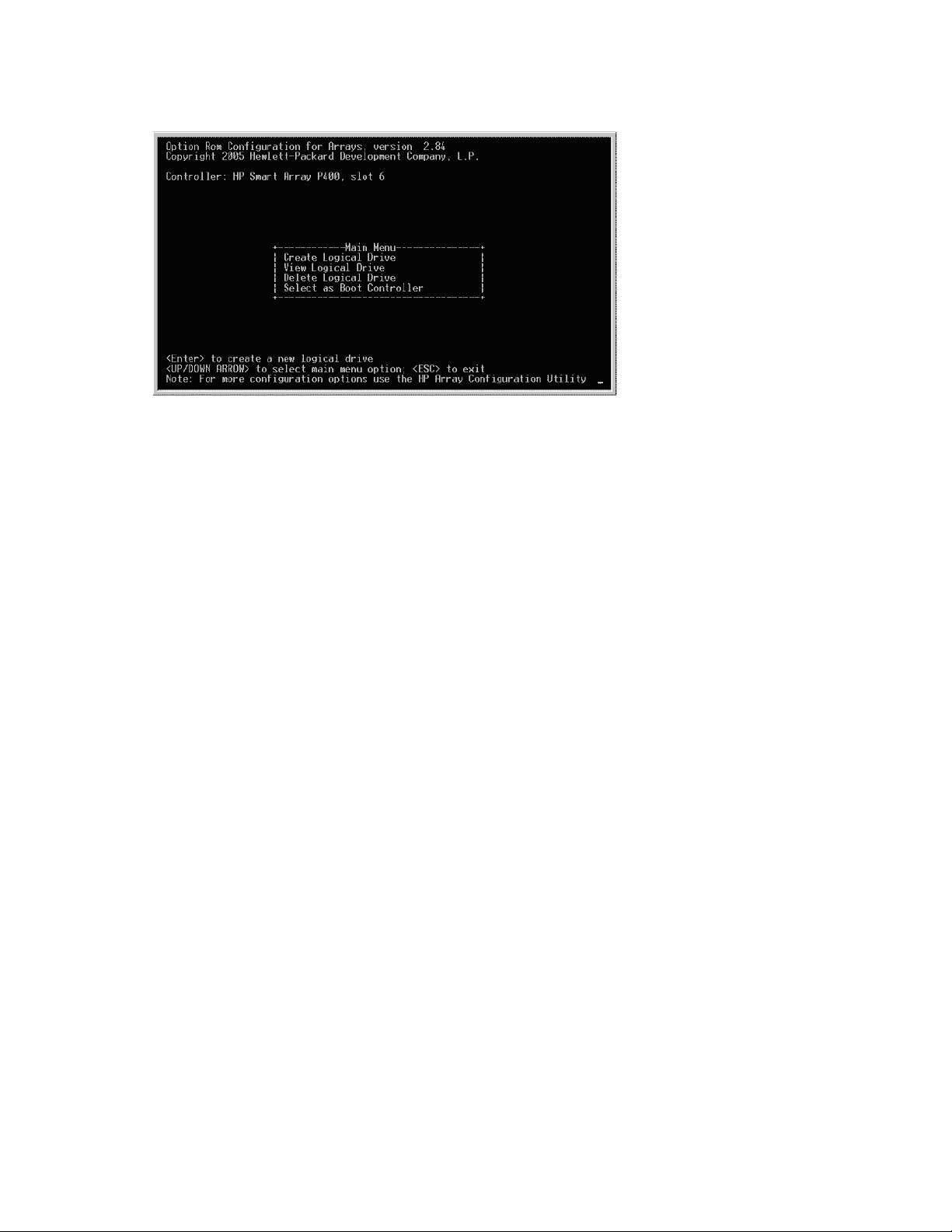
2.
À l’invite ORCA du contrôleur que vous souhaitez configurer, appuyez sur la touche F8.
Le menu principal ORCA apparaît et vous pouvez créer, afficher ou supprimer une unité logique.
Pour créer une unité logique :
1.
Sélectionnez Create Logical Drive (Créer une unité logique).
L’écran présente une liste des disques physiques disponibles (non configurés) et des options
RAID valides pour le système.
2.
Utilisez les touches fléchées, la barre d’espacement et la touche de tabulation pour naviguer dans
l’écran et configurer l’unité logique, ainsi qu’un disque de secours, en ligne si nécessaire.
3.
Appuyez sur Entrée pour accepter les paramètres.
4.
Appuyez sur la touche F8 pour confirmer les paramètres et enregistrer la nouvelle configuration.
Après plusieurs secondes, l’écran Configuration Saved (Configuration sauvegardée) apparaît.
5.
Appuyez sur la touche Entrée pour passer à la suite.
6.
(Facultatif) Pour créer des unités logiques supplémentaires, répétez les étapes 2 à 5.
7.
Formatez l’unité logique.
o
Si vous n’avez pas encore installé le système d’exploitation, formatez l’unité logique lors de
l’installation du système d’exploitation.
o
Si le système d’exploitation est déjà installé, respectez la procédure de formatage d’unités
logiques donnée dans la documentation du système d’exploitation.
ORCA 10
Page 11
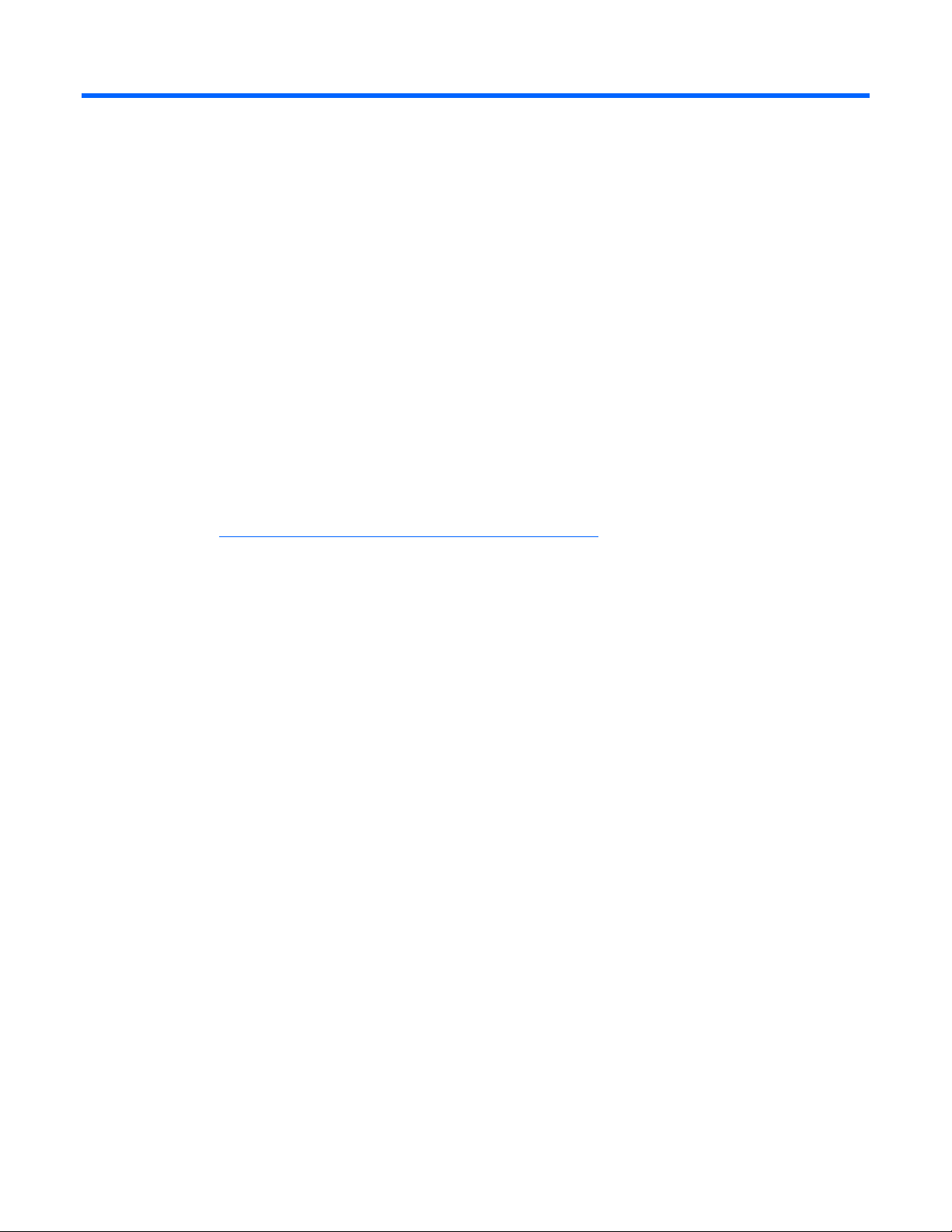
CPQONLIN
Cette section traite des rubriques suivantes :
À propos de l’utilitaire CPQONLIN ........................................................................................................ 11
Résumé de la procédure de configuration à l’aide de l’utilitaire CPQONLIN ................................................ 11
Utilisation de l’utilitaire CPQONLIN en mode de configuration manuel........................................................ 12
Procédures types de configuration manuelle............................................................................................. 14
À propos de l’utilitaire CPQONLIN
L’utilitaire de configuration de modules RAID en ligne HP pour NetWare (Online Array Configuration
Utility for NetWare ou CPQONLIN) permet de configurer un module RAID sur un serveur NetWare
lorsque celui-ci est en ligne. Si vous souhaitez configurer un module RAID alors que le serveur est hors
ligne, utilisez l’utilitaire ACU (« Configuration d’un serveur à l’aide de l’utilitaire ACU situé sur le CD
SmartStart », page 23) au lieu de l’utilitaire CPQONLIN.
Pour installer l’utilitaire CPQONLIN, procurez-vous le composant Smart approprié sur le site
) ou sur le CD de logiciels
Web HP (http://h18000.www1.hp.com/support/files/index.html
fourni avec le contrôleur. Les instructions d’installation sont données avec ce composant.
Résumé de la procédure de configuration à l’aide de l’utilitaire CPQONLIN
1.
À l’invite de la console, tapez cpqonlin.
2.
Utilisez les touches fléchées pour déplacer la surbrillance sur l’élément de menu Array Configuration
Utility (Utilitaire de configuration de modules RAID), puis appuyez sur la touche Entrée.
La liste des contrôleurs contenus dans le serveur s’affiche.
3.
Sélectionnez le contrôleur à configurer et appuyez sur Entrée.
o
Si aucune unité logique n’est raccordée au contrôleur, un assistant d’auto-configuration
s’ouvre et affiche la configuration optimale pour les unités du contrôleur. Vous pouvez accepter
la configuration proposée, modifier le niveau RAID des unités logiques ou utiliser l’option Custom
Configuration (Configuration personnalisée) pour reconfigurer manuellement les unités
(« Utilisation de l’utilitaire CPQONLIN en mode de configuration manuel », page 12).
o
Si une unité logique au moins est raccordée au contrôleur, l’utilitaire CPQONLIN poursuit en
mode de configuration manuel (« Utilisation de l’utilitaire CPQONLIN en mode de configuration
manuel », page 12). Utilisez les touches fléchées et les touches Entrée
déplacer à l’écran et paramétrer la nouvelle unité logique. Pour obtenir une aide en ligne,
appuyez sur la touche F1.
et Echap pour vous
4.
Une fois le module RAID configuré, sauvegardez les modifications lorsque vous y êtes invité.
5.
Pour que les nouvelles unités logiques soient utilisables pour le stockage de données, il est
nécessaire de formater chaque unité en suivant les instructions fournies dans la documentation
de votre système d’exploitation.
CPQONLIN 11
Page 12

Utilisation de l’utilitaire CPQONLIN en mode de configuration manuel
Lorsque CPQONLIN s’ouvre en mode de configuration manuel, l’écran affiche deux volets.
•
Le volet principal correspond au volet Logical Configuration View (Affichage de configuration
logique), qui affiche le contrôleur sélectionné, ainsi qu’une arborescence de tous les modules RAID,
unités logiques et disques physiques non affectés raccordés au contrôleur. (Pour basculer vers
l’affichage de configuration physique, appuyez sur la touche de tabulation.)
•
Le volet secondaire affiche un menu comportant des options de configuration (« Options de menu de
l’utilitaire CPQONLIN », page 12) pour l’élément mis en surbrillance dans le volet Logical
Configuration View (Affichage de configuration logique).
Pour démarrer le processus de configuration, déplacez la surbrillance sur l’élément du volet principal à
configurer, puis appuyez sur Entrée. La surbrillance passe dans le volet secondaire, dans lequel vous
pouvez poursuivre le processus de configuration en utilisant la même méthode (placez le curseur sur un
élément de menu, puis appuyez sur Entrée). Pendant le processus de configuration, vous pouvez à tout
moment ramener la surbrillance dans le volet précédent en appuyant sur la touche Echap.
Pour obtenir de l’aide, appuyez sur la touche F1.
Les procédures détaillées des tâches communes sont décrites dans la rubrique « Procédures type de
configuration manuelle » (page 14).
Options de menu de l’utilitaire CPQONLIN
Seules les options de menu applicables s’affichent. Par exemple, si vous mettez en surbrillance le
contrôleur dans le volet Logical Configuration View (Affichage de configuration logique) alors qu’aucun
disque physique n’est affecté au contrôleur, le menu Controller Options (Options du contrôleur) n’affiche
pas l’option de menu Create New Array (Créer un module RAID).
CPQONLIN 12
Page 13
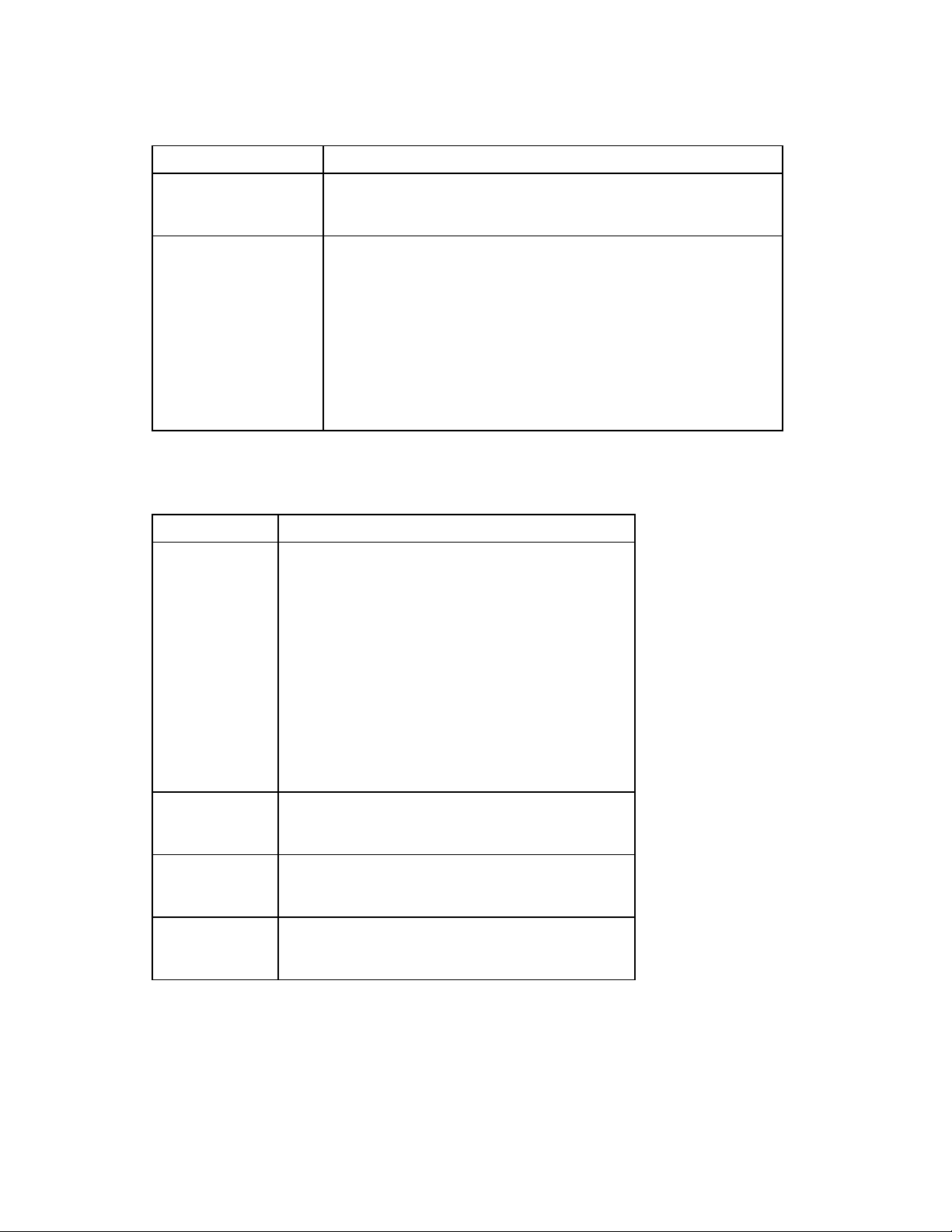
•
Menu Controller Options (Options du contrôleur) (s’affiche dans le volet secondaire lorsque le
contrôleur est mis en surbrillance dans le volet Logical Configuration View (Affichage de
configuration logique))
Option de menu Résultat de la sélection de cette option
Controller Settings
(Paramètres du contrôleur)
Un nouveau volet apparaît et affiche les paramètres correspondant à
trois options : Rebuild Priority (Priorité de reconstruction), Expand Priority
(Priorité d’expansion) et Accelerator Ratio (Taux d’accélération).
Create New Array
(Créer un module RAID)
Trois volets apparaissent :
•
Create Array (Créer un module RAID) (affiche un menu comportant
les options suivantes : Assign Drive [Affecter disque], Assign Spare
[Affecter disque de secours], Remove Drive [Retirer disque] et Accept
Changes [Accepter les modifications])
•
Physical Drives (Disques physiques) (affiche les disques de secours
et les disques physiques non affectés raccordés au contrôleur)
•
New Array (Nouveau module RAID) (affiche la configuration
physique mise à jour)
•
Menu Array Options (Options de module RAID) (s’affiche dans le volet secondaire lorsqu’un module
RAID est mis en surbrillance dans le volet Logical Configuration View (Affichage de configuration
logique))
Option de menu Résultat de la sélection de cette option
Expand Array
(Expansion du
module RAID)
Assign Spare
(Assigner disque
de secours)
Remove Spare
(Retirer disque
de secours)
Delete Entire Array
(Supprimer tout le
module RAID)
Trois volets apparaissent :
•
Expand Array (Expansion du module RAID) (affiche
un menu comportant les options suivantes : Assign
Drive [Affecter disque], Remove Spare [Retirer
disque de secours] et Accept Changes [Accepter les
modifications])
•
Physical Drives (Disques physiques) (affiche les
disques de secours et les disques physiques non
affectés raccordés au contrôleur)
•
Expand Existing Array (Expansion du module
existant) (affiche la configuration physique mise
à jour)
Un nouveau volet apparaît et affiche un menu
répertoriant les disques valides.
Un nouveau volet apparaît et affiche les disques
de secours.
Les données et toutes les structures d’unités logiques du
module RAID sont supprimées.
CPQONLIN 13
Page 14
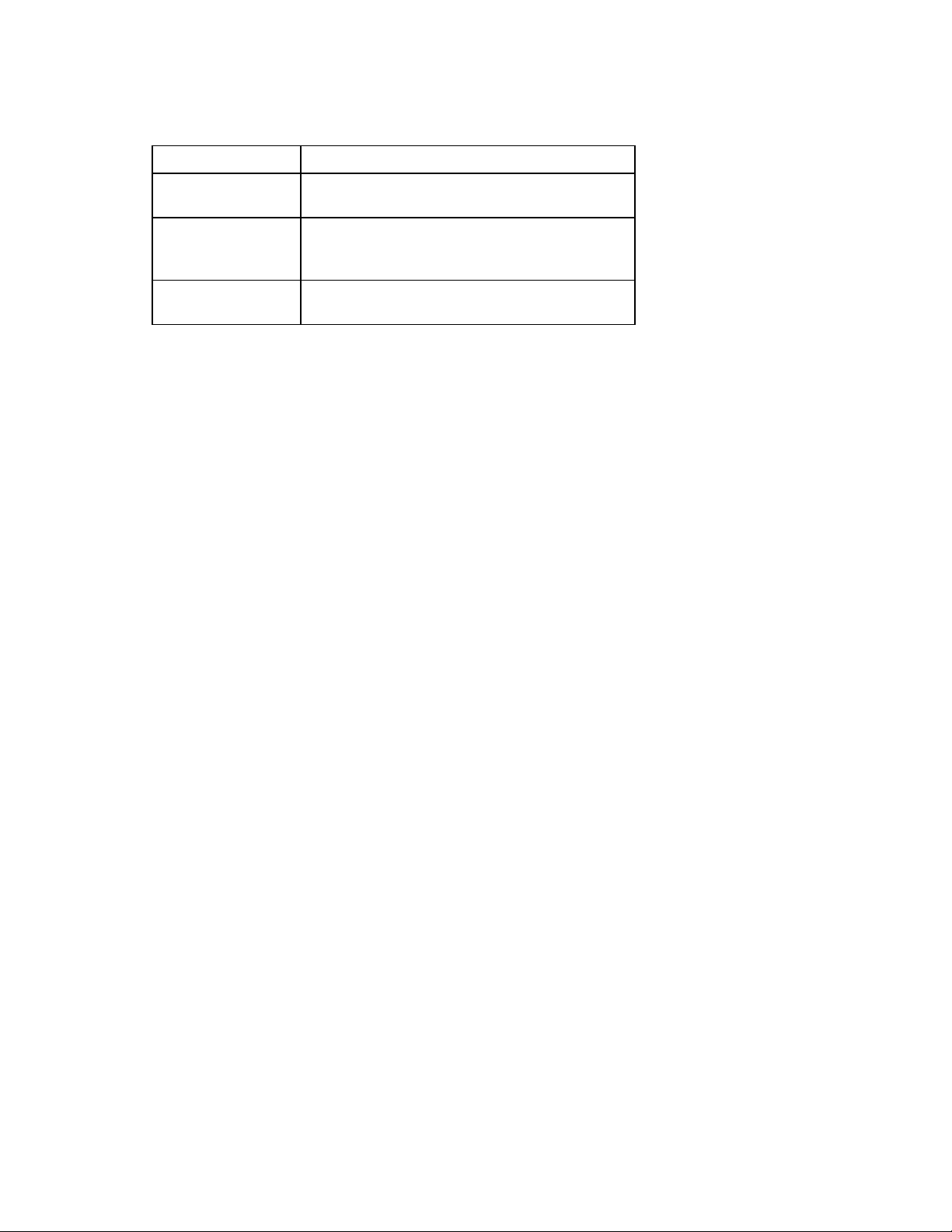
•
Menu Logical Drive Options (Options d’unité logique) (s’affiche dans le volet secondaire lorsqu’une
unité logique est mise en surbrillance dans le volet Logical Configuration View (Affichage de
configuration logique))
Option de menu Résultat de la sélection de cette option
Delete (Supprimer)
Drive Settings
(Paramètres de l’unité)
SSP Settings
(Paramètres SSP)*
*Cette option de menu n’est disponible qu’avec les contrôleurs MSA1000 et MSA1500.
Les données et la structure d’unités logiques du
module RAID sont supprimées.
Un nouveau volet apparaît et affiche les paramètres
de deux options : Fault Tolerance (Tolérance de
panne) et Stripe Size (Taille de stripe).
Un nouveau volet apparaît et affiche l’option Enable
(Activer) ou l’option Disable (Désactiver).
Procédures types de configuration manuelle
Cette section décrit les procédures des tâches communes suivantes :
•
Création d’un module RAID et d’une unité logique (page 14)
•
Ajout de disques de secours (page 15)
•
Paramétrage de la priorité de reconstruction ou de la priorité d’expansion (page 16)
•
Paramétrage du taux d’accélération (page 16)
•
Expansion d’un module RAID (page 17)
•
Migration d’un niveau RAID ou d’une taille de stripe (page 18)
Création d’un module RAID et d’une unité logique
1.
Ouvrez l’utilitaire CPQONLIN et sélectionnez le contrôleur à configurer.
Le volet Logical Configuration View (Affichage de configuration logique) apparaît.
2.
Appuyez sur la touche Entrée.
La surbrillance passe dans le volet Controller Options (Options du contrôleur).
3.
Mettez en surbrillance l’option Create New Array (Créer un module RAID), puis appuyez sur la
touche Entrée.
L’écran affiche trois volets (Create Array (Créer un module RAID), Physical Drives (Disques
physiques) et New Array (Nouveau module RAID)), puis la surbrillance passe dans le volet Create
Array (Créer un module RAID).
4.
Mettez en surbrillance l’option Assign Drive (Affecter disque), puis appuyez sur la touche Entrée.
La surbrillance passe dans le volet Physical Drives (Disques physiques).
5.
Mettez en surbrillance un lecteur à intégrer dans le module RAID, puis appuyez sur la touche Entrée.
Le volet New Array (Nouveau module RAID) affiche le disque ajouté et la surbrillance repasse dans
le volet Create Array (Créer un module RAID).
CPQONLIN 14
Page 15

6.
Répétez les étapes 4 et 5 jusqu’à ce que le module RAID soit construit.
o
Pour utiliser au mieux l’espace disque, sélectionnez des disques physiques de capacité
comparable.
o
Pour optimiser les performances du système, sélectionnez des disques physiques raccordés
à différents ports du contrôleur.
o
Si vous souhaitez créer une configuration RAID 5, réduisez au maximum le risque de panne
d’unité logique en affectant un maximum de 14 lecteurs physiques au module RAID.
o
Ne sélectionnez pas les disques physiques à utiliser comme disques de secours. Les disques de
secours sont créés lors d’une procédure séparée (« Ajout de disques de secours », page 15).
7.
Mettez en surbrillance l’option de menu Accept Changes (Accepter les modifications), puis appuyez
sur la touche Entrée.
Le volet Create New Logical Drive (Créer une unité logique) apparaît.
8.
Sélectionnez le niveau RAID à utiliser pour l’unité logique, puis appuyez sur la touche Entrée.
9.
Sélectionnez la taille de stripe à utiliser pour l’unité logique, puis appuyez sur la touche Entrée.
10.
Indiquez la capacité à attribuer à l’unité logique, puis appuyez sur la touche Entrée.
11.
Appuyez sur la touche Echap pour enregistrer les paramètres et revenir au volet Logical
Configuration View (Affichage de configuration logique).
12.
Pour que les nouvelles unités logiques soient utilisables pour le stockage de données, il est
nécessaire de formater chaque unité en suivant les instructions fournies dans la documentation
de votre système d’exploitation.
Ajout de disques de secours
L’affectation à un module RAID d’un ou de plusieurs disques de secours en ligne permet de différer le
remplacement de disques défectueux. Cependant, cette opération n’accroît pas le niveau de tolérance de
panne des unités logiques du module. Par exemple, une unité logique d’une configuration RAID 5 subit
une perte de données irrémédiable si deux de ses disques physiques tombent simultanément en panne,
quel que soit le nombre de disques de secours affectés au module RAID.
Pour pouvoir utiliser un disque comme disque de secours, celui-ci doit remplir les critères suivants :
•
Il doit s’agir d’un disque non affecté ou d’un disque de secours d’un autre module.
•
Il doit être de même type que les disques existants dans le module RAID (SATA ou SAS,
par exemple).
•
Il doit avoir au moins la même capacité que le plus petit disque du module RAID.
Pour ajouter un disque de secours à un module RAID :
1.
Dans le volet Logical Configuration View, mettez en surbrillance le module RAID qui nécessite un
disque de secours puis appuyez sur la touche Entrée.
2.
Dans le menu Array Options (Options de module RAID), mettez en surbrillance l’option Assign Spare
(Assigner disque de secours), puis appuyez sur la touche Entrée.
L’écran affiche le volet Valid Spares Selection(s) (Sélection de disques de secours valides), qui
énumère les seuls disques pouvant servir de disques de secours pour le module RAID sélectionné.
Si un disque que vous souhaitez voir ne s’affiche pas, il est possible que sa capacité soit trop faible
en comparaison des autres disques du module RAID. Appuyez sur la touche de tabulation pour
basculer vers l’affichage de la configuration physique et vérifier la taille du disque.
CPQONLIN 15
Page 16
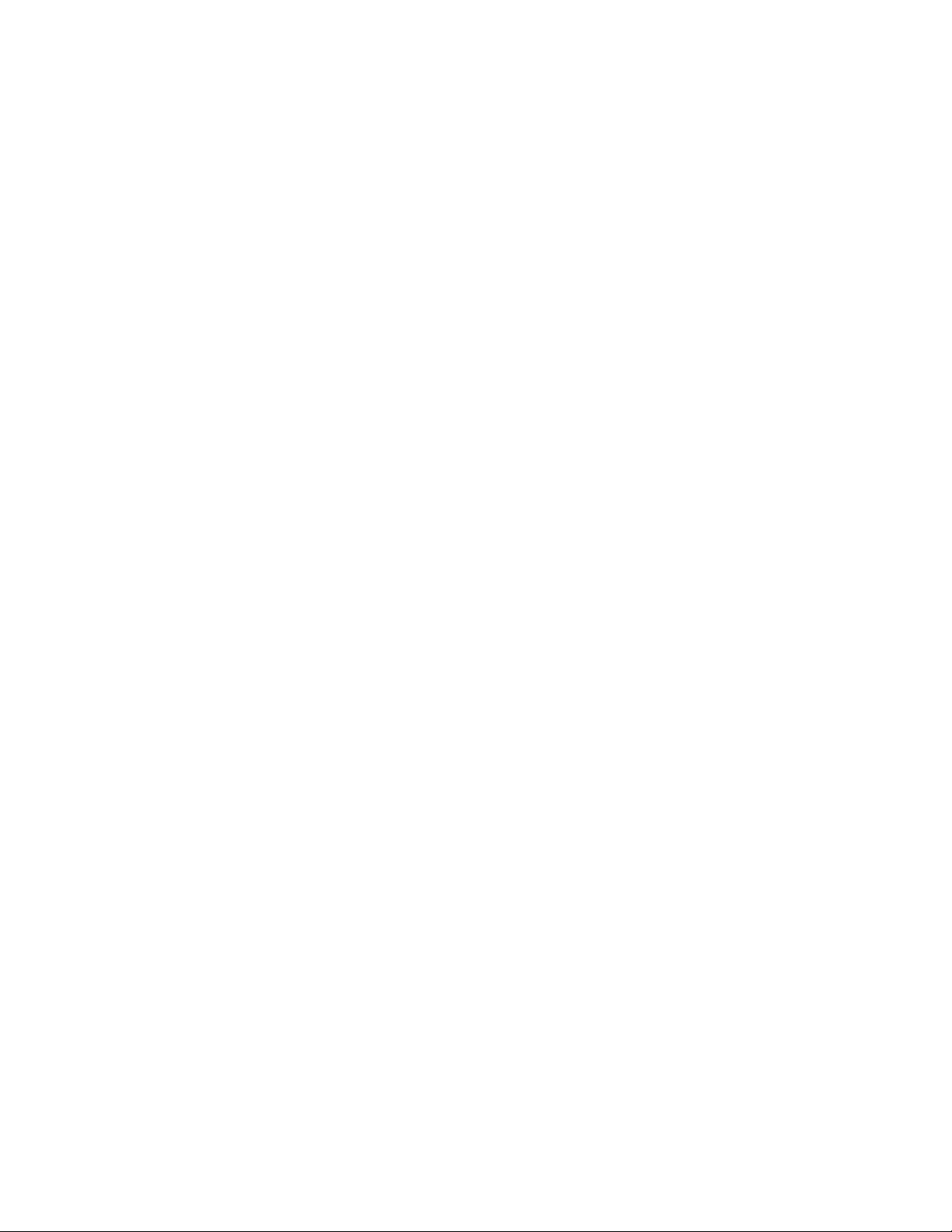
3.
Mettez en surbrillance le disque à affecter en tant que disque de secours, puis appuyez sur la
touche Entrée.
4.
(Facultatif) Pour ajouter d’autres disques de secours au module RAID, répétez l’étape 3.
5.
Une fois les disques de secours affectés, appuyez sur la touche Echap pour ramener la surbrillance
dans le menu Array Options (Options de module RAID).
Paramétrage de la priorité de reconstruction ou de la priorité d’expansion
Les paramètres que vous utilisez pour les fonctions de priorité de reconstruction et d’expansion
déterminent le degré d’importance à accorder à une reconstruction ou une expansion de module
RAID par rapport à des opérations d’E/S normales.
•
Si la priorité est basse, la reconstruction ou l’expansion se produit uniquement si le contrôleur n’est
pas occupé à traiter des demandes d’E/S normales. Cette priorité affecte très peu les opérations
d’E/S normales. Cependant, un module reconstruit avec ce paramètre doit fonctionner pendant
une durée prolongée avec une éventuelle tolérance de panne compromise lors de la reconstruction :
si un autre disque physique tombe en panne lors de cette reconstruction, vous pouvez perdre des
données.
•
Lorsque la priorité est moyenne, la reconstruction ou l’expansion se produit la moitié du temps et les
demandes d’E/S normales sont traitées pendant le reste du temps.
•
Lorsque la priorité est haute, la reconstruction ou l’expansion se produit au détriment des opérations
d’E/S normales. Bien que cela affecte les performances du système, ce paramétrage offre une
meilleure protection des données, car le module RAID est vulnérable aux pannes de disque pendant
une durée moindre.
Pour modifier l’un de ces paramètres :
1.
Dans le volet Logical Configuration View (Affichage de configuration logique), mettez en surbrillance
le contrôleur, puis appuyez sur la touche Entrée.
La surbrillance passe dans le volet Controller Options (Options du contrôleur).
2.
Mettez en surbrillance l’option Controller Settings (Paramètres du contrôleur), puis appuyez sur la
touche Entrée.
Le volet Controller Settings (Paramètres du contrôleur) apparaît.
3.
Mettez en surbrillance le paramètre de priorité de reconstruction à affecter au contrôleur, puis
appuyez sur la touche Entrée. (Ce paramètre ne s’applique qu’aux unités logiques qui ont été
configurées avec une tolérance de panne RAID 1+0, RAID 5 ou RAID 6, car ce sont les seules
unités logiques qui peuvent être reconstruites.)
4.
Répétez l’étape 3 pour paramétrer la priorité d’expansion.
5.
Appuyez sur la touche Echap pour enregistrer les paramètres et revenir au volet Logical
Configuration View (Affichage de configuration logique).
Paramétrage du taux d’accélération
Le paramétrage que vous utilisez pour le taux d’accélération détermine la quantité de mémoire cache
allouée au cache à lecture anticipée et la quantité allouée au cache à écriture différée. Les valeurs
optimales varient d’une application à l’autre. Ce paramètre s’applique uniquement si le contrôleur
utilise une mémoire cache alimentée par pile.
CPQONLIN 16
Page 17
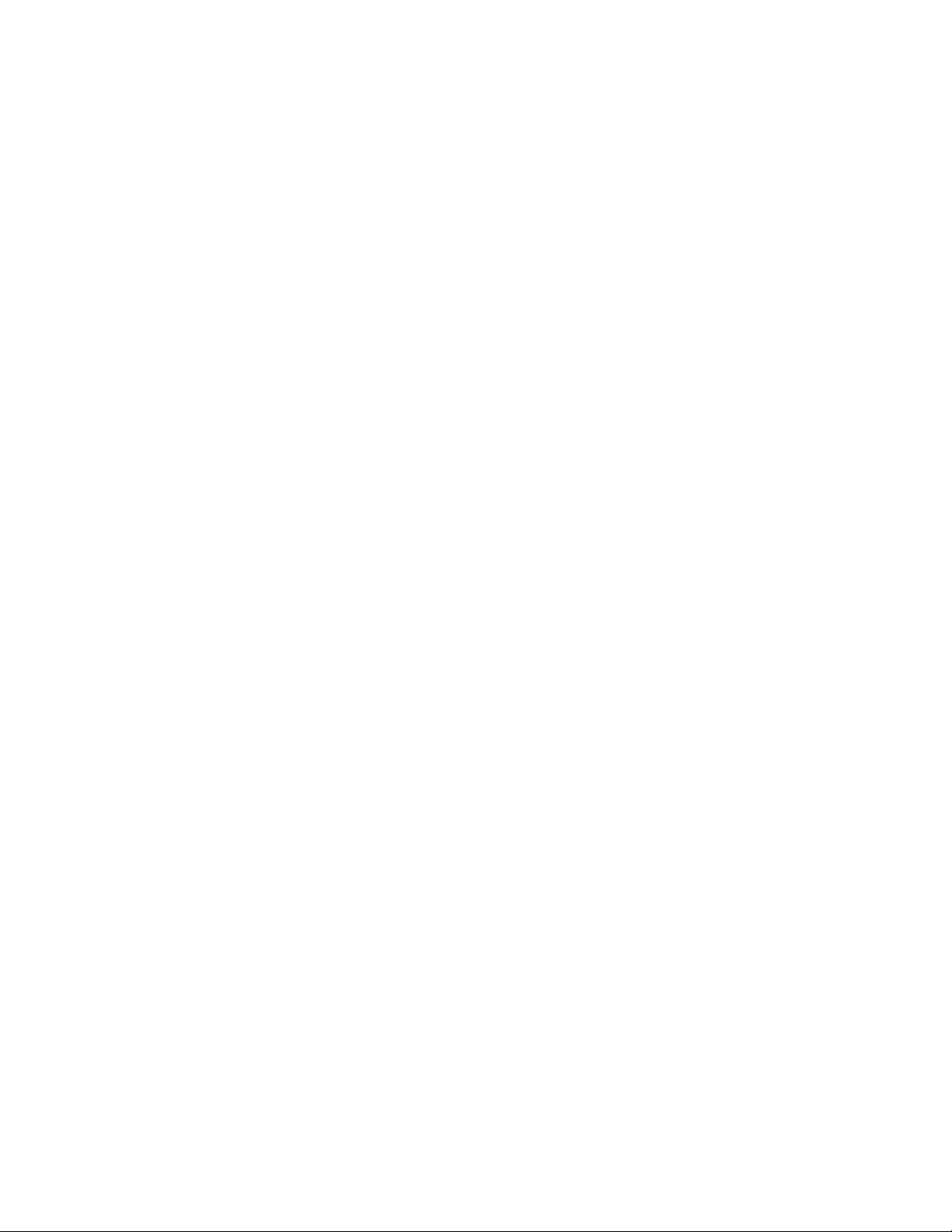
Pour modifier le taux d’accélération :
1.
Dans le volet Logical Configuration View (Affichage de configuration logique), mettez en surbrillance
le contrôleur, puis appuyez sur la touche Entrée.
La surbrillance passe dans le volet Controller Options (Options du contrôleur).
2.
Mettez en surbrillance l’option Controller Settings (Paramètres du contrôleur), puis appuyez sur
la touche Entrée.
Le volet Controller Settings (Paramètres du contrôleur) apparaît.
3.
Mettez en surbrillance le paramètre de taux d’accélération à affecter au contrôleur, puis appuyez
sur la touche Entrée.
4.
Appuyez sur la touche Echap pour enregistrer les paramètres et revenir au volet Logical
Configuration View (Affichage de configuration logique).
Expansion d’un module RAID
Vous pouvez augmenter l’espace de stockage sur un module en y ajoutant des disques physiques. Pour
pouvoir ajouter un disque, celui-ci doit remplir les critères suivants :
•
Il doit s’agir d’un disque non affecté.
•
Il doit être de même type que les disques existants dans le module RAID (SATA ou SAS,
par exemple).
•
Il doit avoir au moins la même capacité que le plus petit disque du module RAID.
Si vous souhaitez étendre un module, comptez 15 minutes par gigaoctet pour terminer l’expansion.
Pendant ce temps, le contrôleur ne peut pas réaliser d’autre expansion ou migration. Les performances
peuvent être légèrement dégradées lors de l’expansion, en fonction du paramétrage de l’option
Expand Priority (Priorité d’expansion) (« Paramétrage de la priorité de reconstruction ou de la priorité
d’expansion », page 16). Pour minimiser tout effet sur les opérations normales du serveur, procédez
aux expansions de modules RAID pendant les périodes de faible occupation du serveur.
Pour étendre un module RAID :
1.
Sauvegardez toutes les données du module RAID. Bien qu’il soit peu probable que l’expansion d’un
module RAID provoque des pertes de données, cette précaution offre une sécurité supplémentaire
pour les données.
2.
Vérifiez que la batterie de la mémoire cache est connectée et entièrement chargée.
3.
Dans le volet Logical Configuration View (Affichage de configuration logique), mettez en surbrillance
le module RAID, puis appuyez sur la touche Entrée.
4.
Dans le menu Array Options (Options de module RAID), mettez en surbrillance l’option Expand
Array (Expansion du module RAID), puis appuyez sur la touche Entrée.
L’écran affiche trois volets (Expand Array (Expansion du module RAID), Physical Drives (Disques
physiques) et Expand Existing Array (Expansion du module existant)), puis la surbrillance passe
dans le volet Expand Array (Expansion du module RAID).
5.
Mettez en surbrillance l’option Assign Drive (Affecter disque), puis appuyez sur la touche Entrée.
La surbrillance passe dans le volet Physical Drives (Disques physiques).
6.
Mettez en surbrillance un disque physique à ajouter au module, puis appuyez sur la touche Entrée.
(Pour utiliser au mieux la capacité du disque, sélectionnez un disque ayant la même capacité que
les autres disques du module RAID.)
CPQONLIN 17
Page 18
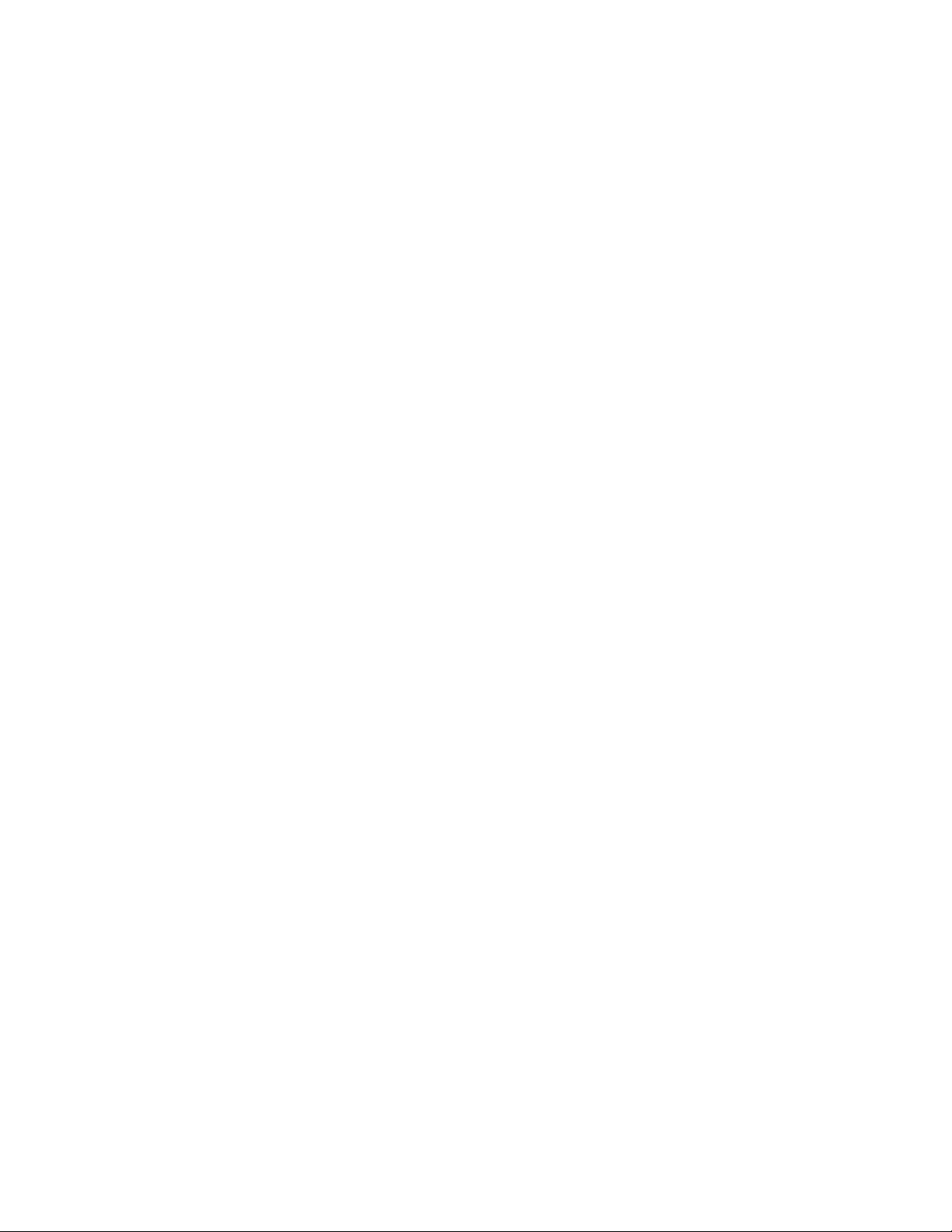
La surbrillance repasse dans le volet Expand Array (Expansion du module RAID).
7.
(Facultatif) Répétez les étapes 5 et 6 pour ajouter d’autres disques.
8.
Sélectionnez l’option Accept Changes (Accepter les modifications), puis appuyez sur la
touche Entrée.
9.
Appuyez sur la touche Echap pour commencer l’expansion du module RAID et revenir au volet
Logical Configuration View (Affichage de configuration logique).
Pour afficher la progression de l’expansion, appuyez sur la touche F3 et atteignez la barre de
progression, en bas de l’écran.
Migration du niveau RAID ou de la taille de stripe
Lorsque vous souhaitez migrer le niveau RAID ou la taille de stripe, comptez 15 minutes par gigaoctet
pour terminer la migration. Pendant ce temps, le contrôleur ne peut pas réaliser d’autre expansion ou
migration. Les performances peuvent être légèrement dégradées lors de la migration, en fonction
du paramétrage des options Expand Priority (Priorité d’expansion) et Rebuild Priority (Priorité de
reconstruction) (« Paramétrage de la priorité de reconstruction ou de la priorité d’expansion », page 16).
Pour minimiser tout effet sur les opérations normales du serveur, procédez aux migrations pendant les
périodes de faible occupation du serveur.
Pour effectuer une migration :
1.
Sauvegardez toutes les données du module RAID. Bien qu’il soit peu probable que la migration
provoque des pertes de données, cette précaution offre une sécurité supplémentaire pour
les données.
2.
Vérifiez que la batterie de la mémoire cache est connectée et entièrement chargée.
3.
Dans le volet Logical Configuration View (Affichage de configuration logique), mettez en surbrillance
l’unité logique, puis appuyez sur la touche Entrée.
La surbrillance passe dans le volet Logical Drive Options (Options d’unité logique).
4.
Mettez en surbrillance l’option Drive Settings (Paramètres de l’unité), puis appuyez sur la
touche Entrée.
Le volet Drive Settings (Paramètres de l’unité) apparaît.
5.
Dans ce volet, modifiez les paramètres Fault Tolerance (Tolérance de panne) et Stripe Size
(Taille de stripe) selon vos besoins.
6.
Appuyez sur la touche Echap pour commencer la migration et revenir au volet Logical Configuration
View (Affichage de configuration logique).
Pour afficher la progression de la migration, appuyez sur la touche F3 et atteignez la barre de
progression, en bas de l’écran.
CPQONLIN 18
Page 19
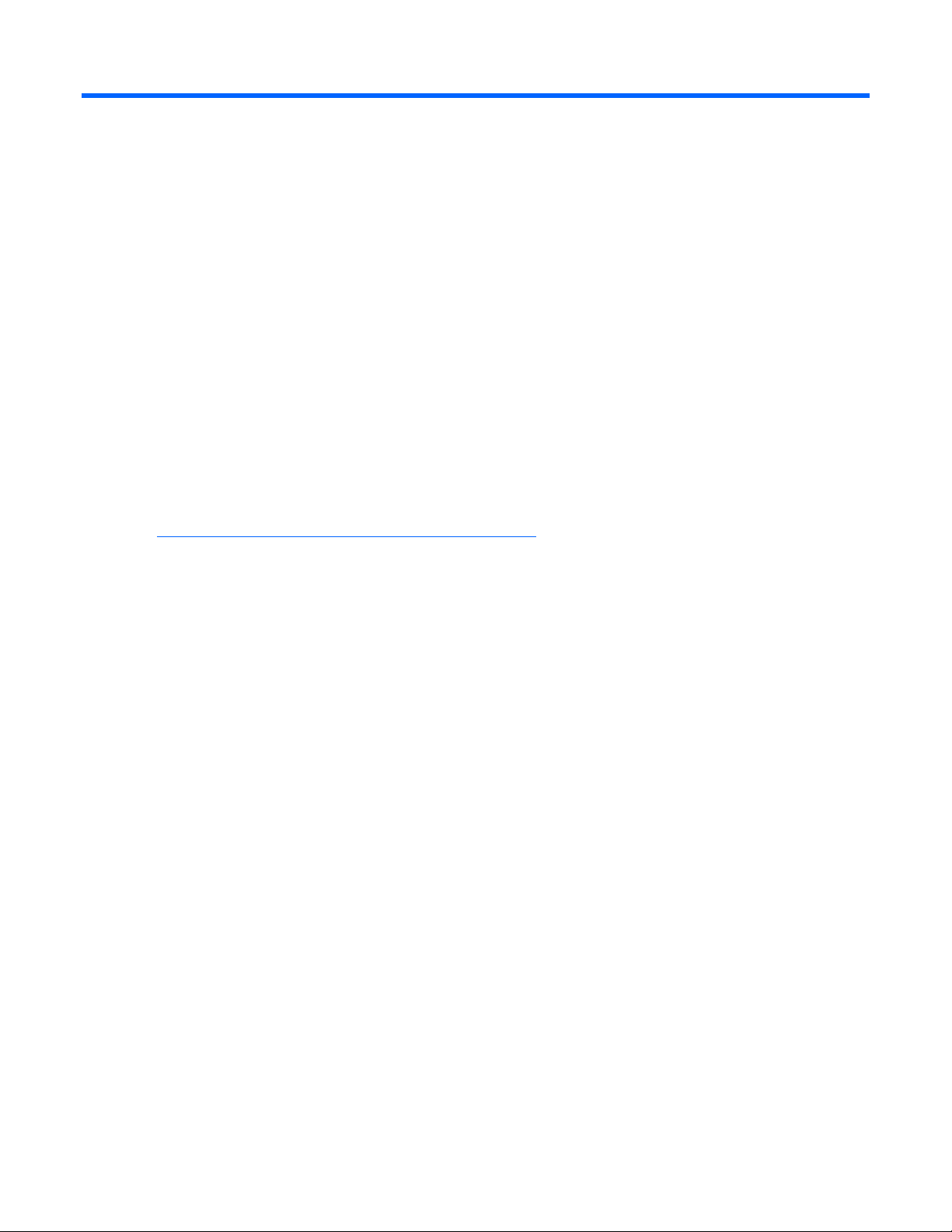
ACU
Cette section traite des rubriques suivantes :
À propos de l’utilitaire ACU ..................................................................................................................19
Utilisation de l’interface utilisateur ACU................................................................................................... 19
Utilisation de l’écriture de scripts avec l’utilitaire ACU............................................................................... 45
Utilisation de l’interface CLI de l’utilitaire ACU ......................................................................................... 64
À propos de l’utilitaire ACU
L’utilitaire ACU est l’outil principal de configuration des modules RAID sur les contrôleurs HP Smart Array.
Il se présente selon trois formats d’interface (utilisateur, CLI et scripts), chacun prenant en charge toutes les
tâches de configuration standard (« Prise en charge des tâches de configuration standard », page 6).
Il prend aussi en charge plusieurs tâches avancées (« Prise en charge des tâches de configuration
avancées », page 7), dont certaines ne sont pas disponibles dans tous les formats.
Pour installer l’utilitaire ACU, recherchez le fichier exécutable sur le site Web HP
) ou sur le CD de logiciels fourni avec le
(http://h18000.www1.hp.com/support/files/index.html
contrôleur, et respectez les instructions données avec l’exécutable. Les interfaces utilisateur et CLI
ont des exécutables séparés, alors que l’interface d’écriture de scripts est fournie comme partie de
l’interface utilisateur.
Pour obtenir des informations sur les paramètres minimum du moniteur et les numéros de version des
systèmes d’exploitation et navigateurs pris en charge, consultez le fichier README.txt fourni avec
l’exécutable.
Utilisation de l’interface utilisateur ACU
Pour utiliser l’interface utilisateur de l’utilitaire ACU, vous devez commencer par l’ouvrir. La méthode
d’ouverture de l’interface utilisateur dépend de la façon dont vous l’utiliserez.
•
Utilisation de l’interface utilisateur en tant qu’application locale sur un serveur sur lequel est installé
l’utilitaire ACU (« Configuration d’un serveur sur lequel l’utilitaire ACU est installé », page 20)
•
Utilisation de l’interface utilisateur comme service sur un hôte local dans un environnement
Windows® ou Linux afin de configurer un serveur distant (« Configuration d’un serveur distant à
l’aide de l’utilitaire ACU situé sur un serveur local », page 20)
•
Utilisation de l’interface utilisateur comme service sur un hôte distant dans un environnement
Windows® ou Linux afin de configurer un serveur local (« Configuration d’un serveur local à l’aide
de l’utilitaire ACU situé sur un serveur distant », page 22)
•
Utilisation de l’interface utilisateur directement depuis le CD SmartStart (« Configuration d’un serveur
à l’aide de l’utilitaire ACU situé sur le CD SmartStart », page 23)
Lorsque l’interface utilisateur est ouverte, la procédure de configuration d’un module RAID est
indépendante de la façon dont vous utilisez l’interface. Cependant, vous devez choisir un mode
d’utilisation (« Modes d’exploitation de l’interface utilisateur », page 24).
ACU 19
Page 20
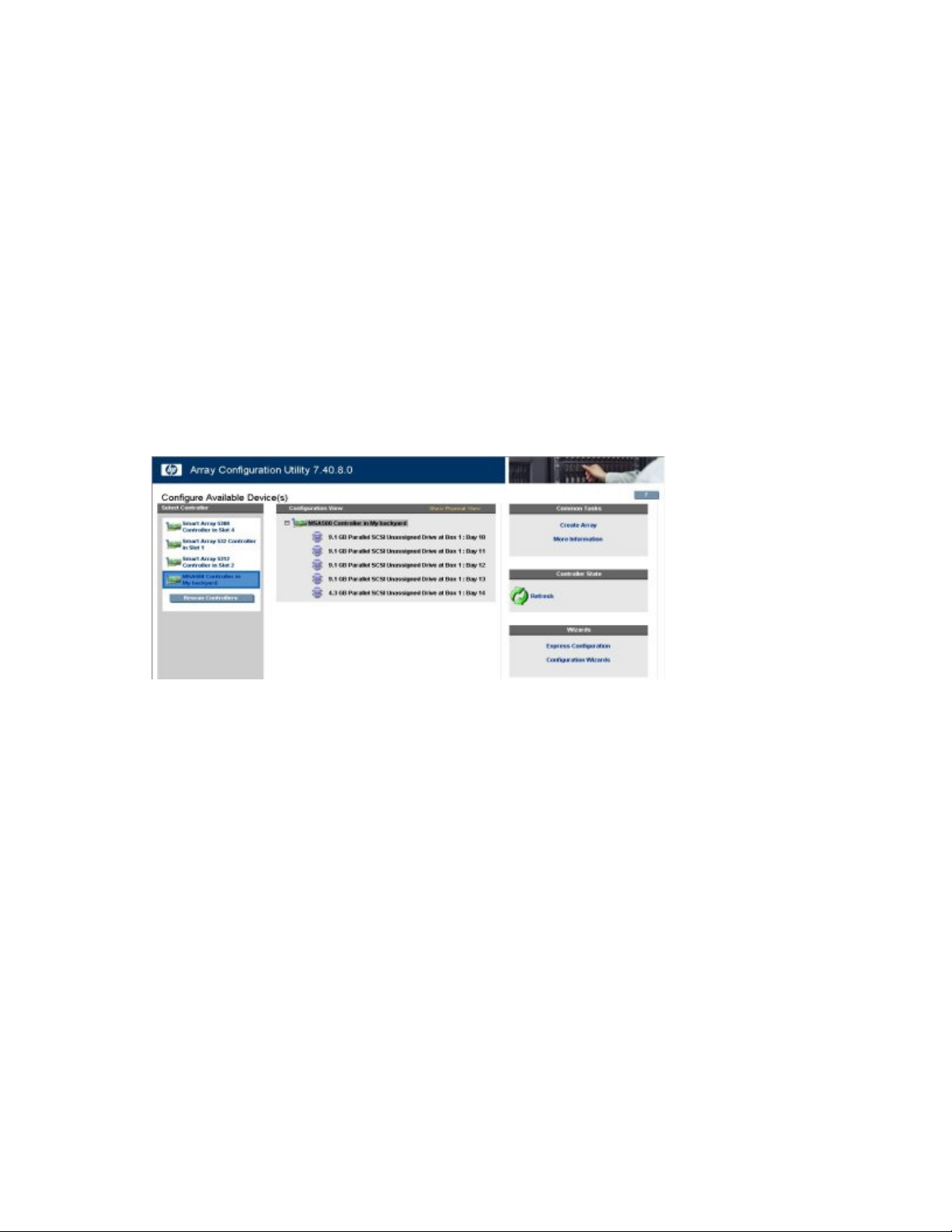
Configuration d’un serveur sur lequel l’utilitaire ACU est installé
1.
Cliquez sur Start (Démarrer) et sélectionnez Setup HP Array Configuration Utility (Installation de
l’utilitaire de configuration de modules RAID HP).
L’écran Execution Mode (Mode d’exécution) apparaît.
o
Si l’option Local Application Mode (Mode application locale) est sélectionnée, passez à
l’étape 2.
o
Si l’option Remote Service Mode (Mode service distant) est sélectionnée, passez en mode Local
Application (Application locale), réinitialisez le serveur et passez à l’étape 2.
2.
Cliquez sur Start (Démarrer) et sélectionnez Programs>HP System Tools>HP Array Configuration
Utility (Programmes>Outils système HP>Utilitaire de configuration de modules RAID HP).
Le navigateur s’ouvre et lance l’utilitaire ACU, qui identifie ensuite les contrôleurs connectés au
système. Ce processus peut prendre une ou deux minutes. Une fois la détection du contrôleur
terminée, les contrôleurs s’affichent dans la partie gauche de l’écran.
3.
Sélectionnez un contrôleur dans la liste.
L’écran principal de configuration de l’utilitaire ACU apparaît.
4.
Sélectionnez le mode d’utilisation (« Modes d’exploitation de l’interface utilisateur », page 24)
à utiliser.
5.
Configurez le contrôleur. Pour plus de détails, reportez-vous à la rubrique « Utilisation du mode
express » (page 25), « Utilisation du mode Configuration Wizards (Assistants de configuration) »
(page 25) ou « Utilisation du mode de configuration standard » (page 25).
6.
Enregistrez la configuration lorsque vous y êtes invité.
7.
Sélectionnez un autre contrôleur à configurer ou quittez l’utilitaire ACU.
8.
Si vous avez modifié le mode Local Application (Application locale) à l’étape 1, repassez l’utilitaire
ACU en mode Remote Service (Service distant) lorsque vous avez terminé la configuration des
modules RAID de ce serveur, puis réinitialisez.
9.
Pour rendre les nouvelles unités logiques disponibles pour le stockage de données, utilisez les outils
de gestion du disque du système d’exploitation pour créer des partitions et formater les disques.
Configuration d’un serveur distant à l’aide de l’utilitaire ACU situé sur un serveur local
1.
Sur le serveur local (hôte), cliquez sur Start (Démarrer) et sélectionnez Setup HP Array
Configuration Utility (Installation de l’utilitaire de configuration de modules RAID HP).
ACU 20
Page 21
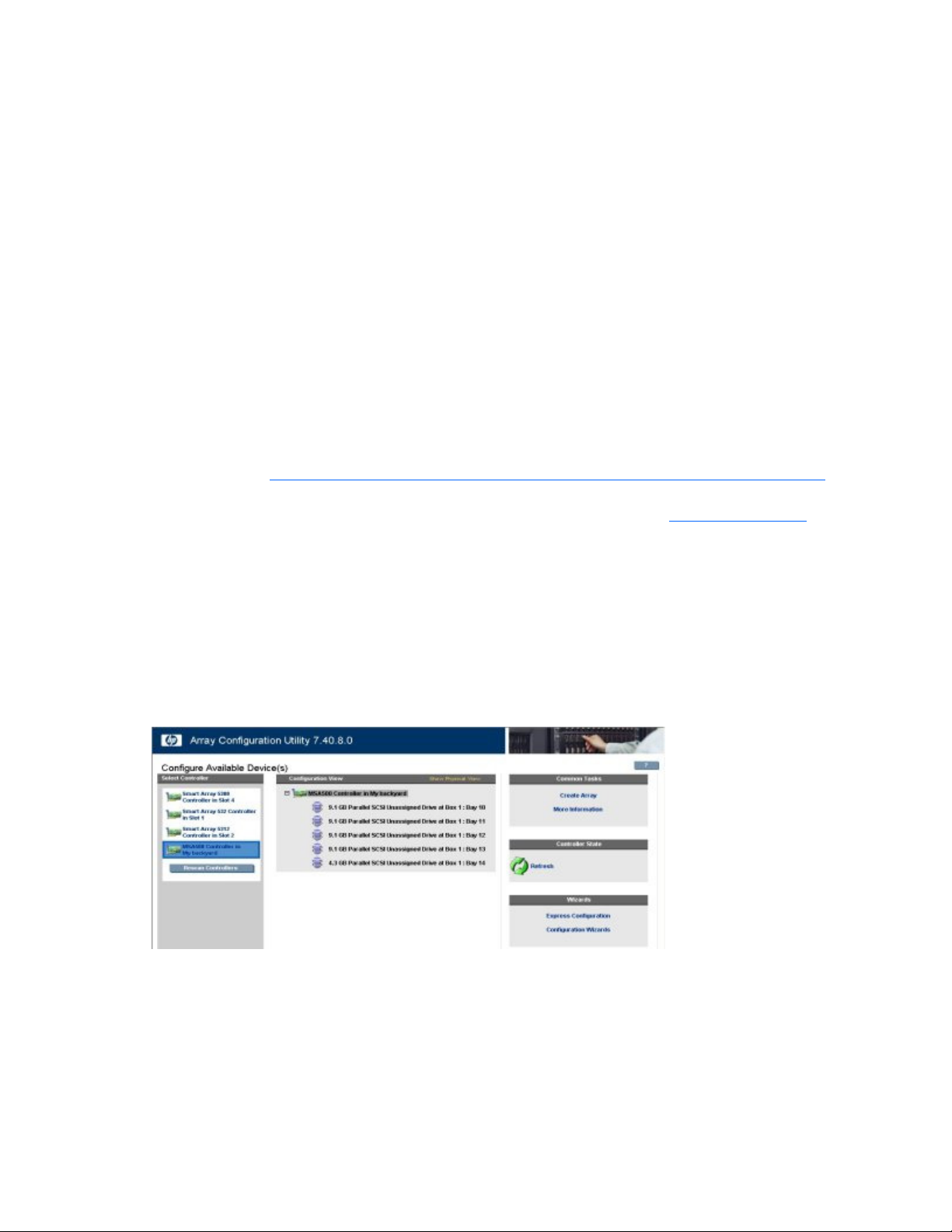
L’écran Execution Mode (Mode d’exécution) apparaît.
o
Si l’option Remote Service Mode (Mode service distant) est sélectionnée, passez à l’étape 2.
o
Si l’option Local Application Mode (Mode application locale) est sélectionnée, passez en mode
Remote Service (Service distant), réinitialisez le serveur et continuez à l’étape 2.
2.
Sur le serveur distant, ouvrez le navigateur.
3.
Entrez le texte suivant dans le champ d’adresse du navigateur distant (où nomserveur correspond au
nom ou à l’adresse IP de l’hôte) :
http://nomserveur:2301
L’écran de connexion System Management Homepage (Page d’accueil de la gestion du système)
s’ouvre.
4.
Ouvrez une session.
o
Si vous utilisez la version 2.0.0 ou plus récente de la page d’accueil de la gestion du système,
saisissez vos nom d’utilisateur et mot de passe de système d’exploitation.
o
Si vous utilisez une ancienne version de la page d’accueil du système, saisissez vos nom
d’utilisateur et mot de passe WBEM.
Pour plus d’informations sur la page d’accueil du système, consultez la page d’accueil HP Gestion
du système (http://h18013.www1.hp.com/products/servers/management/agents/index.html
le document HP System Management Homepage Installation Guide (Manuel d’installation de la
page d’accueil HP Gestion du système), disponible sur le site Web HP (http://www.hp.com
) ou
).
La fenêtre System Management Homepage (Page d’accueil de la gestion du système) s’ouvre.
5.
Cliquez sur Array Configuration Utility (Utilitaire de configuration de module RAID) dans la partie
gauche de l’écran.
À l’ouverture de l’utilitaire ACU, les contrôleurs connectés au système sont identifiés. Ce processus
peut prendre une ou deux minutes. Une fois la détection du contrôleur terminée, les contrôleurs
s’affichent dans la partie gauche de l’écran.
6.
Sélectionnez un contrôleur dans la liste.
L’écran principal de configuration de l’utilitaire ACU apparaît.
7.
Sélectionnez le mode d’utilisation (« Modes d’exploitation de l’interface utilisateur », page 24)
à utiliser.
8.
Configurez le contrôleur. Pour plus de détails, reportez-vous à la rubrique « Utilisation du mode
express » (page 25), « Utilisation du mode Configuration Wizards (Assistants de configuration) »
(page 25) ou « Utilisation du mode de configuration standard » (page 25).
9.
Enregistrez la configuration lorsque vous y êtes invité.
10.
Sélectionnez un autre contrôleur à configurer ou quittez l’utilitaire ACU.
ACU 21
Page 22
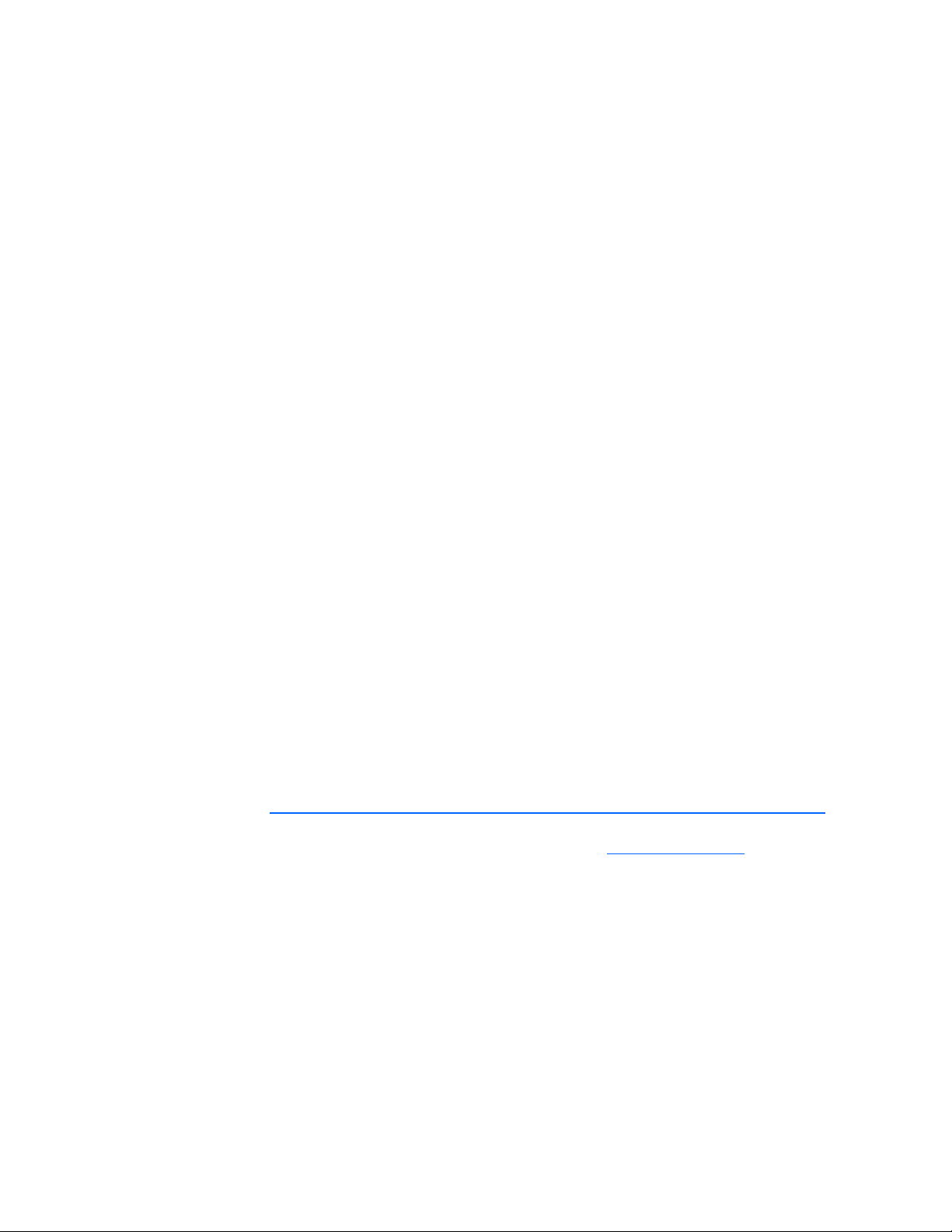
11.
Si vous préférez utiliser l’utilitaire ACU en mode Local Application (Application locale) sur ce
serveur, changez le mode comme décrit à l’étape 1 et réinitialisez le serveur.
12.
Pour rendre les nouvelles unités logiques disponibles pour le stockage de données, utilisez les outils
de gestion du disque du système d’exploitation pour créer des partitions et formater les disques.
Configuration d’un serveur local à l’aide de l’utilitaire ACU situé sur un serveur distant
1.
Depuis le serveur sur lequel est chargé l’utilitaire ACU, cliquez sur Start (Démarrer) et sélectionnez
Setup HP Array Configuration Utility (Installation de l’utilitaire de configuration de modules
RAID HP).
L’écran Execution Mode (Mode d’exécution) apparaît.
o
Si l’option Remote Service Mode (Mode service distant) est sélectionnée, passez à l’étape 2.
o
Si l’option Local Application Mode (Mode application locale) est sélectionnée, passez en mode
Remote Service (Service distant), réinitialisez le serveur et continuez à l’étape 2.
2.
Sur le serveur à configurer, connectez-vous au serveur Systems Insight Manager (port : 280) et
ouvrez une session.
3.
Sélectionnez Device Queries (Interrogations des périphériques).
4.
Sous Device by Type (Périphérique par type), sélectionnez All Servers (Tous les serveurs).
5.
Connectez-vous au serveur qui exécute l’utilitaire ACU.
6.
Sous Device Links (Liens des périphériques), sélectionnez System Management Homepage
(Page d’accueil de la gestion du système).
L’écran de connexion System Management Homepage (Page d’accueil de la gestion du système)
s’ouvre.
7.
Ouvrez une session.
o
Si vous utilisez la version 2.0.0 ou plus récente de la page d’accueil de la gestion du système,
saisissez vos nom d’utilisateur et mot de passe de système d’exploitation.
o
Si vous utilisez une ancienne version de la page d’accueil du système, saisissez vos nom
d’utilisateur et mot de passe WBEM.
Pour plus d’informations sur la page d’accueil du système, consultez la page d’accueil HP Gestion
du système (http://h18013.www1.hp.com/products/servers/management/agents/index.html
le manuel HP System Management Homepage Installation Guide
d’accueil HP Gestion du système)
, disponible sur le site Web HP (http://www.hp.com).
(Manuel d’installation de la page
La fenêtre System Management Homepage (Page d’accueil de la gestion du système) s’ouvre.
8.
Cliquez sur Array Configuration Utility (Utilitaire de configuration de module RAID) dans la partie
gauche de l’écran.
À l’ouverture de l’utilitaire ACU, les contrôleurs connectés au système sont identifiés. Ce processus
peut prendre une ou deux minutes. Une fois la détection du contrôleur terminée, les contrôleurs
s’affichent dans la partie gauche de l’écran.
) ou
9.
Sélectionnez un contrôleur dans la liste.
ACU 22
Page 23
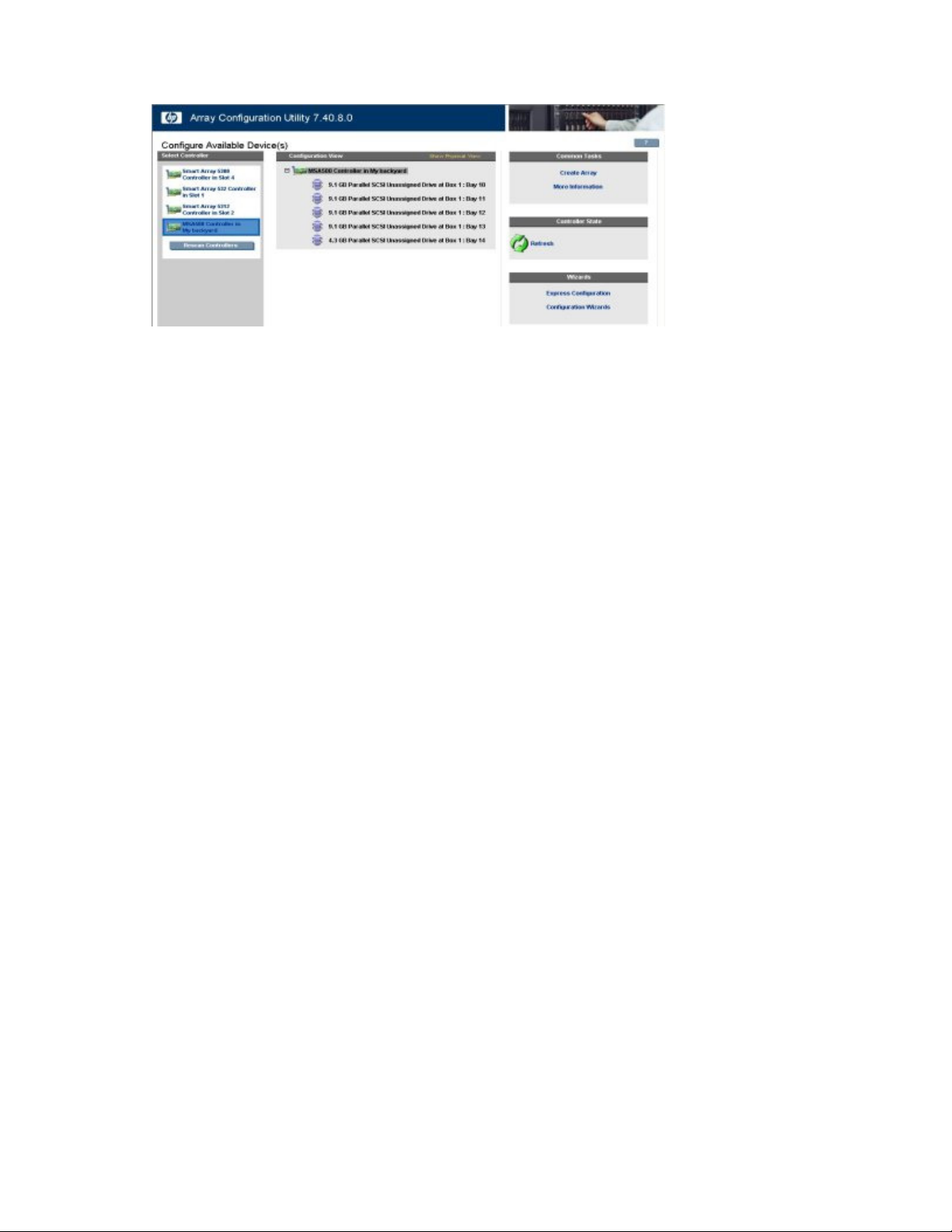
L’écran principal de configuration de l’utilitaire ACU apparaît.
10.
Sélectionnez le mode d’utilisation (« Modes d’exploitation de l’interface utilisateur », page 24)
à utiliser.
11.
Configurez le contrôleur. Pour plus de détails, reportez-vous à la rubrique « Utilisation du mode
express » (page 25), « Utilisation du mode Configuration Wizards (Assistants de configuration) »
(page 25) ou « Utilisation du mode de configuration standard » (page 25).
12.
Enregistrez la configuration lorsque vous y êtes invité.
13.
Sélectionnez un autre contrôleur à configurer ou quittez l’utilitaire ACU.
14.
Si vous préférez utiliser l’utilitaire ACU en mode Local Application (Application locale) sur le serveur
distant, changez le mode comme décrit à l’étape 1 et réinitialisez le serveur.
15.
Pour rendre les nouvelles unités logiques disponibles pour le stockage de données, utilisez les outils
de gestion du disque du système d’exploitation pour créer des partitions et formater les disques.
Configuration d’un serveur à l’aide de l’utilitaire ACU situé sur le CD SmartStart
1.
Fermez toutes les applications.
2.
Insérez le CD SmartStart dans le lecteur de CD-ROM.
3.
Redémarrez le serveur.
Le serveur s’amorce depuis le CD et charge l’exécutable SmartStart et les drivers.
4.
Lorsque vous y êtes invité, sélectionnez la langue et acceptez les restrictions de licence.
5.
Cliquez sur le bouton Maintain Server (Mettre à jour le serveur).
6.
Cliquez sur le bouton Array Configuration Utility (Utilitaire de configuration de modules RAID).
À l’ouverture de l’utilitaire ACU, les contrôleurs connectés au système sont identifiés. Ce processus
peut prendre une ou deux minutes. Une fois la détection du contrôleur terminée, les contrôleurs
s’affichent dans la partie gauche de l’écran.
ACU 23
Page 24

7.
Sélectionnez un contrôleur dans la liste.
L’écran principal de configuration de l’utilitaire ACU apparaît.
8.
Sélectionnez le mode d’utilisation (« Modes d’exploitation de l’interface utilisateur », page 24)
à utiliser.
9.
Configurez le contrôleur. Pour plus de détails, reportez-vous à la rubrique « Utilisation du mode
express » (page 25), « Utilisation du mode Configuration Wizards (Assistants de configuration) »
(page 25) ou « Utilisation du mode de configuration standard » (page 25).
10.
Enregistrez la configuration lorsque vous y êtes invité.
11.
Sélectionnez un autre contrôleur à configurer ou quittez l’utilitaire ACU.
12.
Pour rendre les nouvelles unités logiques disponibles pour le stockage de données, utilisez les outils
de gestion du disque du système d’exploitation pour créer des partitions et formater les disques.
Modes d’exploitation de l’interface utilisateur
Le format de l’interface utilisateur de l’utilitaire ACU dispose de trois modes d’utilisation : un mode
express, Configuration Wizards (Assistants de configuration) et un mode standard.
•
En mode express (« Utilisation du mode express », page 25), l’utilitaire ACU pose quelques
questions simples sur vos préférences de configuration et paramètre automatiquement la
configuration optimale correspondant à vos choix. Ce mode est uniquement disponible si un
module RAID du contrôleur sélectionné contient de l’espace disque non utilisé ou s’il existe des
disques physiques connectés au contrôleur et non affectés à un module RAID.
•
En mode Configuration Wizards (Assistants de configuration) (« Utilisation du mode Configuration
Wizards (Assistants de configuration) », page 28), vous sélectionnez l’élément à configurer, puis
l’utilitaire ACU vous guide dans la procédure de configuration de cet élément.
•
En mode standard (« Utilisation du mode de configuration standard », page 27), vous sélectionnez
l’élément à configurer, puis l’utilitaire ACU affiche toutes les options de configuration de cet élément,
ce qui permet de configurer l’élément sur un écran unique.
Par défaut, l’interface utilisateur s’ouvre en mode standard. Pour passer en mode express ou
Configuration Wizards (Assistants de configuration), cliquez sur le lien approprié dans le coin inférieur
droit de l’écran principal de l’utilitaire ACU.
ACU 24
Page 25
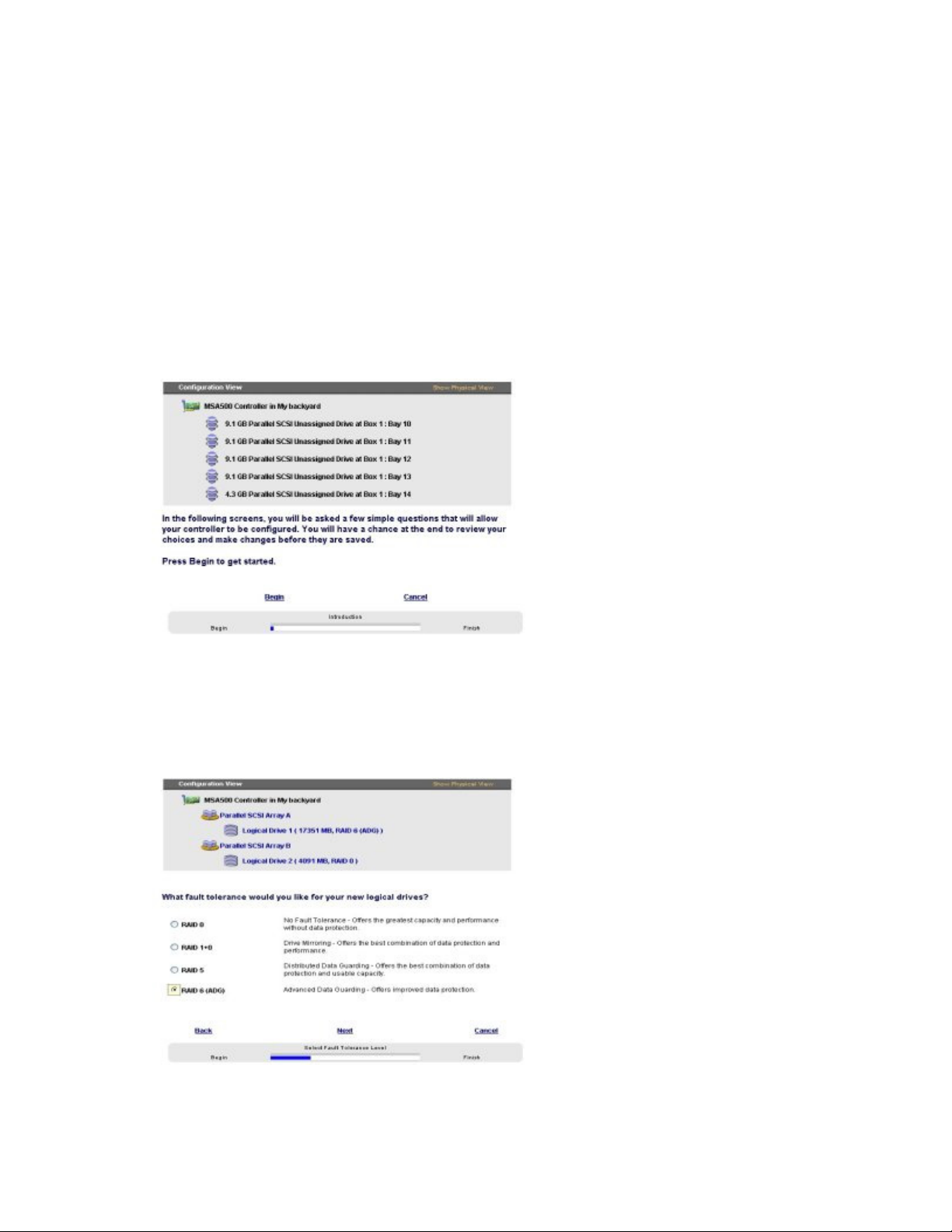
Utilisation du mode express
Le mode express est uniquement disponible si un module RAID du contrôleur sélectionné contient de
l’espace disque non utilisé ou s’il existe des disques physiques connectés au contrôleur et non affectés
à un module RAID.
La procédure d’utilisation du mode express lorsque vous configurez un nouveau contrôleur
(« Configuration d’un nouveau contrôleur à l’aide du mode express », page 25) est légèrement différente
de celle liée à la modification d’une configuration existante (« Modification d’une configuration en
Configuration d’un nouveau contrôleur à l’aide du mode express
utilisant le mode express », page 25).
1.
Cliquez sur Express Configuration (Configuration express) dans le volet inférieur droit de l’écran
de configuration principal de l’utilitaire ACU. L’écran de démarrage du mode express apparaît.
2.
Cliquez sur Begin (Commencer).
L’utilitaire ACU utilise tous les disques physiques connectés au contrôleur pour créer le nombre
optimal de modules RAID et d’unités logiques. Ce processus prendra quelques instants. À la fin
de ce processus, l’écran est mis à jour. Le volet gris Configuration View (Affichage configuration)
affiche la nouvelle configuration. Sous ce volet figure également une liste des niveaux de tolérance
de panne possibles pour la première unité logique.
ACU 25
Page 26
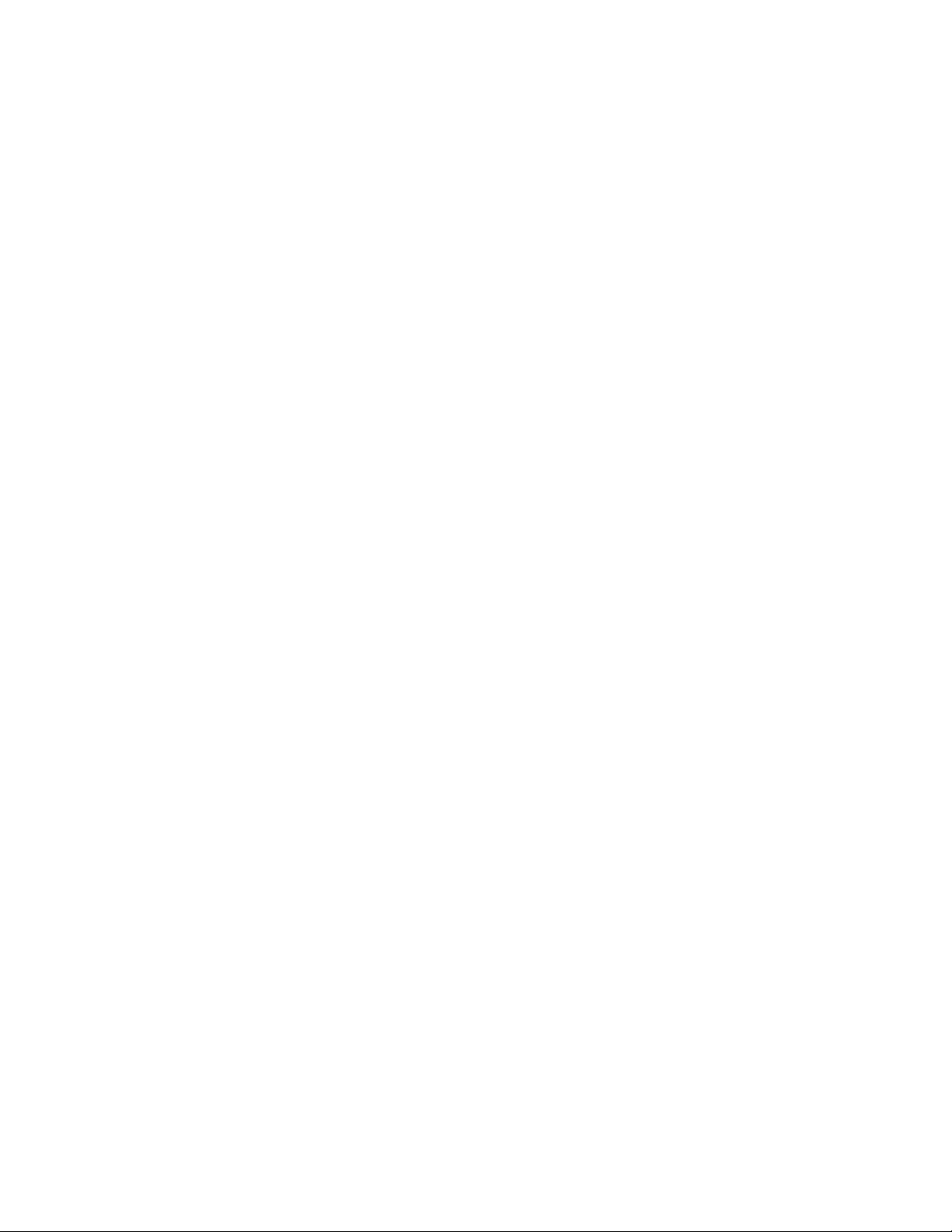
3.
Sélectionnez un niveau RAID et cliquez sur Next (Suivant).
Si vous sélectionnez un mode RAID à tolérance de panne et qu’un disque physique non attribué
et de capacité adéquate est disponible, l’utilitaire ACU vous demande si vous souhaitez attribuer
un disque de secours au module RAID. L’affectation de disques de secours permet de différer le
remplacement de disques défectueux, mais n’augmente pas le niveau de tolérance de panne des
unités logiques du module RAID. Par exemple, une unité logique d’une configuration RAID 5 subit
une perte de données irrémédiable si deux de ses disques physiques tombent simultanément en
panne, quel que soit le nombre de disques de secours affectés au module RAID.
4.
Si vous avez affecté une méthode RAID à tolérance de pannes à l’unité logique, sélectionnez une
des options suivantes pour les disques de secours :
o
Si vous ne souhaitez pas utiliser de disque de secours, cliquez sur No (Non), puis sur
Next (Suivant).
o
Si vous souhaitez affecter des disques de secours au module RAID, cliquez sur Yes (Oui), puis
sur Next (Suivant). Dans l’écran suivant, sélectionnez les disques à utiliser comme disques de
secours, puis cliquez sur Next (Suivant).
Le volet affiche maintenant la nouvelle configuration et vous demande de confirmer qu’elle
vous convient.
5.
Sélectionnez l’option appropriée pour accepter ou refuser la configuration.
o
Si vous refusez la configuration, l’utilitaire ACU revient à l’écran de configuration principal, d’où
vous pouvez configurer manuellement le nouveau module RAID.
o
Si vous acceptez la configuration, l’écran suivant s’affiche, confirmant que l’utilitaire ACU a
enregistré la nouvelle configuration. À ce stade, vous pouvez affiner la configuration en utilisant
l’un des autres modes d’utilisation de l’interface utilisateur de l’utilitaire ACU, configurer un autre
contrôleur ou quitter l’utilitaire ACU.
6.
Cliquez sur Terminer.
Modification d’une configuration en utilisant le mode express
1.
Cliquez sur Express Configuration (Configuration express), puis cliquez sur Begin (Commencer).
Si le contrôleur dispose de disques physiques non attribués, vous pouvez créer un nouveau module
RAID ou étendre la capacité d’un module RAID existant.
Quand vous étendez un module RAID, souvenez-vous que l’expansion prend environ 15 minutes
par gigaoctet. (Si le contrôleur ne possède pas de mémoire cache avec batterie, l’expansion est
considérablement plus longue.) Lorsque ce processus est en cours, aucune autre opération
d’expansion, d’extension ou de migration ne peut se produire simultanément sur le même contrôleur.
2.
Faites votre choix, puis cliquez sur Next (Suivant).
L’écran affiche maintenant la configuration optimale pour le contrôleur et vous demande de
confirmer qu’elle vous convient.
3.
Sélectionnez l’option appropriée, puis cliquez sur Finish (Terminer).
ACU 26
Page 27
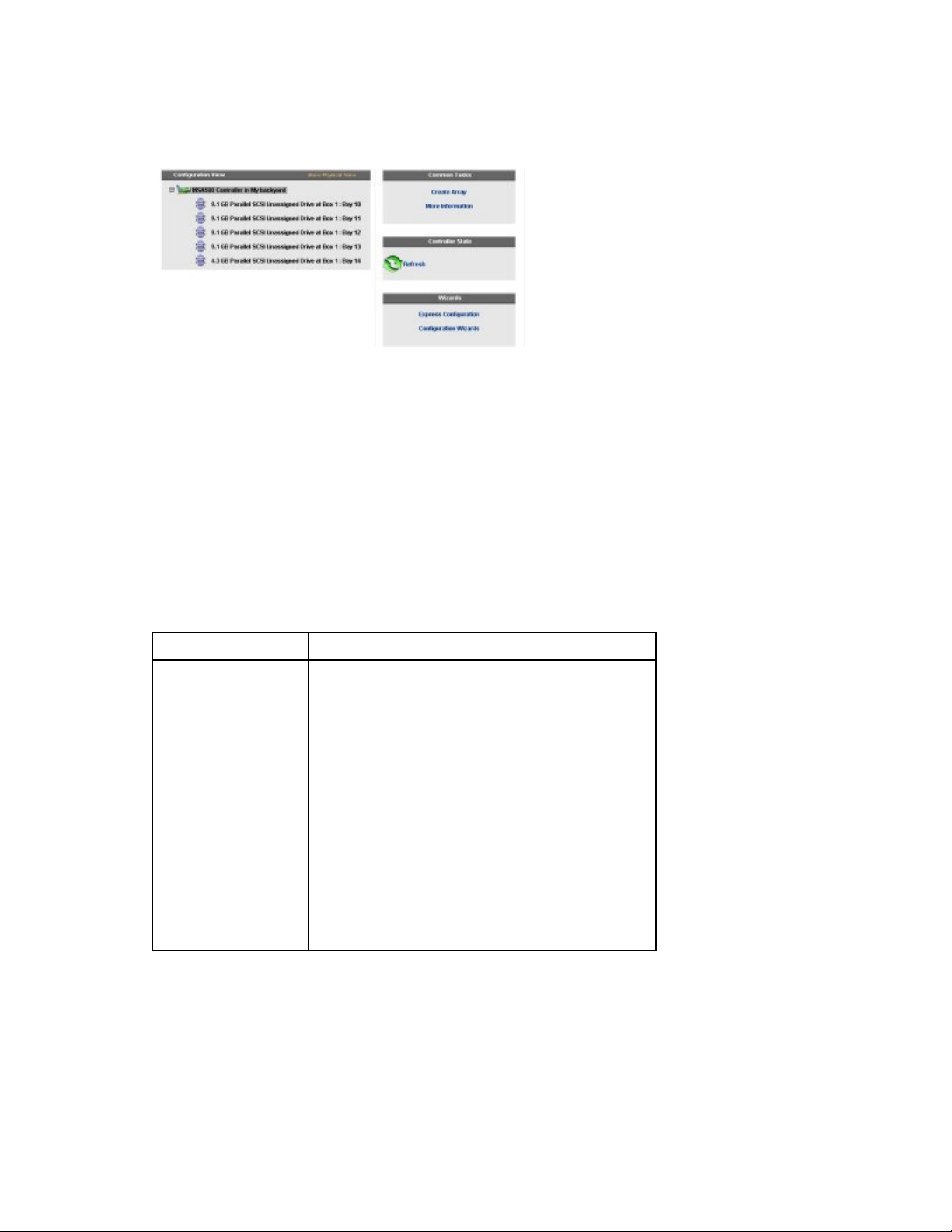
Utilisation du mode de configuration standard
1.
Cliquez sur un élément de la fenêtre Configuration View (Affichage configuration). La liste des
tâches disponibles pour cet élément apparaît dans la partie droite de l’écran.
Les tâches
pour l’élément sélectionné. La disponibilité ou l’omission des tâches pour un élément dépend de la
configuration et du modèle du contrôleur actuel. (Par exemple, si le contrôleur sélectionné n’a aucun
disque physique, la tâche Create Array [Création de module RAID] n’est pas disponible.) Le tableau
(« Tâches possibles en mode configuration standard », page 27) affiche toutes les tâches possibles
pour chaque type d’élément.
2.
Cliquez sur le lien d’une tâche. Une liste de toutes les options de configuration possibles pour la
tâche s’affiche dans la partie droite de l’écran, à la place de la liste des tâches.
(disponibles) figurant dans la liste constituent une partie de toutes les tâches possibles
3.
Définissez les options de configuration souhaitées.
4.
Tâches possibles en mode configuration standard
Cliquez sur OK.
Elément de menu Tâches possibles
Controller (Contrôleur) Controller Settings (Paramètres du contrôleur)
Redundancy Settings (Paramètres redondants)
(pas disponible sur tous les modèles de contrôleurs)
Logical Drive Array Accelerators Settings (Paramètres
de l’accélérateur de module RAID d’unités logiques)
Create Array (Créer un module RAID)
Selective Storage Presentation (SSP) (pour les
contrôleurs MSA1 000 et le système de stockage
pour cluster Smart Array)
Clear Configuration (Effacer configuration)
More Information (Informations supplémentaires)
Advanced Features (Fonctions avancées) (pas
disponible sur tous les modèles de contrôleurs)
ACU 27
Page 28
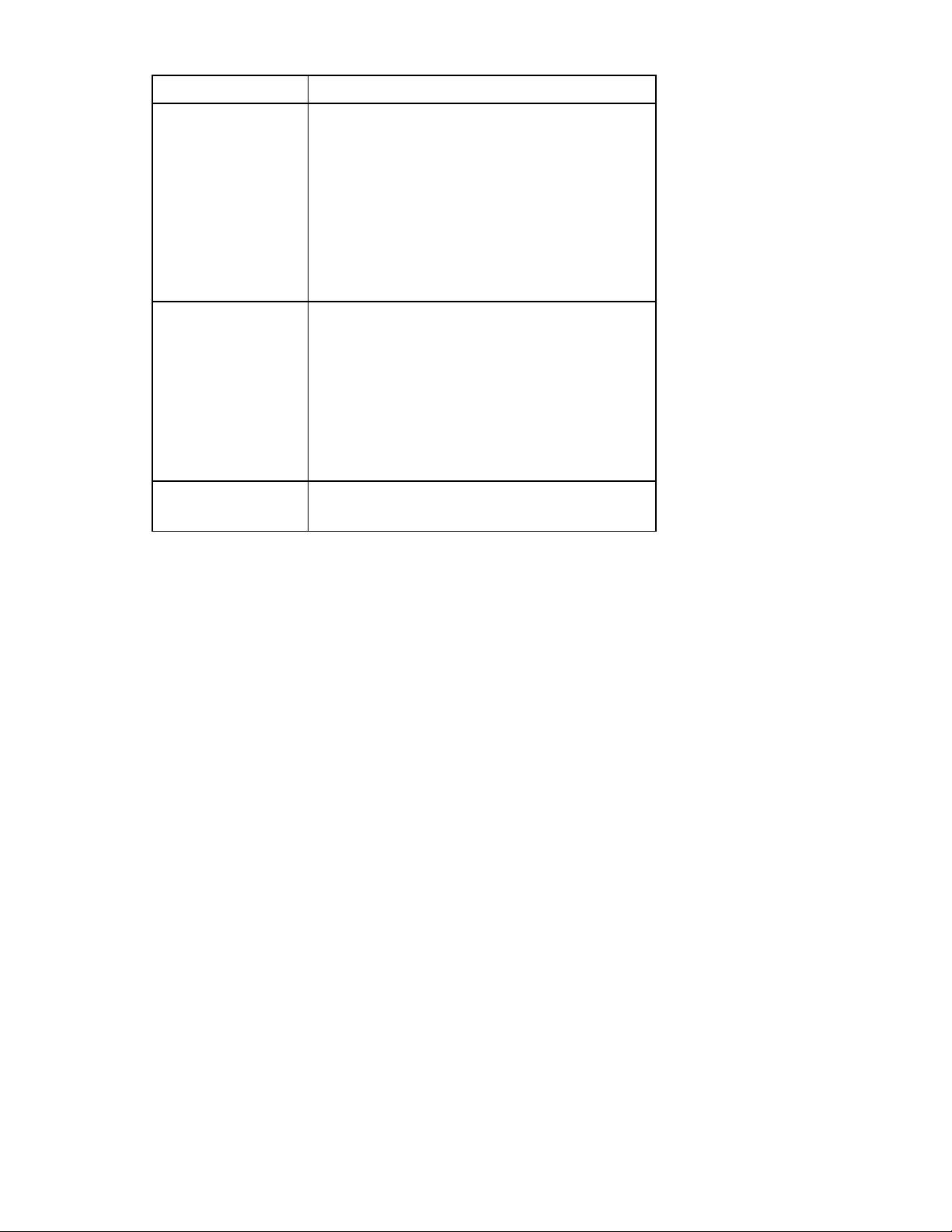
Elément de menu Tâches possibles
Array (Module RAID) Assign Spare (Assigner disque de secours)
Create Logical Drive (Créer unité logique)
Delete (Supprimer)
Expand (Étendre capacité)
Re-Mirror Array (Réassembler le module en miroir)
Remove Spare (Retirer disque de secours)
Split Mirrored Array (Module en miroir divisé)
More Information (Informations supplémentaires)
Logical drive (Unité
logique)
Unused space (Espace
non utilisé)
Migrate RAID / Stripe Size (Migration RAID / Taille
de bande)
Extend Size (Extension taille)
Delete (Supprimer)
Selective Storage Presentation (for RA4x00
controllers) (Présentation des sauvegardes sélectives
pour les contrôleurs RA4x00)
More Information (Informations supplémentaires)
Create Logical Drive (Créer unité logique)
More Information (Informations supplémentaires)
Utilisation du mode Configuration Wizards (Assistants de configuration)
Lorsque vous configurez un nouveau contrôleur, la procédure d’utilisation du mode Configuration
Wizards (Assistants de configuration) diffère légèrement de celle utilisée lors de la configuration d’un
module RAID existant.
•
Pour configurer un nouveau contrôleur, commencez par créer au moins un module RAID
(« Création d’un module RAID », page 30), puis des unités logiques à l’intérieur de ce module RAID
(« Création d’une unité logique », page 30).
•
Pour reconfigurer un module RAID (« Modification d’une configuration avec les assistants de
configuration », page 33), commencez par sélectionner le module, puis sélectionnez la tâche à
réaliser dans le menu qui s’affiche à l’écran.
Pour plus d’informations sur la présentation de l’écran, consultez la rubrique « Écran type du mode
assistants de configuration
» (page 29).
ACU 28
Page 29
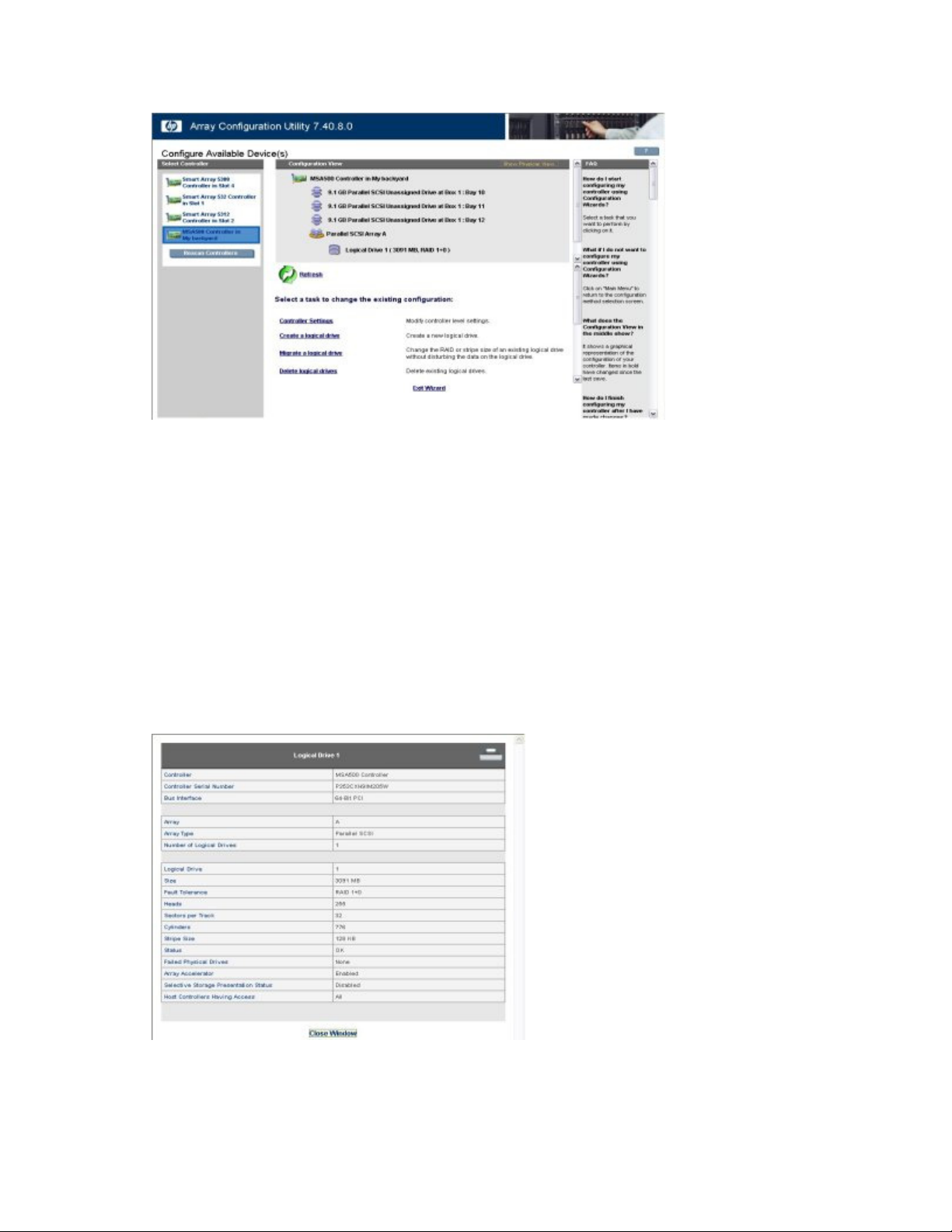
Écran type du mode assistants de configuration
L’écran du mode assistants de configuration est composé de quatre zones : la liste Devices
(Périphériques), le volet Configuration View (Affichage configuration), le Main Menu (Menu principal)
et la colonne FAQ (Questions fréquemment posées).
•
La liste Devices (Périphériques), située dans la partie gauche de l’écran, répertorie tous les
contrôleurs identifiables qui sont connectés au système.
•
Le volet gris Configuration View (Affichage configuration), situé au centre dans la partie supérieure
de l’écran, indique tous les modules RAID, toutes les unités logiques, l’espace inutilisé et les disques
physiques non attribués connectés au contrôleur sélectionné. L’affichage par défaut est celui des
unités logiques.
o
Pour afficher la configuration physique, cliquez sur Show Physical View (Affichage disques
physiques) dans le coin supérieur droit du volet.
o
Pour obtenir des informations supplémentaires sur un élément de ce volet, cliquez sur l’icône
correspondant à cet élément. Une fenêtre apparaît.
ACU 29
Page 30
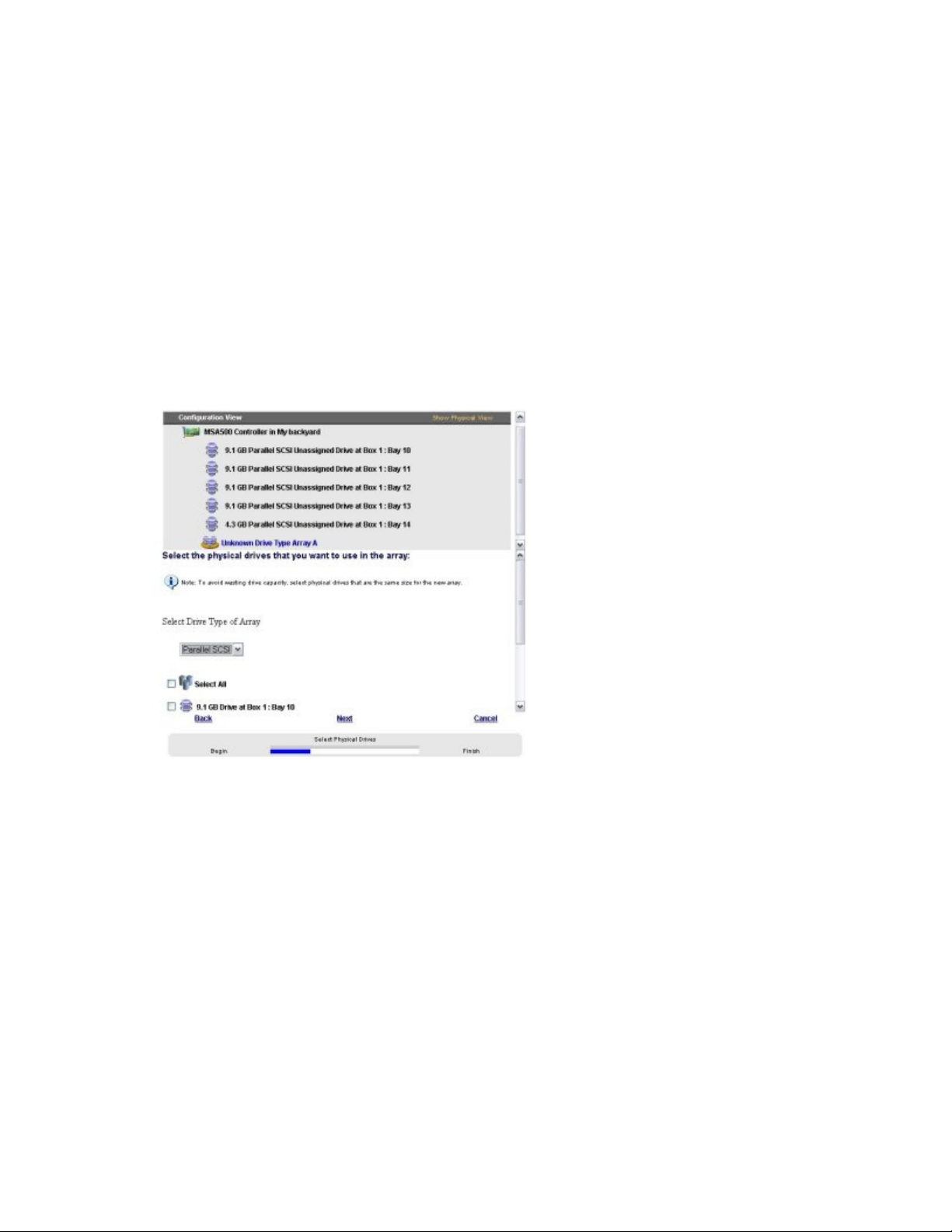
•
Le Main Menu (Menu principal), situé au centre dans la partie inférieure de l’écran, affiche les
options disponibles à ce stade.
•
La colonne FAQ (Questions fréquemment posées), située dans la partie droite de l’écran, contient
des informations et des conseils en rapport avec l’écran affiché. Consultez cette colonne avant de
cliquer sur Help (Aide) dans le coin supérieur droit de l’écran du navigateur.
Création d’un module RAID
1.
Cliquez sur Configuration Wizards (Assistants de configuration) dans le volet inférieur droit de
l’écran de configuration principal de l’utilitaire ACU.
2.
Cliquez sur Create an array (Créer module RAID), puis sur Begin (Commencer).
Le volet Configuration View (Affichage configuration) affiche une représentation du module RAID
que vous êtes sur le point de créer. Si plusieurs disques physiques sont connectés au contrôleur,
utilisez la barre de défilement du volet Configuration View (Affichage configuration) pour afficher
tous les disques physiques et modules RAID connectés au contrôleur.
3.
Sélectionnez le type d’unité que vous allez utiliser dans le module RAID.
4.
Sélectionnez les disques physiques à inclure dans le module RAID.
o
Utilisez des disques physiques de capacité comparable.
L’utilitaire ACU utilise la même quantité d’espace de chaque disque physique pour créer un
module RAID. Puisque cette quantité ne peut pas dépasser la capacité du plus petit disque
physique, toute capacité excédentaire des autres disques plus grands du module RAID
est inutilisable.
o
Pour optimiser les performances du système, utilisez des disques physiques connectés à des ports
différents du contrôleur.
o
Dans les configurations RAID 5, vous pouvez réduire les risques de panne des disques physiques
en n’attribuant pas plus de 14 disques physiques au module RAID.
Chaque fois que vous ajoutez un disque physique au module RAID, l’affichage de configuration est
mis à jour pour indiquer la quantité d’espace libre restant sur le module RAID.
ACU 30
Page 31

5.
Cliquez sur Next (Suivant) lorsque vous avez fini d’ajouter des disques physiques au module RAID.
6.
Si un disque physique non attribué et de capacité adéquate est disponible, l’utilitaire ACU vous
propose d’attribuer des disques de secours au module RAID.
o
Si vous ne souhaitez pas utiliser de disque de secours, cliquez sur No (Non), puis sur
Next (Suivant).
o
Si vous souhaitez utiliser des disques de secours, cliquez sur Yes (Oui), puis sur Next (Suivant).
Dans l’écran suivant, sélectionnez les disques physiques à choisir comme disques de secours,
puis cliquez sur Next (Suivant).
IMPORTANT : l’attribution de plusieurs disques de secours au module RAID permet de
différer le remplacement de disques défectueux. En revanche, elle ne permet pas d’augmenter
le niveau de tolérance de panne des unités logiques du module RAID. Par exemple, une unité
logique RAID 5 subit une perte de données irrémédiable si deux disques physiques tombent
7.
simultanément en panne, quel que soit le nombre de disques de secours affectés.
Cliquez sur Finish (Terminer) pour confirmer la configuration. Les unités sont maintenant configurées
en tant qu’espace non utilisé du module RAID.
Pour créer plusieurs modules RAID sur le même contrôleur, répétez la procédure précédente.
Création d’une unité logique
1.
Cliquez sur Create a logical drive (Créer unité logique), puis sur Begin (Commencer).
2.
Sélectionnez un module RAID disposant d’espace non utilisé, puis cliquez sur Next (Suivant).
Le module RAID doit posséder un espace non utilisé pour que la création d’une unité logique
soit possible.
L’écran affiche une liste des niveaux de tolérance de panne possibles pour cette configuration. Ainsi,
le niveau RAID 5 ne figure pas dans la liste si le module RAID dispose uniquement de deux disques
physiques.
3.
Sélectionnez un niveau de tolérance de panne, puis cliquez sur Next (Suivant).
4.
Sélectionnez une taille de stripe, puis cliquez sur Next (Suivant).
La taille de stripe par défaut donne les performances optimales dans un environnement
lecture/écriture combinées. Si votre système est utilisé dans un environnement différent,
reportez-vous au tableau suivant pour déterminer la taille de stripe optimale.
ACU 31
Page 32

Type d’application du serveur
Modification de la taille de
stripe suggérée
Lecture/écriture combinées Accepter la valeur par défaut.
Principalement une lecture
séquentielle (par exemple des
Utiliser une taille de stripe plus
importante.
applications audio/vidéo)
Principalement l’écriture (dans les
applications de manipulation
d’images, par exemple)
Utiliser une taille de stripe plus réduite
pour le module RAID 5 ou RAID 6 (ADG).
Utiliser une taille de stripe plus importante
pour le module RAID 0 ou RAID 1+0.
*Tous les contrôleurs ne prennent pas en charge la configuration RAID 6 (ADG).
L’écran suivant donne l’option d’activation de MaxBoot. MaxBoot fait passer le nombre
de secteurs utilisés par piste de 32 à 63. Cette augmentation du nombre de secteur
permet une partition d’amorçage plus grande pour les systèmes d’exploitation, notamment
Microsoft
®
Windows NT® 4.0, qui utilisent les cylindres, les têtes et les secteurs d’un disque
physique pour déterminer sa taille. Il permet également de créer une unité logique plus grande
ou d’augmenter ultérieurement la taille de l’unité logique (extension).
Il est probable que les performances du disque physique diminuent si MaxBoot est activé.
5.
Décidez d’utiliser ou non MaxBoot, puis cliquez sur Next (Suivant).
L’écran suivant permet de définir la taille de l’unité logique. La taille par défaut affichée est la taille
d’unité logique maximale pour ce niveau RAID et cet ensemble de disques physiques. La réduction
de la taille de l’unité logique libère de l’espace, que vous pouvez utiliser pour construire des unités
logiques supplémentaires sur le même module RAID.
6.
Sélectionnez la taille de l’unité logique, puis cliquez sur Next (Suivant).
Si le contrôleur a un accélérateur RAID, l’écran qui s’affiche permet de désactiver l’accélérateur pour
l’unité logique sélectionnée.
REMARQUE : la désactivation de l’accélérateur RAID pour une unité logique donnée permet
de réserver l’emploi de la mémoire cache de l’accélérateur à d’autres unités logiques du
module RAID. Cette fonction est utile lorsque vous voulez que les autres unités logiques aient
un niveau de performances optimales (par exemple, si les unités logiques contiennent des
7.
informations de base de données).
Sélectionnez l’option souhaitée, puis cliquez sur Next (Suivant).
Le volet gris Configuration View (Affichage configuration) affiche la configuration que vous avez
sélectionnée.
ACU 32
Page 33

8.
Vérifiez que cette configuration vous convient, puis cliquez sur Finish (Terminer).
9.
Cliquez sur l’icône Save (Enregistrer) pour valider les modifications apportées au contrôleur, puis sur
OK lorsque le message de confirmation apparaît (Si vous cliquez sur Discard Changes [Annuler les
modifications], toutes les modifications effectuées depuis le dernier enregistrement seront perdues.)
10.
Pour rendre les nouvelles unités logiques disponibles pour le stockage de données, utilisez les outils
de gestion du disque du système d’exploitation pour créer des partitions et formater les disques.
Modification d’une configuration avec les assistants de configuration
Les options présentes dans la zone de menu de l’écran dépendent à la fois du modèle de contrôleur et de
sa configuration. Par exemple, l’option Expand array (Expansion du module RAID) ne figure sur la liste
que si au moins un disque physique non attribué est connecté au contrôleur.
Les options de menu disponibles sont les suivantes :
•
Clear Configuration (Effacer la configuration), page 34
•
Controller Settings (Paramètres contrôleur), page 34
•
Create an array (Créer module RAID), page 35
•
Create a logical drive (Créer unité logique), page 36
•
Delete arrays (Supprimer modules RAID), page 37
•
Delete logical drives (Supprimer unités logiques), page 38
•
Expand array (Expansion du module RAID), page 38
•
Extend logical drive (Étendre l’unité logique), page 39
•
Migrate a logical drive (Faire migrer une unité logique), page 40
•
Spare Management (Gestion de disque de secours), page 41
•
Selective Storage Presentation (Présentation sélective du stockage), page 41
ACU 33
Page 34

Clear Configuration (Effacer configuration)
Cette tâche supprime toutes les unités logiques connectées au contrôleur, reconfigure les modules RAID en
disques physiques indépendants (non attribués) et rétablit toutes les valeurs par défaut du contrôleur.
1.
Cliquez sur Clear Configuration (Effacer la configuration), puis cliquez sur Begin (Commencer).
L’utilitaire ACU affiche un écran d’avertissement pour vous rappeler que vous perdrez toutes les
données que contient l’unité logique.
2.
Cliquez sur Delete (Supprimer) pour continuer.
3.
Cliquez sur Finish (Terminer) pour accepter les modifications.
4.
Cliquez sur Save (Enregistrer) pour appliquer les modifications apportées au système, puis sur OK
lorsque le message de confirmation apparaît.
Les disques physiques sont maintenant disponibles pour la reconfiguration.
Controller Settings (Paramètres du contrôleur)
Les paramètres par défaut du contrôleur fournis par l’utilitaire ACU conviennent parfaitement dans de
nombreuses situations. Toutefois, si cela est nécessaire, vous pouvez utiliser la tâche Controller Settings
(Paramètres contrôleur) pour :
•
Modifier la priorité donnée par le système à une expansion de modules RAID ou à une
reconstruction
•
Désactiver l’accélérateur RAID, le cas échéant
•
Modifier le taux de lecture/écriture de la mémoire cache (si le contrôleur possède une mémoire
cache avec batterie)
Pour modifier les paramètres du contrôleur :
1.
Cliquez sur Controller Settings (Paramètres contrôleur), puis sur Begin (Commencer).
Les deux écrans suivants permettent de modifier les paramètres de priorité d’expansion et de
reconstruction. Ces paramètres déterminent l’importance à accorder à l’expansion ou à la
reconstruction du module RAID par rapport aux opérations d’E/S normales.
o
Si la priorité est sur Low (Basse), l’expansion ou la reconstruction ne se produit que lorsque le
contrôleur RAID n’est pas occupé à traiter des demandes normales d’E/S. Cette priorité affecte
très peu les opérations d’E/S normales. Cependant, le risque de perte de données est plus
important en cas de panne d’un autre disque physique pendant la reconstruction ou l’expansion.
o
Si la priorité est sur High (Haute), la reconstruction ou l’expansion est plus rapide, au détriment
des opérations d’E/S normales. Bien que ce niveau de priorité affecte les performances du
système, il offre une meilleure protection des données, le module RAID étant vulnérable à des
pannes d’autres d’unités pour un temps plus court.
o
Si la priorité est sur Medium (Moyenne), l’expansion ou la reconstruction se produit la moitié du
temps, et les demandes normales d’E/S sont traitées le reste du temps.
2.
Définissez la priorité d’expansion sur High (Haute), Medium (Moyenne) ou Low (Basse), puis cliquez
sur Next (Suivant).
3.
Définissez la priorité de reconstruction, puis cliquez sur Next (Suivant).
Si le contrôleur a un accélérateur RAID, l’écran qui s’affiche permet de désactiver l’accélérateur
pour des unités logiques données.
ACU 34
Page 35

REMARQUE : la désactivation de l’accélérateur RAID pour une unité logique donnée permet
de réserver l’emploi de la mémoire cache de l’accélérateur à d’autres unités logiques du
module RAID. Cette fonction est utile lorsque vous voulez que les autres unités logiques aient
un niveau de performances optimales (par exemple, si les unités logiques contiennent des
4.
informations de base de données).
Sélectionnez les unités logiques pour lesquelles l’accélérateur RAID doit être désactivé, puis cliquez
sur Next (Suivant).
Si le contrôleur a une mémoire cache alimentée par pile, vous pouvez maintenant modifier le taux
de lecture/écriture de la mémoire cache. Ce paramètre détermine la quantité de mémoire affectée
aux opérations de lecture et écriture. Le taux optimal varie selon les types d’applications. Vous ne
pouvez modifier ce taux que si le contrôleur possède une mémoire cache avec batterie (seule une
mémoire cache avec batterie peut être utilisée pour les opérations en écriture) et si des unités
logiques sont configurées sur le contrôleur.
5.
Sélectionnez le taux à utiliser par le contrôleur, puis cliquez sur Next (Suivant).
6.
Cliquez sur Finish (Terminer) pour accepter les modifications.
7.
Cliquez sur Save (Enregistrer) pour appliquer les modifications apportées au système, puis sur OK
lorsque le message de confirmation apparaît.
Create an array (Créer module RAID)
1.
Cliquez sur Create an array (Créer module RAID), puis sur Begin (Commencer).
2.
Sélectionnez le type d’unité à utiliser dans le module RAID.
3.
Sélectionnez les disques physiques à inclure dans le module RAID.
o
Utilisez des disques physiques de capacité comparable.
L’utilitaire ACU utilise la même quantité d’espace de chaque disque physique pour créer un
module RAID. Puisque cette quantité ne peut pas dépasser la capacité du plus petit disque
physique, toute capacité excédentaire des autres disques plus grands du module RAID est
inutilisable.
o
Pour de meilleures performances du système, utilisez des disques physiques connectés à des
ports différents du contrôleur.
o
Dans les configurations RAID 5, vous pouvez réduire les risques de panne des disques physiques
en n’attribuant pas plus de 14 disques physiques au module RAID.
Chaque fois que vous ajoutez un disque physique au module RAID, l’affichage de configuration est
mis à jour pour indiquer la quantité d’espace libre restant sur le module RAID.
4.
Cliquez sur Next (Suivant) lorsque vous avez fini d’ajouter des disques physiques au module RAID.
5.
Si un disque de secours ou un disque physique non attribué et de capacité adéquate est disponible,
l’utilitaire ACU vous propose d’attribuer un disque de secours au module RAID.
o
Si vous ne souhaitez pas utiliser de disque de secours, cliquez sur No (Non), puis sur
Next (Suivant).
o
Si vous souhaitez utiliser des disques de secours, cliquez sur Yes (Oui), puis sur Next (Suivant).
Dans l’écran suivant, sélectionnez les disques de secours à attribuer au module RAID, puis
cliquez sur Next (Suivant).
ACU 35
Page 36

IMPORTANT : l’attribution de plusieurs disques de secours au module RAID permet de différer
le remplacement de disques défectueux. En revanche, elle ne permet pas d’augmenter le
niveau de tolérance de panne des unités logiques du module RAID. Par exemple, une unité
logique RAID 5 subit une perte de données irrémédiable si deux disques physiques tombent
simultanément en panne, quel que soit le nombre de disques de secours affectés.
REMARQUE : un module RAID peut avoir plusieurs disques de secours et un même disque de
secours peut être partagé par plusieurs modules RAID.
6.
Cliquez dans chacun des écrans restants pour confirmer la configuration.
Create a logical drive (Créer une unité logique)
1.
Cliquez sur Create a logical drive (Créer unité logique), puis sur Begin (Commencer).
2.
Sélectionnez un module RAID disposant d’espace non utilisé, puis cliquez sur Next (Suivant).
Le module RAID doit posséder un espace non utilisé pour que la création d’une unité logique
soit possible.
L’écran affiche une liste des niveaux de tolérance de panne possibles pour cette configuration.
Ainsi, le niveau RAID 5 ne figure pas dans la liste si le module RAID dispose uniquement de deux
disques physiques.
3.
Sélectionnez un niveau de tolérance de panne, puis cliquez sur Next (Suivant).
4.
Sélectionnez une taille de stripe, puis cliquez sur Next (Suivant).
La taille de stripe par défaut donne les performances optimales dans un environnement
lecture/écriture combinées. Si votre système est utilisé dans un environnement différent,
reportez-vous au tableau suivant pour déterminer la taille de stripe optimale.
Type d’application du serveur
Modification de la taille de
stripe suggérée
Lecture/écriture combinées Accepter la valeur par défaut.
Principalement une lecture
séquentielle (par exemple des
Utiliser une taille de stripe
plus importante.
applications audio/vidéo)
Principalement l’écriture (dans les
applications de manipulation
d’images, par exemple)
Utiliser une taille de stripe plus réduite
pour le module RAID 5 ou RAID 6
(ADG).
Utiliser une taille de stripe plus
importante pour le module RAID 0 ou
RAID 1+0.
*Tous les contrôleurs ne prennent pas en charge la configuration RAID 6 (ADG).
L’écran suivant donne l’option d’activation de MaxBoot. MaxBoot fait passer le nombre
de secteurs utilisés par piste de 32 à 63. Cette augmentation du nombre de secteur
permet une partition d’amorçage plus grande pour les systèmes d’exploitation, notamment
Microsoft® Windows NT® 4.0, qui utilisent les cylindres, les têtes et les secteurs d’un disque
physique pour déterminer sa taille. Il permet également de créer une unité logique plus grande
ou d’augmenter ultérieurement la taille de l’unité logique (extension).
Il est probable que les performances du disque physique diminuent si MaxBoot est activé.
ACU 36
Page 37

5.
Décidez d’utiliser ou non MaxBoot, puis cliquez sur Next (Suivant).
L’écran suivant permet de définir la taille de l’unité logique. La taille par défaut affichée est la taille
d’unité logique maximale pour ce niveau RAID et cet ensemble de disques physiques. La réduction
de la taille de l’unité logique libère de l’espace, que vous pouvez utiliser pour construire des unités
logiques supplémentaires sur le même module RAID.
6.
Sélectionnez la taille de l’unité logique, puis cliquez sur Next (Suivant).
Si le contrôleur a un accélérateur RAID, l’écran qui s’affiche permet de désactiver l’accélérateur pour
l’unité logique sélectionnée.
REMARQUE : la désactivation de l’accélérateur RAID pour une unité logique donnée permet
de réserver l’emploi de la mémoire cache de l’accélérateur à d’autres unités logiques du
module RAID. Cette fonction est utile lorsque vous voulez que les autres unités logiques aient
un niveau de performances optimales (par exemple, si les unités logiques contiennent des
7.
informations de base de données).
Sélectionnez l’option souhaitée, puis cliquez sur Next (Suivant).
Le volet gris Configuration View (Affichage configuration) affiche la configuration que vous
avez sélectionnée.
8.
Vérifiez que cette configuration vous convient, puis cliquez sur Finish (Terminer).
9.
Cliquez sur l’icône Save (Enregistrer) pour valider les modifications apportées au contrôleur, puis sur
OK lorsque le message de confirmation apparaît (Si vous cliquez sur Discard Changes [Annuler les
modifications], toutes les modifications effectuées depuis le dernier enregistrement seront perdues.)
10.
Pour rendre les nouvelles unités logiques disponibles pour le stockage de données, utilisez les outils
de gestion du disque du système d’exploitation pour créer des partitions et formater les disques.
Delete arrays (Supprimer modules RAID)
Cette tâche supprime les unités logiques d’un module RAID et convertit ce dernier en un groupe de
disques physiques non attribués. Vous pouvez alors reconfigurer les disques physiques non attribués en
un ou plusieurs modules RAID (« Create an array (Créer module RAID) », page 35), ou vous pouvez
utiliser l’espace de disque physique libéré pour l’expansion d’un autre module RAID (« Expand Array
(Expansion du module RAID) », page 35) sur le même contrôleur
.
ACU 37
Page 38

1.
Cliquez sur Delete arrays (Supprimer modules RAID), puis cliquez sur Begin (Commencer).
2.
Sélectionnez les modules RAID à supprimer, puis cliquez sur Next (Suivant). L’utilitaire ACU affiche
un écran d’avertissement pour vous rappeler que vous perdrez toutes les données que contient le
module RAID.
3.
Cliquez sur Delete (Supprimer) pour continuer, puis cliquez sur Finish (Terminer) pour accepter les
modifications.
4.
Cliquez sur Save (Enregistrer) pour appliquer les modifications apportées au système, puis sur OK
lorsque le message de confirmation apparaît.
Delete logical drives (Supprimer unités logiques)
Cette tâche supprime l’unité logique sélectionnée et la convertit en espace non utilisé. Vous pouvez utiliser
cet espace non utilisé pour :
•
Créer des unités logiques (« Create a logical drive (Créer une unité logique) », page 36).
•
Faire migrer le niveau RAID ou la taille de stripe d’une unité logique existante (« Migrate a logical
drive (Faire migrer unité logique) », page 40).
•
Étendre les unités logiques sur le même module (« Extend logical drive (Extension d’unité logique) »,
page 39), si le système d’exploitation accepte l’extension des unités logiques.
Pour supprimer une unité logique :
1.
Cliquez sur Delete logical drives (Supprimer unités logiques), puis sur Begin (Commencer).
2.
Sélectionnez les unités logiques à supprimer, puis cliquez sur Next (Suivant). L’utilitaire ACU
affiche un écran d’avertissement pour vous rappeler que vous perdrez toutes les données que
contient l’unité logique.
3.
Cliquez sur Delete (Supprimer) pour continuer, puis cliquez sur Finish (Terminer) pour accepter les
modifications.
4.
Cliquez sur Save (Enregistrer) pour appliquer les modifications apportées au système, puis sur OK
lorsque le message de confirmation apparaît.
Expand Array (Expansion du module RAID)
REMARQUE : l’option Expand array (Expansion du module RAID) ne figure dans la liste que
si au moins un disque physique non attribué est connecté au contrôleur. La capacité du disque
non attribué doit également être inférieure à celle d’un disque sur un module RAID existant.
Si ces conditions ne sont pas remplies, installez au moins un disque adapté sur le contrôleur,
puis cliquez sur Refresh (Actualiser).
Cette tâche accroît la capacité de stockage d’un module RAID existant. Vous pouvez utiliser l’espace de
stockage supplémentaire pour :
•
Créer des unités logiques (« Create a logical drive (Créer une unité logique) », page 36).
•
Faire migrer le niveau RAID ou la taille de stripe d’unités logiques existantes (« Migrate a logical
drive (Faire migrer unité logique) », page 40).
•
Étendre les unités logiques sur le module (« Extend logical drive (Extension d’unité logique) »,
page 39), si le système d’exploitation accepte l’extension des unités logiques.
ACU 38
Page 39

IMPORTANT : une expansion des modules RAID, une extension d’unité logique ou une
migration de l’unité logique prend environ 15 minutes par gigaoctet, ou beaucoup plus si le
contrôleur n’a pas de mémoire cache avec batterie. Lorsque ce processus est en cours, aucune
autre opération d’expansion, d’extension ou de migration ne peut se produire simultanément
1.
sur le même contrôleur.
Cliquez sur Controller Settings (Paramètres du contrôleur) et vérifiez que le paramètre de priorité
d’expansion est correct.
2.
Sauvegardez toutes les données du module RAID. Bien qu’il soit peu probable que l’expansion du
module RAID provoque une perte de données, cette précaution constitue une protection
supplémentaire pour les données.
3.
Cliquez sur Expand array (Expansion du module RAID), puis sur Begin (Commencer).
4.
Choisissez le module RAID dont vous souhaitez augmenter la capacité, puis cliquez sur
Next (Suivant).
5.
Sélectionnez les disques physiques à ajouter au module RAID, puis cliquez sur Next (Suivant).
6.
Cliquez sur Finish (Terminer) pour accepter les modifications.
À ce stade, et avant de cliquer sur Save (Enregistrer) lors de l’étape suivante, vous pouvez créer des
unités logiques sur l’espace non utilisé généré par l’expansion. Vous pouvez également préparer
l’expansion d’un autre module RAID sur le même contrôleur en répétant les étapes précédentes.
Toutefois, le contrôleur ne peut étendre qu’un seul module RAID à la fois. Les expansions de module
RAID sont mises dans une file d’attente.
7.
Cliquez sur Save (Enregistrer).
Le contrôleur va maintenant réorganiser les unités logiques et leurs données afin qu’elles s’étendent
sur tous les disques physiques du module RAID élargi.
Pour vérifier la progression de l’expansion d’un module RAID, cliquez sur l’icône de ce module RAID dans
le volet Configuration View (Affichage configuration). Une fenêtre contextuelle More Information
(Informations supplémentaires) indique l’état de l’unité.
Extend logical drive (Extension d’unité logique)
Cette option accroît la capacité de stockage d’une unité logique en ajoutant l’espace non utilisé d’un
module RAID à une unité logique sur le même module RAID. L’espace non utilisé est obtenu en étendant
un module RAID (« Expand Array (Expansion du module RAID) », page 38) ou en supprimant une autre
unité logique (« Delete logical drives (Supprimer unités logiques) », page 38) du même module RAID.
Certains systèmes d’exploitation ne prennent pas en charge l’extension d’unité logique en ligne au moyen
de l’utilitaire ACU.
Certains systèmes d’exploitation permettent d’effectuer une extension de disque logique hors ligne en
sauvegardant les données, reconfigurant le module RAID et en restaurant les données à partir de la
sauvegarde. Vérifiez la documentation de votre système d’exploitation pour des informations à jour.
IMPORTANT : une expansion des modules RAID, une extension d’unité logique ou une
migration de l’unité logique prend environ 15 minutes par gigaoctet, ou beaucoup plus si le
contrôleur n’a pas de mémoire cache avec batterie. Lorsque ce processus est en cours, aucune
autre opération d’expansion, d’extension ou de migration ne peut se produire simultanément
sur le même contrôleur.
ACU 39
Page 40

1.
Sauvegardez toutes les données de l’unité logique. Bien qu’il soit peu probable que l’extension de
l’unité logique provoque une perte de données, cette précaution constitue une protection
supplémentaire pour les données.
2.
Cliquez sur Extend logical drive (Extension d’unité logique), puis sur Begin (Commencer).
3.
Sélectionnez l’unité logique à étendre, puis cliquez sur Next (Suivant).
4.
Entrez la nouvelle taille de l’unité logique dans le champ réservé à cet effet.
5.
Cliquez sur Terminer.
À ce stade, et avant de cliquer sur Save (Enregistrer) à l’étape suivante, vous pouvez préparer
l’extension d’une autre unité logique sur le même contrôleur en répétant les étapes précédentes.
Toutefois, le contrôleur ne peut étendre qu’une unité logique à la fois. Les extensions restantes sont
mises dans une file d’attente.
6.
Cliquez sur Save (Enregistrer). La procédure d’extension de l’unité logique commence.
Pour vérifier la progression de l’extension d’une unité logique, cliquez sur l’icône de cette unité logique
dans le volet Configuration View (Affichage configuration). Une fenêtre contextuelle More Information
(Informations supplémentaires) indique l’état de l’unité.
Migrate a logical drive (Faire migrer unité logique)
Cette option permet de modifier la taille de stripe (taille de bloc des données), le niveau RAID, ou les
deux, pour une unité logique sélectionnée. Avec certaines combinaisons de paramètres initiaux et finaux
de taille de stripe size et de niveau RAID, le module RAID doit contenir de l’espace non utilisé.
IMPORTANT : une expansion des modules RAID, une extension d’unité logique ou une
migration de l’unité logique prend environ 15 minutes par gigaoctet, ou beaucoup plus si le
contrôleur n’a pas de mémoire cache avec batterie. Lorsque ce processus est en cours, aucune
autre opération d’expansion, d’extension ou de migration ne peut se produire simultanément
sur le même contrôleur.
1.
Sauvegardez toutes les données de l’unité logique. Bien qu’il soit peu probable que la migration
provoque une perte de données, cette précaution constitue une protection supplémentaire pour les
données.
2.
Cliquez sur Migrate a logical drive (Migration d’une unité logique), puis cliquez sur Begin
(Commencer).
3.
Sélectionnez l’unité logique, puis cliquez sur Next (Suivant).
4.
Sélectionnez le nouveau niveau RAID, puis cliquez sur Next (Suivant).
Seuls les niveaux RAID disponibles pour cette configuration s’affichent. Ainsi, le niveau RAID 5 ne
figure pas dans la liste si le module RAID dispose uniquement de deux disques physiques.
5.
Sélectionnez une taille de stripe. Seules les tailles de stripe possibles pour cette configuration
s’affichent.
6.
Cliquez sur Finish (Terminer) pour accepter les modifications.
À ce stade, et avant de cliquer sur Save (Enregistrer) à l’étape suivante, vous pouvez préparer la
migration d’une autre unité logique sur le même contrôleur en répétant les étapes précédentes.
Toutefois, le contrôleur ne peut faire migrer qu’une unité logique à la fois. Les autres migrations
sont mises en file d’attente.
7.
Cliquez sur Save (Enregistrer). La procédure de migration commence.
ACU 40
Page 41

Pour vérifier la progression d’une migration, cliquez sur l’icône de cette unité logique dans le volet
Configuration View (Affichage configuration). Une fenêtre contextuelle More Information (Informations
supplémentaires) indique l’état de l’unité.
Spare management (Gestion de disque de secours)
REMARQUE : un module RAID peut avoir plusieurs disques de secours et un même disque de
secours peut être partagé par plusieurs modules RAID.
1.
Cliquez sur Spare Management (Gestion disques de secours), puis sur Begin (Commencer).
2.
Sélectionnez le module RAID qui doit avoir des unités de secours supplémentaires (ou moindre).
3.
Sélectionnez les disques de secours à affecter au module RAID et, le cas échéant, désélectionnez
ceux à retirer.
IMPORTANT : l’attribution de plusieurs disques de secours au module RAID permet de
différer le remplacement de disques défectueux. En revanche, elle ne permet pas d’augmenter
le niveau de tolérance de panne des unités logiques du module RAID. Par exemple, une unité
logique RAID 5 subit une perte de données irrémédiable si deux disques physiques tombent
4.
simultanément en panne, quel que soit le nombre de disques de secours affectés.
Cliquez sur Next (Suivant).
5.
Cliquez sur Finish (Terminer) pour accepter les modifications.
6.
Cliquez sur Save (Enregistrer), puis sur OK lorsque le message de confirmation apparaît.
Selective Storage Presentation (Présentation sélective du stockage)
SSP permet de déterminer quels sont les contrôleurs hôtes qui peuvent accéder à certaines unités logiques
particulières dans un système de stockage. Cela permet d’empêcher la corruption des données qui peut
se produire lorsque des serveurs différents, utilisant des systèmes d’exploitation différents, accèdent aux
mêmes données.
SSP est uniquement disponible pour les contrôleurs RA4x00, les contrôleurs pour système de stockage
pour cluster Smart Array et certains contrôleurs MSA. Pour confirmer un système de stockage
MSA particulier, reportez-vous au manuel de l’utilisateur pour ce système.
Contrôleurs RA4x00
1.
Cliquez sur Selective Storage Presentation (SSP), puis sur Begin (Commencer).
2.
Sélectionnez l’unité logique dont vous souhaitez modifier les paramètres d’accès, puis cliquez sur
Next (Suivant).
3.
Sur l’écran qui apparaît, sélectionnez la case d’option appropriée pour activer ou désactiver la
fonction SSP, puis cliquez sur Next (Suivant).
o
Si vous désactivez la fonction SSP, tous les contrôleurs hôtes ont accès à l’unité logique.
o
Si vous activez la fonction SSP, vous pouvez choisir les hôtes qui ont accès à l’unité logique.
Si vous sélectionnez Enable (Activer), l’écran dresse la liste de tous les contrôleurs identifiés.
4.
Sélectionnez les contrôleurs qui doivent avoir accès à l’unité logique, renommez les connexions
(si nécessaire), puis cliquez sur Next (Suivant).
REMARQUE : assurez-vous que toutes les cartes HBA du système ont accès aux unités logiques
pour lesquelles un multi-chemin est utilisé.
ACU 41
Page 42

5.
Cliquez sur Terminer.
Contrôleurs MSA et de système de stockage pour cluster Smart Array
1.
Cliquez sur Selective Storage Presentation (SSP), puis sur Begin (Commencer).
Sur l’écran qui apparaît, sélectionnez la case d’option appropriée pour activer ou désactiver
la fonction SSP, puis cliquez sur Next (Suivant).
o
Si vous désactivez la fonction SSP, tous les contrôleurs hôtes ont accès à toutes les
unités logiques.
o
Si vous activez la fonction SSP, vous pouvez choisir les hôtes qui ont accès à certaines
unités logiques.
Si vous sélectionnez Enable (Activer), l’écran dresse la liste de tous les contrôleurs identifiés.
2.
Sélectionnez les contrôleurs hôtes qui doivent avoir accès à chaque unité logique, définissez le
mode hôte de chaque contrôleur, renommez si nécessaire les connexions, puis cliquez sur
Next (Suivant).
REMARQUE : assurez-vous que toutes les cartes HBA du système ont accès aux unités logiques
pour lesquelles un multi-chemin est utilisé.
3.
Cliquez sur Terminer.
ACU 42
Page 43

Configuration des commutateurs
Si le contrôleur sélectionné prend en charge la configuration de commutateurs, le menu de cette fonction
s’affiche dans le volet Wizards (Assistants) situé dans le coin inférieur droit de l’écran de configuration
principal de l’utilitaire ACU.
1.
À l’aide de la commande PING, vérifiez que les connexions entre les ports de la station de
supervision qui exécute l’utilitaire ACU et les ports de gestion réseau des commutateurs sont fiables.
2.
Cliquez sur Switch Configuration (Configuration commutateur) dans le volet Wizards (Assistants).
3.
Sélectionnez le commutateur à configurer, puis cliquez sur Next (Suivant).
4.
Cliquez sur ACU Switch Configuration (Configuration commutateur de l’utilitaire ACU).
5.
Définissez les paramètres du commutateur (adresse IP, passerelle par défaut, masque de sous-réseau
et community strings), puis cliquez sur Finish (Terminer) pour enregistrer les paramètres.
ACU 43
Page 44

L’écran affiche maintenant une URL permettant de lancer l’utilitaire de configuration du commutateur.
Cet utilitaire est une applet Java™ permettant d’approfondir la configuration du commutateur. Il peut
s’avérer nécessaire de charger un plug-in Java™ plus récent pour utiliser l’applet.
6.
Cliquez sur l’URL.
7.
Suivez les invites et les instructions qui s’affichent à l’écran pour utiliser l’utilitaire de configuration du
commutateur.
Division d’un module RAID en miroir
Cette tâche divise un module comprenant une ou plusieurs unités logiques RAID 1+0 en deux nouveaux
modules identiques comprenant des unités logiques RAID 0. Cette fonction est utile lorsque vous souhaitez
répliquer une configuration ou lorsque vous souhaitez établir une sauvegarde avant d’effectuer une
opération risquée.
IMPORTANT : vous ne pouvez pas diviser un module s’il comprend des unités logiques aux
1.
2.
3.
4.
5.
6.
7.
configurations RAID 0, RAID 5 ou RAID ADG.
REMARQUE : un module ne peut être divisé ou remis en miroir que lorsque le serveur est hors
ligne et fonctionne dans le mode de configuration standard de l’interface GUI ACU.
Placez le serveur hors ligne.
Insérez le CD contenant l’utilitaire ACU dans le lecteur de CD-ROM.
Ouvrez l’utilitaire ACU, et restez en mode de configuration standard (mode par défaut).
Sélectionnez le contrôleur qui contient le module à diviser.
Dans le volet Configuration View (Affichage configuration), sélectionnez le module voulu.
Dans le volet Select a Task (Sélectionner une tâche), cliquez sur Split Mirrored Array
(Module en miroir divisé).
Cliquez sur OK.
8.
Lorsque l’utilitaire ACU a terminé de diviser le module, retirez les unités physiques qui constituent
l’un des nouveaux modules.
IMPORTANT : si vous ne retirez pas l’un des modules, le serveur ne pourra pas faire la
distinction entre les deux nouveaux modules lors de son redémarrage (étape suivante)
9.
car les modules sont totalement identiques.
Redémarrez le serveur.
ACU 44
Page 45

Réassemblage d’un module divisé en miroir
REMARQUE : un module ne peut être divisé ou remis en miroir que lorsque le serveur est hors
ligne et fonctionne dans le mode de configuration standard de l’interface GUI ACU.
1.
Placez le serveur hors ligne.
2.
Insérez les unités qui contiennent l’autre moitié du module divisé.
3.
Insérez le CD contenant l’utilitaire ACU dans le lecteur de CD-ROM.
4.
Ouvrez l’utilitaire ACU, et restez en mode de configuration standard (mode par défaut).
5.
Sélectionnez le contrôleur qui contient le module à rassembler en miroir.
6.
Dans le volet Configuration View (Affichage configuration), sélectionnez le module à utiliser comme
module source dans le module en miroir rassemblé.
7.
Dans le volet Select a Task (Sélectionner une tâche), cliquez sur Re-Mirror Array (Rassembler le
module en miroir).
8.
Sélectionnez le module qui doit être mis en miroir avec le module source. (Il s’agit généralement du
module qui a été divisé à l’origine à partir du module en miroir d’origine. Cependant, il peut s’agir
d’un autre module s’il est de la taille correcte.)
ATTENTION : toutes les données du second module seront détruites.
9.
Cliquez sur OK.
10.
Lorsque l’utilitaire ACU a terminé de rassembler le module divisé, relancez le serveur.
Utilisation de l’écriture de scripts avec l’utilitaire ACU
L’utilitaire ACU dispose de deux modes d’écriture de scripts : Capture (Capture) et Input (Entrée).
•
En mode Capture (« Capture d’une configuration », page 45), l’utilitaire ACU examine la
configuration de tous les contrôleurs RAID internes et externes raccordés au serveur et écrit un
fichier de script qui décrit cette configuration.
•
En mode Input (Entrée) (« Utilisation d’un script d’entrée », page 46), l’utilitaire ACU lit la
configuration des modules RAID décrite dans un fichier de script spécifié (« Création d’un fichier
Capture d’une configuration
de script ACU », page 46) et applique cette configuration à un système cible.
Pour capturer la configuration d’un système, entrez la commande suivante à l’invite de ligne de
commande du système :
cpqacuxe -c [unité:][chemin] NOM_FICHIER.ext [-internal | -external] -e
[unité:][chemin] NOM_FICHIER_ERREUR.ext
NOM_FICHIER est le nom à attribuer au fichier de capture, et ext. est l’extension du fichier. Si vous ne
spécifiez pas de nom et d’emplacement pour ce fichier, ACU utilise le nom par défaut ACUCAPT.ini, et
place le fichier dans le répertoire de travail de l’utilitaire ACU.
Les commutateurs -internal et -external limitent la capture aux contrôleurs internes ou externes.
ACU 45
Page 46

L’information de commutateur -e est utilisée uniquement si ACU doit générer un fichier d’erreur.
Par défaut, ACU nomme le fichier d’erreur ERROR.ini et le place dans le répertoire de travail de
l’utilitaire ACU.
Utilisation d’un script d’entrée
Avant d’utiliser un script d’entrée pour configurer ou reconfigurer un système, vous devez commencer
par repérer ou créer un script ACU approprié (« Création d’un fichier de script ACU », page 46). Entrez
ensuite les commandes suivantes à l’invite de la ligne de commande du système :
cpqacuxe -c [unité:][chemin] NOM_FICHIER.ext [-internal | -external] [reset] -e [unité:][chemin] NOM_FICHIER_ERREUR.ext
NOM_FICHIER est le nom du fichier d’entrée ACU, et ext. est l’extension du fichier. Si vous ne spécifiez
pas de nom et d’emplacement pour ce fichier, ACU recherche le fichier ACUINPUT.ini dans le répertoire
de travail de l’utilitaire ACU.
Les commutateurs -internal et -external limitent les opérations de configuration aux contrôleurs
internes ou externes.
Le drapeau -reset détruit toutes les données existantes et écrase la configuration actuelle par la
configuration spécifiée dans le script.
L’information de commutateur -e est utilisée uniquement si ACU doit générer un fichier d’erreur.
Par défaut, ACU nomme le fichier d’erreur ERROR.ini et le place dans le répertoire de travail de
l’utilitaire ACU.
Création d’un fichier de script ACU
Vous pouvez utiliser l’une des méthodes suivantes pour créer un fichier de script ACU valide :
•
Modification de l’exemple de script (« Exemple de script d’entrée personnalisé », page 46).
•
Création d’un fichier de capture (« Capture d’une configuration », page 45) depuis tout serveur sur
lequel l’utilitaire ACU est chargé, puis modification des valeurs des options du fichier en fonction des
souhaits pour le système cible. (Cette méthode est utile pour appliquer une configuration standard à
plusieurs serveurs ayant des ressources de stockage similaires.)
•
Écriture du script complet. Chaque ligne de texte d’un fichier de script ACU se présente au format
option=valeur ; les lignes de texte peuvent être écrites en majuscules ou en minuscules. Pour plus
d’informations sur les valeurs d’option possibles et les informations de configuration minimum dont
doit être doté un script valide, consultez l’exemple de script (« Exemple de script d’entrée
personnalisé », page 46).
Vous pouvez ajouter des lignes vierges et des commentaires à un script pour qu’il soit plus facile à lire et
à comprendre. Pour créer un commentaire, entrez un point-virgule, puis le texte du commentaire.
L’utilitaire ACU ignore tout le texte qui se trouve sur la même ligne et après le point-virgule.
Exemple de script d’entrée personnalisé
L’exemple de script de cette section donne toutes les valeurs possibles pour chaque option.
•
Si une option est indiquée en gras, vous devez entrer une valeur pour cette option lors de la
rédaction du script.
ACU 46
Page 47

•
Si une valeur est affichée en caractère gras, l’utilitaire ACU utilise cette valeur comme paramètre par
défaut lors de la création de nouvelles unités logiques.
Ce script peut vous servir de modèle pour votre propre script.
Action = Configure|Reconfigure
Method = Custom|Auto
Controller = All | First | Slot [N][:N] | WWN [N] | SerialNumber [N] |
IOCabinet [N],IOBay [N],IOChassis [N],Slot [N],Cabinet [N],Cell [N]
ClearConfigurationWithDataLoss = Yes|No ; COMMENT: Cette option est
maintenant désapprouvée.
LicenseKey = XXXXX-XXXXX-XXXXX-XXXXX-XXXXX
DeleteLicenseKey = XXXXX-XXXXX-XXXXX-XXXXX-XXXXX
RAIDArrayID = "XXXXXXXXXXXXXXXXXXXX"
ReadCache = 0|10|20|25|30|40|50|60|70|75|80|90|100
WriteCache = 0|10|20|25|30|40|50|60|70|75|80|90|100
RebuildPriority = Low|Medium|High
ExpandPriority = Low|Medium|High
SurfaceScanDelay = N
SSPState = Enable|Disable
PreferredPathMode = Auto|Manual
Array = A|B|C|D|E|F|G|...Z|a|b|c|d|e|f
OnlineSpare = None | N | Port:ID,Port:ID... | Box:Bay,Box:Bay... |
Port:Box:Bay,Port:Box:Bay,... ; COMMENTAIRE : Ces valeurs sont
uniquement disponibles en mode Méthode personnalisée. En mode Méthode
auto, les choix sont Yes|No.
Drive = * | N | Port:ID,Port:ID... | Box:Bay,Box:Bay... |
Port:Box:Bay,Port:Box:Bay,...
DriveType = SCSI | SAS | SATA
LogicalDrive = 1|2|3|...32
RAID = 0|1|5|6|adg|auto
Size = [N]|Max
Sectors = 32|63
StripeSize = 8|16|32|64|128|256
ArrayAccelerator = Enable|Disable
LogicalDriveSSPState = Enable|Disable
SSPAdaptersWithAccess = [N],[N]...|None
PreferredPath = 1|2
ACU 47
Page 48

HBA_WW_ID = WWN
ConnectionName = UserDefinedName
HostMode = Default | Windows | Windows(degrade | openVMS | Tru64 | Linux
| Solaris | Netware | HP | Windows Sp2 ; COMMENTAIRE : La valeur Windows
degrade doit être entrée telle qu’elle est écrite.
Options de fichier de script
Les fichiers de script de l’utilitaire ACU disposent de cinq catégories d’options : Control (Commande),
Controller (Contrôleur), Array (Module RAID), Logical Drive (Unité logique) et HBA. Chaque catégorie
possède plusieurs options d’écriture de script, mais vous ne devez pas toujours affecter une valeur à
chaque option. L’utilitaire ACU peut utiliser des valeurs par défaut dans certaines instances, alors que
dans d’autres, une option répertoriée peut ne pas avoir de signification pour une configuration ou un
mode de script donné.
Les options de chaque catégorie sont énumérées dans le tableau (« Catégories d’options d’un script
ACU », page 48) et décrites plus en détails dans le reste de cette section.
Catégories d’options d’un script ACU
Catégorie Options Remarques
Control (Commande) Action
Method (Méthode)
Controller (Contrôleur) Controller (Contrôleur)
ClearConfigurationWithDat
aLoss (Effacer configuration
avec perte de données)
LicenseKey (Clé de licence)
DeleteLicenseKey
(Supprimer clé de licence)
ChassisName
(Nom du châssis)
ReadCache
(Mémoire cache en lecture)
WriteCache
(Mémoire cache en écriture)
RebuildPriority
(Priorité de reconstruction)
ExpandPriority
(Priorité d’expansion)
SurfaceScanDelay
(Durée analyse de surface)
SSPState (État SSP)
PreferredPathMode
(Mode chemin préféré)
Ces options définissent le comportement général
de l’utilitaire ACU lors du traitement des scripts
et de la création de configurations. Les options
Control ne peuvent se produire qu’une seule fois
dans un fichier de script et doivent être
énumérées en premier.
Les options de cette catégorie permettent de
définir le contrôleur à configurer (ou le
contrôleur dont la configuration a été capturée).
Bien que l’option Controller doive débuter cette
section du script, vous pouvez placer d’autres
options de cette catégorie dans un ordre
quelconque.
Vous pouvez utiliser un fichier de script pour
configurer tous les contrôleurs dans un système,
et vous pouvez configurer les contrôleurs
identiquement ou individuellement. Si vous
définissez chaque configuration de contrôleur
individuellement, entrez les valeurs d’option
pour un contrôleur et ses modules RAID et
unités logiques avant de spécifier les valeurs
d’option pour un autre contrôleur.
ACU 48
Page 49

Catégorie Options Remarques
Array (Module RAID) Array (Module RAID)
OnlineSpare (Disque de
secours en ligne)
Drive (Disque)
DriveType (Type de disque)
Logical Drive
(Unité logique)
HBA HBA_WW_ID
LogicalDrive (Unité logique)
RAID
Size (Taille)
Sectors (Secteurs)
StripeSize (Taille de stripe)
ArrayAccelerator
(Accélérateur RAID)
LogicalDriveSSPState
(État SSP de l’unité logique)
SSPAdaptersWithAccess
(Cartes SSP avec accès)
PreferredPath
(Chemin préféré)
ConnectionName
(Nom de connexion)
HostMode (Mode hôte)
Ces options décrivent un module RAID à
configurer sur le contrôleur précédemment
identifié dans le script. (Si aucun contrôleur n’a
été précédemment spécifié, l’utilitaire ACU
arrête le traitement du script et crée un fichier
d’erreur.) Bien que l’option Array doive débuter
cette section du script, vous pouvez placer
les autres options de cette catégorie dans un
ordre quelconque.
Ces options décrivent une unité logique à
configurer sur un module RAID précédemment
défini dans le script. (Si aucun contrôleur n’a été
précédemment spécifié, l’utilitaire ACU arrête le
traitement du script et crée un fichier d’erreur.)
Bien que l’option LogicalDrive doive débuter
cette section du script, vous pouvez placer les
autres options de cette catégorie dans un
ordre quelconque.
Ces options spécifient une carte HBA
à configurer.
Catégorie de contrôle
La catégorie Control (Contrôle) propose deux options : Action (page 49) et Method (page 49).
Action
Vous devez indiquer un mode d’action.
•
En mode Configure (Configurer), vous pouvez uniquement créer de nouveaux modules RAID ; vous
ne pouvez pas modifier de module RAID existant. Ce mode est uniquement disponible si le
contrôleur est connecté à des disques physiques non attribués.
•
En mode Reconfigure (Reconfigurer), vous pouvez modifier les modules RAID existants. Par exemple,
vous pouvez paramétrer une expansion de module RAID, une extension d’unité logique, ou une
migration. Ces procédures ne détruisent pas les données, sauf si vous l’avez demandé. Dans ce
mode, l’utilitaire ACU ne modifie aucun paramètre d’option existant sauf si vous avez indiqué dans
le script une autre valeur pour cette option.
ACU 49
Page 50

Method (Méthode)
La valeur par défaut de cette option est Auto (Automatique). Si vous souhaitez utiliser le mode Custom
(Personnalisé), vous devez le préciser.
En mode Auto (Automatique), l’utilitaire ACU peut effectuer une expansion, extension ou migration sans
nécessiter d’intervention de la part de l’utilisateur si les valeurs paramétrées pour les autres options
impliquent qu’une telle opération est nécessaire.
Catégorie de contrôleur
Les options suivantes sont disponibles dans la catégorie Controller (Contrôleur) :
•
Controller (Contrôleur) (page 50)
•
ClearConfigurationWithDataLoss (Effacer configuration avec perte de données) (page 51)
•
LicenseKey (Clé de licence), « LicenseKey (Clé de licence), DeleteLicenseKey (Supprimer clé
de licence)
•
DeleteLicenseKey (Supprimer clé de licence), « LicenseKey (Clé de licence), DeleteLicenseKey
(Supprimer clé de licence)
•
ChassisName (Nom du châssis) (page 51)
», page 51
», page 51
•
ReadCache (Mémoire cache en lecture), « ReadCache (Mémoire cache en lecture), WriteCache
(Mémoire cache en écriture)
•
WriteCache (Mémoire cache en écriture), « ReadCache (Mémoire cache en lecture), WriteCache
(Mémoire cache en écriture)
•
RebuildPriority (Priorité de reconstruction), « RebuildPriority (Priorité de reconstruction),
ExpandPriority (Priorité d’expansion)
•
ExpandPriority (Priorité d’expansion), « RebuildPriority (Priorité de reconstruction), ExpandPriority
(Priorité d’expansion)
•
SurfaceScanDelay (Durée analyse de surface) (page 52)
•
SSPState (État SSP) (page 52)
•
PreferredPathMode (Mode chemin préféré) (page 52)
», page 51
», page 51
», page 52
», page 52
Controller (Contrôleur)
Vous devez entrer une valeur pour cette option car elle identifie le contrôleur à configurer.
•
All : permet de configurer tous les contrôleurs détectés dans le système.
•
Slot [N][:M] : permet de configurer le contrôleur interne dans le numéro de logement N, ou le
contrôleur externe sur le port M dans le logement N.
•
First : permet de configurer le premier contrôleur répertorié dans le système.
•
WWN [N] : permet de configurer le contrôleur externe dont le nom WWN est N.
•
SerialNumber [N] : permet de configurer le contrôleur de stockage partagé dont le numéro de
série est N.
•
IOCabinet[N],IOBay[N],IOChassis[N],Slot[N],Cabinet[N],Cell[N] : permet de configurer
le contrôleur du serveur d’intégrité dont les informations sur le chemin de logement sont définies par
cette séquence d’identificateurs.
ACU 50
Page 51

ClearConfigurationWithDataLoss (Effacer configuration avec perte de données)
Cette commande est maintenant désapprouvée.
La valeur par défaut de cette option est No (Non). L’effacement de la configuration entraîne la perte de
données car elle supprime tous les volumes logiques et modules RAID sur le contrôleur. Si vous effacez
une configuration, vous pouvez ajouter ultérieurement dans le fichier de script des commandes permettant
de créer une configuration à partir de la capacité libérée par l’unité.
LicenseKey (Clé de licence), DeleteLicenseKey (Supprimer clé de licence)
Ces options permettent d’entrer une clé de licence de 25 caractères pour activer ou désinstaller certaines
fonctions du contrôleur. Il est possible, mais pas obligatoire, d’ajouter des tirets.
ChassisName (Nom du châssis)
Saisissez la chaîne de caractères définie par l’utilisateur qui identifie le contrôleur. Cette chaîne accepte
les caractères suivants :
a–z, A–Z, 0–9, !, @, #, *, (, ), ,, -, _, +, :, ., /, [espace]
Il n’est pas obligatoire d’encadrer la chaîne par des guillemets, cependant leur utilisation permet d’entrer
un espace en début de chaîne. En revanche, la chaîne ne peut pas se terminer par un espace.
Actuellement, seuls les contrôleurs de stockage partagé, tels que les contrôleurs RA4x00 et MSA1 000,
et le système de stockage pour cluster Smart Array prennent en charge l’option ChassisName (Nom du
châssis). Le contrôleur RA4x00 utilise une chaîne de 24 caractères, alors que les autres contrôleurs
utilisent une chaîne de 20 caractères.
ReadCache (Mémoire cache en lecture), WriteCache (Mémoire cache en écriture)
Entrez un nombre entre 0 et 100 pour indiquer le pourcentage de mémoire cache allouée aux opérations
de lecture et d’écriture de l’unité. La valeur par défaut pour les deux options est 50. Les taux de cache
disponibles dépendent du modèle de contrôleur et de la présence d’une mémoire cache avec batterie,
tel que décrit dans le tableau (« Taux de cache disponibles », page 51).
Taux de cache disponibles
REMARQUE : O indique que le taux de mémoire cache spécifié est autorisé pour ce type de
Taux de
lecture/
écriture
100:0 O O O O
90:10 O O -- -80:20 O O -- -75:25 -- -- O -70:30 O O -- -60:40 O O -- -50:50 O O O --
contrôleur, -- indique que le taux n’est pas autorisé.
RA4x00 avec
16 Mo de
mémoire cache
RA4x00 avec
16 Mo de
mémoire cache
Tous les autres
contrôleurs possédant
une mémoire cache
avec batterie
Tous les autres
contrôleurs sans
mémoire cache
avec batterie
ACU 51
Page 52

Taux de
lecture/
écriture
40:60 -- O -- -30:70 -- O -- -25:75 -- O O -0:50* O -- -- -0:75* -- O -- -0:100 -- -- O --
* Le total des pourcentages de taux de cache n’est pas égal à 100 dans ces cas, car les modules de mémoire
cache supplémentaires de 16 Mo ou 48 Mo ne sont pas utilisés. Seule la mémoire cache en écriture avec
batterie est utilisée.
RA4x00 avec
16 Mo de
mémoire cache
RA4x00 avec
16 Mo de
mémoire cache
Tous les autres
contrôleurs possédant
une mémoire cache
avec batterie
Tous les autres
contrôleurs sans
mémoire cache
avec batterie
RebuildPriority (Priorité de reconstruction), ExpandPriority (Priorité d’expansion)
Trois valeurs sont possibles avec cette option : Low (Basse), Medium (Moyenne) et High (Haute).
Pour un contrôleur non configuré, la valeur par défaut est Low (Basse).
SurfaceScanDelay (Durée analyse de surface)
Entrez un chiffre compris entre 1 et 30 pour définir la durée d’analyse de surface en secondes.
SSPState (État SSP)
Deux paramètres sont possibles pour cette option : Enable (Activer) et Disable (Désactiver). Si vous
n’attribuez pas de valeur à l’état de la fonction SSP, le paramètre existant est conservé.
REMARQUE : l’option SSPState est valable uniquement pour les contrôleurs qui activent la
fonction SSP en fonction du contrôleur, tel que les contrôleurs MSA1000 ou de système de
stockage pour cluster Smart Array. Les contrôleurs RA4x00 prennent en charge la fonction SSP
activée à partir d’une unité logique et utilisent à la place la commande LogicalDriveSSPState
(« LogicalDriveSSPState (État SSP de l’unité logique) », page 57).
Si vous activez la fonction SSP, vous devez également indiquer une carte pour une ou plusieurs unités
logiques à l’aide de la commande SSPAdaptersWithAccess (« SSPAdaptersWithAccess (Cartes SSP avec
accès) », page 57). Sinon, la fonction SSP est automatiquement désactivée.
PreferredPathMode (Mode chemin préféré)
Le paramètre sélectionné pour cette option détermine la façon dont le chemin E/S préféré vers une unité
logique particulière est défini pour un contrôleur RAID redondant en configuration active/active.
Tous les contrôleurs ne prennent pas en charge cette fonction, et les contrôleurs en configuration de
active/veille ignorent cette option.
•
Auto (Automatique) est le paramètre par défaut pour les nouvelles configurations. Dans ce cas,
le système de stockage sélectionne automatiquement le chemin E/S du contrôleur redondant
vers l’unité logique et réalise un équilibrage de charge dynamique de tous les chemins.
ACU 52
Page 53

•
Manual (manuel) permet d’affecter l’unité logique à un contrôleur redondant spécifique. Si vous
sélectionnez ce paramètre, utilisez la commande PreferredPath (Chemin préféré) (page 57)
pour préciser le chemin.
Si vous reconfigurez un contrôleur sans spécifier de paramètre pour cette option, le paramétrage existant
reste inchangé.
Catégorie Array (Module RAID)
Les options suivantes sont disponibles dans la catégorie Array (Module RAID) :
•
Array (Module RAID) (page 53)
•
OnlineSpare (Disque de secours en ligne) (page 53)
•
Drive (Disque) (page 54)
•
DriveType (Type de disque) (page 54)
Array (Module RAID)
Entrez une lettre de A à Z ou de a à f pour identifier le module RAID à créer ou à reconfigurer, en
considérant les limites suivantes :
•
En mode Configure (Configurer), l’utilitaire ACU crée un nouveau module RAID. La valeur en lettre
que vous spécifiez doit être la lettre disponible suivante dans la séquence, en fonction du nombre de
modules RAID existant sur le contrôleur.
•
En mode Reconfigure (Reconfigurer), l’utilitaire ACU peut créer un nouveau module RAID ou
reconfigurer un module RAID existant. Dans ce cas, la valeur de la lettre spécifiée permet d’identifier
un module RAID existant, ou il peut correspondre à la lettre de module RAID disponible suivante
dans la configuration suivante.
OnlineSpare (Disque de secours en ligne)
La valeur pour cette option détermine si le module RAID spécifié précédemment dans le script sera
configuré avec des disques de secours.
Mode de méthode Valeurs possibles Valeur par défaut
Custom (Personnalisé)
Pour spécifier exactement les disques à
utiliser comme secours, utilisez la convention
applicable (port:ID, box:bay ou
port:box:bay).
Pour spécifier uniquement le nombre de
disques de secours (non les ID exacts), entrez
ce nombre en tant que valeur pour cette
option. L’utilitaire ACU sélectionne
automatiquement uniquement les disques
adaptés pour le module RAID.
Pour spécifier que le module RAID ne doit
pas avoir de disques de secours, entrez
None (Aucun).
En mode d’action Configure
(Configurer) : None (Aucun)
En mode d’action Reconfigure
(Reconfigurer), l’utilitaire ACU ignore
toute valeur entrée pour cette option
et conserve tous les disques de
secours déjà présents dans la
configuration
ACU 53
Page 54

Mode de méthode Valeurs possibles Valeur par défaut
Auto Yes (Oui) (indique un disque de secours)
No (Non)
En mode d’action Configure
(Configurer) : Yes (Oui) (indique un
disque de secours)
En mode d’action Reconfigure
(Reconfigurer), l’utilitaire ACU ignore
toute valeur entrée pour cette option
et conserve tous les disques de
secours déjà présents dans la
configuration
Drive (Disque)
Vous pouvez utiliser cette option pour ajouter un disque à un module RAID existant (pour étendre un
module RAID donc) ou pour créer un nouveau module RAID. Si vous étendez un module RAID, chaque
disque que vous ajoutez doit avoir au moins la même capacité que le plus petit disque du module RAID.
Les disques ajoutés et ceux existant dans le module RAID doivent tous être du même type (par exemple,
SAS ou SATA).
Si vous paramétrez la valeur de l’option ClearConfigurationWithDataLoss (Effacer configuration
avec perte de données) (page 51) sur Yes (Oui), vous pouvez utiliser l’option Drive (Disque) pour
supprimer des disques d’un module RAID. Toutefois, l’option ClearConfigurationWithDataLoss
est maintenant désapprouvée.
Si vous utilisez le mode de méthode Auto, l’utilitaire ACU configure tous les disques disponibles sur le
contrôleur en un module RAID. Si les disques ont des capacités différentes, l’utilitaire ACU détermine
celle du disque le plus petit et utilise la même quantité d’espace sur tous les autres disques disponibles.
Si vous utilisez le mode de méthode Custom (Personnalisé), choisissez une des méthodes suivantes pour
spécifier les disques à utiliser dans le module RAID. (Différents modules RAID sur le même contrôleur
peuvent utiliser différentes méthodes.)
•
Pour spécifier des disques individuels, utilisez la convention applicable (port:ID, box:bay ou
port:box:bay).
•
Pour spécifier uniquement le nombre de disques à utiliser (et non des ID de disques spécifiques
à utiliser), entrez ce nombre comme valeur pour cette option. Par exemple, si vous entrez
drive=3, l’utilitaire ACU utilise les trois premiers disques disponibles pour construire ou étendre le
module RAID que vous définissez dans le reste du script. L’utilitaire ACU détermine automatiquement
les disques adaptés à l’utilisation.
•
Pour utiliser tous les disques disponibles, entrez un astérisque comme valeur pour cette option. Un
module RAID configuré à l’aide de cette méthode ne peut pas comporter de disque de secours.
DriveType (Type de disque)
La valeur que vous entrez pour cette option spécifie le type de disque (SAS, SATA ou SCSI parallèle) que
l’utilitaire ACU doit utiliser pour construire le module RAID.
ACU 54
Page 55

Catégorie Logical Drive (Unité logique)
Les options suivantes sont disponibles dans la catégorie Logical Drive (Unité logique) :
•
LogicalDrive (Unité logique) (page 55)
•
RAID (page 55)
•
Size (Taille) (page 55)
•
Sectors (Secteurs) (page 56)
•
StripeSize (Taille de stripe) (page 56)
•
ArrayAccelerator (Accélérateur RAID) (page 56)
•
LogicalDriveSSPState (État SSP de l’unité logique) (page 57)
•
SSPAdaptersWithAccess (Cartes SSP avec accès) (page 57)
•
PreferredPath (Chemin préféré) (page 57)
LogicalDrive (Unité logique)
La valeur que vous entrez pour cette option spécifie le numéro d’ID de l’unité logique à créer ou modifier.
La première unité logique sur un module RAID doit avoir un ID de 1 (non 0), et la numérotation des unités
logiques doit être contiguë.
•
En mode d’action Configure (Configurer), l’utilitaire ACU accepte uniquement le numéro d’ID de
l’unité logique possible suivante.
•
En mode d’action Reconfigure (Reconfigurer), l’utilitaire ACU accepte également le numéro d’ID
de toute unité logique existante.
RAID
La valeur que vous entrez pour cette option spécifie le niveau RAID de l’unité logique.
•
En mode d’action Configure (Configurer), la valeur par défaut est Auto. L’utilitaire ACU sélectionne
automatiquement le niveau RAID le plus élevé pouvant être pris en charge par la configuration.
•
En mode d’action Reconfigure (Reconfigurer), la valeur par défaut est le niveau RAID existant pour
l’unité logique choisie. Si vous indiquez un paramètre RAID différent, l’utilitaire ACU ignore le
nouveau paramètre (en mode Auto) ou essaie de faire migrer l’unité logique vers le niveau
RAID indiqué (en mode Custom [Personnalisé]).
Size (Taille)
Indique, en Mo, la capacité souhaitée pour l’unité logique. Pour les nouvelles unités logiques,
le paramètre de taille par défaut est MAX. Dans ce cas, l’utilitaire ACU crée une unité logique
ayant la taille maximale possible à partir des disques physiques affectés au module RAID.
En mode Reconfigure (Reconfigurer), le paramètre par défaut est la taille existante de l’unité logique.
Si vous entrez une valeur supérieure, l’utilitaire ACU étend l’unité logique jusqu’à atteindre la nouvelle
taille, dans la mesure où le module RAID dispose d’une capacité de disque inutilisée et où le système
d’exploitation prend en charge l’extension des unités logiques. Vous ne pouvez pas réduire la taille
d’une unité logique.
ATTENTION : sauvegardez toutes les données avant d’étendre une unité logique.
ACU 55
Page 56

Sectors (Secteurs)
Cette option indique le nombre de secteurs de chaque piste. Entrez 32 pour désactiver MaxBoot ou
63 pour l’activer.
•
Pour les nouvelles unités logiques, le paramètre par défaut est 63 si la capacité de l’unité logique
est supérieure à 502 Go. Sinon, le paramètre par défaut est 32.
•
Pour une unité logique existante, le paramètre par défaut est le paramètre existant.
Il est probable que les performances du disque physique diminuent si MaxBoot est activé.
StripeSize (Taille de stripe)
Vous pouvez entrer une valeur numérique pour cette option pour spécifier la taille des stripes de données
(en kilo-octets), ou vous pouvez laisser cette option vierge et permettre à l’utilitaire ACU d’utiliser une
valeur par défaut.
Les valeurs valides de taille de stripe dépendent du niveau RAID.
•
Pour les modules RAID 0, RAID 1 ou RAID 1+0, vous pouvez entrer toute valeur de taille de stripe
répertoriée dans l’exemple de script.
•
Pour les modules RAID 5, la taille de stripe maximum dans la plupart des cas est 256 Ko, mais les
modèles de contrôleur plus anciens sont souvent limités à 64 Ko.
•
Pour les modules RAID 6, la taille de stripe maximum est 64 Ko ou 256 Ko, en fonction
du contrôleur.
La valeur de taille de stripe par défaut dépend du mode d’action.
•
En mode d’action Configure (Configurer), la valeur par défaut est déterminée par le niveau RAID
spécifié précédemment dans le script. (Dans certains cas, elle dépend également de la version de
l’utilitaire ACU, du modèle de contrôleur et de la version de microprogramme du contrôleur.)
o
Pour les modules RAID 0, RAID 1 ou RAID 1+0, la valeur par défaut est 128 Ko.
o
Pour les modules RAID 5, la valeur par défaut est généralement 64 Ko mais, sur certains modèles
de contrôleur, elle est 16 Ko ou 128 Ko.
o
Pour les modules RAID 6, la valeur par défaut est généralement 16 Ko mais, sur certains modèles
de contrôleur, elle est 64 Ko ou 128 Ko.
•
En mode d’action Reconfigure (Reconfigurer), la valeur par défaut pour cette option est la taille
de stripe déjà configurée pour l’unité logique. Si vous indiquez une taille de stripe différente de
la valeur existante, l’utilitaire ACU essaie de faire migrer l’unité logique vers la taille de stripe
indiquée. (Si vous envisagez de faire migrer l’unité logique, sauvegardez toutes les données
avant de démarrer la procédure de migration.)
ArrayAccelerator (Accélérateur RAID)
Cette option indique si l’accélérateur RAID est activé ou désactivé pour l’unité logique définie. Le
paramètre par défaut est Enabled (Activé).
ACU 56
Page 57

LogicalDriveSSPState (État SSP de l’unité logique)
Cette option n’est valide que pour les contrôleurs activant la fonction SSP à partir d’une unité logique
(ce qui n’est le cas que pour le contrôleur RA4x00). D’autres contrôleurs prenant en charge SSP utilisent
l’option SSPState (« SSPState (État SSP)
•
Pour les nouvelles unités logiques, la valeur par défaut est Disabled (Désactivé).
•
Pour les unités logiques existantes, la valeur par défaut est le paramètre actuel de l’unité logique.
», page 52).
SSPAdaptersWithAccess (Cartes SSP avec accès)
Les valeurs entrées ici identifient les cartes SSP pour lesquelles vous souhaitez l’accès à une unité logique.
Les valeurs ne sont traitées que si le paramètre Enable (Activer) est choisi pour les commandes SSPState
ou LogicalDriveSSPState. Sinon, elles sont ignorées.
REMARQUE : assurez-vous que toutes les cartes HBA du système ont accès aux unités logiques
pour lesquelles un multi-chemin est utilisé.
PreferredPath (Chemin préféré)
Si vous sélectionnez le paramètre Manual (manuel) pour l’option PreferredPathMode (Mode de
chemin préféré) (page 52), utilisez la commande PreferredPath (Chemin préféré) pour préciser le
chemin des E/S vers l’unité logique sur un contrôleur redondant en mode actif/actif.
Le paramètre par défaut de cette option est 1. Cela signifie que le contrôleur du logement de
châssis 1 représente le contrôleur préféré pour les E/S vers l’unité logique. Si vous sélectionnez 2, le
contrôleur du logement de châssis 2 devient le contrôleur préféré pour l’unité logique.
Pour déterminer les numéros de logements de châssis, utilisez la commande show (Afficher) sur un
contrôleur prenant en charge les contrôleurs redondants.
Catégorie HBA
Les options suivantes sont disponibles dans la catégorie HBA :
•
HBA_WW_ID (page 57)
•
ConnectionName (Nom de connexion) (page 57)
•
HostMode (Mode hôte) (page 58)
HBA_WW_ID
Cette option indique à quelle carte HBA appliquer les modifications de configuration à l’aide du
nom WWN qui lui est affecté.
ConnectionName (Nom de connexion)
Cette option est une chaîne définie par l’utilisateur et est utilisée en tant que nom de connexion pour la
carte HBA spécifiée.
Cette chaîne peut contenir :
•
jusqu’à 16 caractères
•
des espaces mais ne peut se terminer par une espace
ACU 57
Page 58

•
les caractères suivants : a–z, A–Z, 0–9, !, @, #, *, (, ), -, _, +, :, ., / et [espace]
HostMode (Mode hôte)
Cette option spécifie le mode hôte d’une carte HBA sélectionnée. Le paramétrage de cette option permet
d’optimiser le module de stockage du système d’exploitation sélectionné. Les modes hôte disponibles pour
une carte HBA dépendent du périphérique utilisé. Ces modes ne sont pas tous disponibles pour tous les
périphériques. Les cartes HBA ne prennent pas toutes en charge un mode hôte.
Les options des systèmes d’exploitation suivants sont disponibles :
•
Par défaut
•
Microsoft® Windows®
•
OpenVMS
•
Tru64
•
Linux
•
Solaris
•
Netware
•
HP-UX
Messages d’erreur de script ACU
Code d’erreur Message d’erreur Commentaire ou clarification
1 Erreur générale.
268
278-282
290
516 Internal error (Erreur interne)
1052
Error saving controller (Erreur de
sauvegarde du contrôleur)
Controller is locked by another
machine or user (Le contrôleur
est verrouillé par une autre
machine ou un autre utilisateur)
Error communicating with
controller (Erreur de
communication avec le
contrôleur)
Array requires an odd number of
drives (Le module RAID nécessite
un nombre impair de disques)
Problème de démarrage du processus ACU. Par exemple, vous
n’êtes pas authentifié pour utiliser l’utilitaire ACU, ou l’utilitaire
ACU est déjà en cours d’exécution.
Un problème d’enregistrement s’est posé pour une ou plusieurs
configurations de contrôleur.
—
—
Une erreur s’est produite durant le processus de configuration,
mais l’utilitaire ACU ne peut pas identifier l’erreur en raison
d’une erreur interne de l’utilitaire ACU.
Ce message d’erreur se produit si vous tentez d’ajouter un
nombre impair de disques à un module RAID qui contient des
unités logiques RAID 1, et le contrôleur ne prend pas en charge
la migration de niveau RAID.
ACU 58
Page 59

Code d’erreur Message d’erreur Commentaire ou clarification
1053
1065-1066
1091
1093
1102
1110
1111
1112
1114
2564
2818
2819
Cannot remove physical drives
from existing array (Impossible
de retirer les disques physiques
du module RAID existant)
Too many coinciding expansion,
migration, or extension
operations (Nombre trop élevé
d’opérations simultanées
d’expansion, de migration ou
d’extension)
Controller does not support SSP
(Le contrôleur ne prend pas en
charge SSP)
Controller requires physical
drives to set license keys (Le
contrôleur requiert des disques
physiques pour définir des clés
de licence)
Slot information is not available
(Information de logement non
disponible)
Controller does not support
license keys (Le contrôleur ne
prend pas en charge les clés
de licence)
Invalid license key
(Clé de licence non valide)
Controller has maximum number
of license keys (Le contrôleur a
atteint le nombre maximum de
clés de licence)
Controller requires non-failed
physical drives to set license
keys (Le contrôleur requiert des
disques physiques non
défectueux pour définir les clés
de licence)
Controller is locked by another
machine or user (Le contrôleur
est verrouillé par une autre
machine ou un autre utilisateur)
Invalid Method
(Méthode non valide)
Invalid Controller
(Contrôleur non valide)
Ce message d’erreur se produit si un script exécuté en mode
d’action Reconfigure énumère moins de disques physiques que
le nombre déjà existant dans le module RAID. L’utilitaire ACU
interprète ce script en tant que requête de suppression de
disques physiques d’un module RAID existant, mais l’application
de cette requête entraîne une perte de données, et l’utilitaire
ACU empêche l’exécution du script.
L’utilitaire ACU ne permet pas plusieurs expansions,
migrations ou extensions simultanées sans l’enregistrement de
la configuration entre chaque opération. Limitez le nombre de
telles modifications de configuration dans le script.
—
—
Vous ne pouvez pas exécuter un script en mode Input (Entrée)
sur des contrôleurs internes qui n’ont pas d’informations de
logement en ligne. Les systèmes sous Microsoft® Windows®
doivent disposer du pilote System Management Driver chargé.
—
—
—
—
—
La valeur Method spécifiée dans le script n’est pas valide.
Le contrôleur spécifié dans le script ne correspond à aucun
contrôleur existant.
ACU 59
Page 60

Code d’erreur Message d’erreur Commentaire ou clarification
2820
2821
2822
2823
2824
2825
2826
2827
2828
2829
2830
2831
2832
2833
Could not detect controller
<text> (Impossible de détecter le
contrôleur <texte>)
No controllers detected (Aucun
contrôleur détecté)
Invalid read cache/write cache
ratio (Taux de mémoire cache
lecture/écriture non valide)
Invalid rebuild priority (Priorité
de reconstruction non valide)
Invalid expand priority (Priorité
d’expansion non valide)
Invalid array (Module RAID
non valide)
Array not specified (Module
RAID non spécifié)
New array ID does not match
the next available array ID
(Le nouvel ID de module RAID
ne correspond pas à l’ID du
prochain module disponible)
New array ID already exists
(Le nouvel ID de module RAID
existe déjà)
Cannot create array (Impossible
de créer le module RAID)
Cannot expand array
(Impossible d’étendre le
module RAID)
Cannot change array spare
(Impossible de changer le disque
de secours du module RAID)
Invalid physical drive
(Disque physique non valide)
Invalid spare (Disque de secours
non valide)
—
Cette erreur s’applique uniquement en mode Input (Entrée). Si
aucun contrôleur n’est détecté en mode Capture, le fichier de
capture est vide.
Le taux de mémoire cache indiqué n’est pas pris en charge par
le contrôleur ou par la configuration actuelle du contrôleur.
—
Ce message d’erreur s’affiche si la valeur de priorité
d’expansion spécifiée dans le script n’est pas prise en charge.
Ce message s’affiche également si l’expansion n’est pas
possible car la fonction de priorité d’expansion n’est pas prise
en charge. (L’expansion peut être temporairement indisponible
sur un contrôleur qui normalement la prend en charge si, par
exemple, la batterie du cache a un niveau faible de charge,
une autre expansion ou migration est déjà en cours, ou le
module RAID comporte le nombre maximum pris en charge de
disques physiques.)
L’ID du module RAID n’est pas valide.
Le fichier de script contient des commandes qui requièrent un
module RAID, mais aucun module RAID n’est spécifié.
L’ID de module RAID spécifié dans le script n’est pas l’ID suivant
dans la séquence, sur la base des ID sur les modules RAID
existants. Par exemple, seul le module RAID A existe et le fichier
de script spécifie la création d’un module RAID C (omettant le
module RAID B).
Cette erreur se produit en mode Configure lorsque l’ID de
module RAID spécifié dans le fichier de script existe déjà dans
la configuration. En mode Configure, vous pouvez uniquement
créer de nouveaux modules RAID.
Le contrôleur n’a aucun disque physique non attribué, ou il
possède déjà le nombre maximum de modules ou d’unités
logiques.
Le contrôleur ne prend pas en charge l’expansion, ou la
configuration actuelle du contrôleur n’est pas expansible.
Ce message d’erreur apparaît si vous essayez de modifier le
nombre de disques de secours dans un module RAID lorsque la
configuration ne prend pas en charge l’ajout ou la soustraction
de disques de secours.
Un disque physique spécifié n’est pas valide, ou il ne peut pas
être placé dans le module RAID.
Un disque de secours spécifié n’est pas valide, ou il ne peut pas
être placé dans le module RAID en tant que disque de secours.
ACU 60
Page 61

Code d’erreur Message d’erreur Commentaire ou clarification
2834
2835
2836
2837
2838
2839
2840
2841
2842 Invalid RAID (RAID non valide)
2843 Invalid size (Taille non valide)
2844
2845
2846
2847
Invalid logical drive
(Unité logique non valide)
Logical drive not specified
(Unité logique non spécifiée)
New logical drive ID does not
match the next available logical
drive ID (Le nouvel ID d’unité
logique ne correspond pas au
prochain ID d’unité logique
disponible)
New logical drive ID already
exists (Le nouvel ID d’unité
logique existe déjà)
Cannot create logical drive
(Impossible de créer l’unité
logique)
Cannot migrate logical drive
RAID (Impossible de migrer
l’unité logique RAID)
Cannot migrate logical drive
stripe size (Impossible de migrer
la taille de stripe de l’unité
logique)
Cannot extend logical drive
(Impossible d’étendre l’unité
logique)
Invalid stripe size
(Taille de stripe non valide)
Invalid sectors
(Secteurs non valides)
Cannot change logical drive
sectors (Impossible de modifier
les secteurs de l’unité logique)
Invalid array accelerator setting
(Paramètre d’accélérateur RAID
non valide)
—
Le fichier de script contient des commandes qui requièrent une
unité logique, mais aucune unité logique n’est spécifiée.
Le fichier de script spécifie un ID d’unité logique qui n’est pas le
premier ID non utilisé dans la séquence. Par exemple, ce
message apparaît si le contrôleur contient uniquement l’unité
logique 1 et le fichier de script spécifie la création de l’unité
logique 3 (omettant l’unité logique 2). Une cause courante de
cette erreur est que le fichier d’entrée spécifie des numéros
d’unité logique non séquentiels. Dans ce cas, modifiez les
numéros d’unité logique dans le fichier d’entrée afin qu’ils soient
séquentiels.
Cette erreur se produit en mode Configure lorsque l’ID d’unité
logique indiqué dans le fichier de script existe déjà dans la
configuration. En mode Configure, vous pouvez uniquement
créer de nouvelles unités logiques.
Le module RAID n’a pas d’espace disponible, ou le nombre
maximum d’unités logiques a déjà été atteint.
Le contrôleur ne prend pas en charge la migration RAID, ou la
migration n’est pas possible avec la configuration actuelle du
contrôleur.
Le contrôleur ne prend pas en charge la migration de taille de
stripe, ou la migration n’est pas possible avec la configuration
actuelle du contrôleur.
Le contrôleur ne prend pas en charge l’extension, ou la
configuration actuelle du contrôleur n’est pas expansible.
Par exemple, l’extension n’est pas possible si le module RAID
n’a pas d’espace disponible.
Le paramètre indiqué pour le niveau RAID n’est pas valide ou
n’est pas possible avec la configuration actuelle.
La taille indiquée n’est pas valide ou n’est pas possible avec la
configuration actuelle.
La taille de stripe spécifiée n’est pas valide, ou n’est pas prise
en charge par le niveau RAID actuel, ou n’est pas possible avec
la configuration actuelle.
Le paramètre MaxBoot spécifié n’est pas valide ou n’est pas
possible avec la configuration actuelle.
Vous ne pouvez pas modifier le paramètre MaxBoot sur une
unité logique configurée car cette opération risque d’entraîner la
perte de données.
Le paramètre d’accélération RAID spécifié n’est pas valide ou
n’est pas pris en charge par la configuration actuelle.
ACU 61
Page 62

Code d’erreur Message d’erreur Commentaire ou clarification
2848
2849
2850
2851
2852
2853
2854
2855
2856
2857
Cannot change logical drive
array accelerator setting
(Impossible de modifier les
paramètres de l’accélérateur
RAID pour l’unité logique)
Invalid
ClearConfigurationWithDataLoss
parameter (Paramètre
ClearConfigurationWithDataLoss
[Effacer configuration avec perte
des données] non valide)
Controller does not support RAID
Array ID (Le contrôleur ne prend
pas en charge l’ID de
module RAID)
Invalid RAID Array ID
(ID de module RAID non valide)
Invalid SSP state
(État SSP non valide)
Cannot change SSP settings
(Impossible de modifier les
paramètres SSP)
Invalid SSP adapter ID
(ID de carte SSP non valide)
Controller does not support
logical drive SSP states. (Le
contrôleur ne prend pas en
charge les états SSP d’unité
logique.) Use the SSPState
controller command to set the
controller SSP state. (Utilisez
la commande de contrôleur
SSPState pour définir l’état
SSP du contrôleur.)
Controller does not support
controller SSP state.
(Le contrôleur ne prend pas en
charge l’état SSP du contrôleur.)
Use the LogicalDriveSSPState
logical drive command to set
SSP states for each logical drive.
(Utilisez la commande d’unité
logique LogicalDriveSSPState
pour définir l’état SSP de chaque
unité logique.)
Invalid surface scan delay
(Durée d’analyse de surface
non valide)
Vous ne pouvez pas modifier le paramètre d’accélération RAID
pour la configuration actuelle du contrôleur.
—
—
L’ID de module RAID spécifié dans le script n’est pas valide.
Utilisez les caractères a–z, A–Z, 0–9, !, @, #, *, (, ), ,, -, _, +, :,
., / et [espace]. L’ID ne peut pas se terminer par un espace ou
dépasser le nombre maximal de caractères autorisé par le
contrôleur.
—
—
—
—
—
—
ACU 62
Page 63

Code d’erreur Message d’erreur Commentaire ou clarification
2861
2864
2865
2866
2867
2868
2869
2870
2871
2872
2873
2874
2875
2876
Controller does not support
redundancy settings
(Le contrôleur ne prend pas
en charge les paramètres
redondants)
Invalid preferred path mode
(Mode de chemin préféré non
valide)
Invalid preferred path (Chemin
préféré non valide)
Failure opening capture file
<text> (Échec de l’ouverture du
fichier de capture <texte>)
Failure opening input file <text>
(Échec de l’ouverture du fichier
d’entrée <texte>)
Failure opening error file <text>
(Échec de l’ouverture du fichier
d’erreur <texte>)
<text> command expected
(Commande <texte> attendue)
<text> is not a supported
command (<texte> n’est pas une
commande prise en charge)
<text> is not a Controller
command (<texte> n’est pas une
commande de contrôleur)
<text> is not an Array command
(<texte> n’est pas une
commande de module RAID)
<text> is not a logical drive
command (<texte> n’est pas une
commande d’unité logique)
<text> is not an HBA command
(<texte> n’est pas une
commande de carte HBA)
More than one <text> command
cannot exist in the same section
(Il ne peut y avoir plus d’une
commande <texte> dans la
même section)
Invalid physical drive count
(Nombre de disques physiques
non valide)
Le contrôleur n’est pas redondant ou ne prend pas en charge les
paramètres redondants.
La valeur spécifiée pour le mode de chemin préféré n’est pas
valide, ou le contrôleur n’est pas disponible.
Le chemin préféré spécifié ne correspond pas à un logement de
châssis valide pour un contrôleur actif disponible ou le
contrôleur n’est pas disponible.
—
—
—
La commande <texte> est manquante ou à un emplacement
incorrect dans le fichier de script.
—
La commande <texte> n’appartient pas à la section Controller
du fichier de script.
La commande <texte> n’appartient pas à la section Array du
fichier de script.
La commande <texte> n’appartient pas à la section Logical
Drive du fichier de script.
La commande <texte> n’appartient pas à la section HBA du
fichier de script.
—
Le script spécifie un nombre de disques plus élevé que le
nombre disponible du type de disque spécifié.
ACU 63
Page 64

Code d’erreur Message d’erreur Commentaire ou clarification
2877
2878
2879
2880
No spares available (Pas de
disque de secours disponible)
Spare request for RAID 0 is
invalid (Requête de disque de
secours pour RAID 0 non valide)
Reset and reconfigure combined
error (Erreur combinée de
réinitialisation et de
reconfiguration)
Invalid drive type specified (Type
de disque non valide spécifié)
Aucun disque pouvant être utilisé comme disque de secours
pour le module RAID spécifié n’a été trouvé.
Le niveau RAID 0 ne prend pas en charge les disques
de secours.
Une réinitialisation de contrôleur avec perte de données a
été spécifiée en mode Reconfigure.
—
Utilisation de l’interface CLI de l’utilitaire ACU
L’interface CLI de l’utilitaire ACU a deux modes d’utilisation : Console et Command (Commande).
•
En mode Console (« Ouverture de l’interface CLI en mode Console », page 64), vous pouvez régler
plusieurs paramètres de configuration sur plusieurs périphériques sans avoir à relancer l’utilitaire
ACU à chaque fois.
•
En mode Command (Commande) (« Ouverture de l’interface CLI en mode Command (Commande) »,
page 65), vous effectuez une modification isolée d’un paramètre de configuration unique sur un
périphérique.
Ouverture de l’interface CLI en mode Console
La syntaxe de la commande nécessaire pour ouvrir l’interface CLI de l’utilitaire ACU en mode Console
dépend du système d’exploitation que vous utilisez.
•
Pour Microsoft® Windows®, tapez le texte suivant :
C:\Program Files\Compaq\Hpacucli\Bin\hpacucli.exe
Vous pouvez aussi cliquer sur Start (Démarrer), puis sélectionner Programs>HP System
Tools>HP Array Configuration Utility CLI>HP Array Configuration Utility CLI (Programmes>Outils
système HP>Utilitaire de configuration de modules RAID HP).
•
Pour Linux, tapez le texte suivant :
[root@localhost root]# hpacucli
Une fois que vous êtes en mode Console dans l’un des systèmes d’exploitation, l’écran affiche le message
et l’invite de console suivants :
HP Array Configuration Utility CLI 7.15.17.0
Detecting Controllers...Done.
Type "help" for a list of supported commands.
Type "exit" to close the console.
=>
Les autres exemples de la section CLI de l’utilitaire ACU de ce guide sont décrits comme s’ils étaient entrés
en mode Console.
ACU 64
Page 65

Ouverture de l’interface CLI en mode Command (Commande)
Pour utiliser le mode Command (Commande), ajoutez la commande de l’interface CLI de l’utilitaire ACU
appropriée (« Variable <commande> », page 65) à la fin de la ligne de texte utilisée pour ouvrir
l’utilitaire ACU en mode Console (« Ouverture de l’interface CLI en mode Console », page 65).
Les exemples suivants utilisent la commande help.
•
Utilisation de Microsoft® Windows® :
C:\Program Files\Compaq\Hpacucli\Bin\hpacucli.exe help
•
Utilisation de Linux :
[root@localhost root]# hpacucli help
Les autres exemples de la section CLI de l’utilitaire ACU de ce guide sont décrits comme s’ils étaient entrés
en mode Console.
Syntaxe CLI
Qu’elle ait été entrée en mode Commande ou Console, une ligne de commande CLI ACU type comprend
trois parties : un périphérique cible, une commande et un paramètre avec valeurs si nécessaire. Avec des
parenthèses en pointe utilisées pour indiquer une variable requise et des parenthèses ordinaires pour
indiquer une variable optionnelle, la structure d’une ligne de commande CLI ACU est la suivante :
<cible> <commande> [parameter=value]
Variable <cible>
Cette variable indique le chemin vers le périphérique à configurer. Le périphérique peut être un
contrôleur, un module, une unité logique ou un disque physique. La syntaxe utilisée est la suivante :
controller all | slot=# | wwn=# | chassisname="AAA" | serialnumber=# |
chassisserialnumber=# | [array=all|<id>] [logicaldrive all|#]
[physicaldrive all|allunassigned|[#:]#:#,[#:]#:#...|[#:]#:#-[#:]#:#]
Par exemple :
controller slot=3
controller wwn=500805F3000BAC11
controller slot=2 array A
controller chassisname="A" array B logicaldrive 2
controller chassisname="A" physicaldrive 1:0
controller all
controller slot=2 array all
controller slot=3 physicaldrive 1:2-1:5
Variable <commande>
La variable <command> (Commande) peut être l’un des mots ou phrases suivants et correspond à des
tâches de configuration types :
add
create
delete
modify
remove
set target
ACU 65
Page 66

Il existe aussi trois commandes ne servant pas à la configuration : help (Aide) (« Commande Help
(Aide) », page 68), rescan (Nouvelle analyse) (« Nouvelle analyse du système », page 68), et show
(Afficher) (« Commande show (Afficher) », page 68).
Une commande nécessite souvent un paramètre et certains paramètres exigent une valeur, mais les
paramètres et valeurs spécifiques valides pour une commande donnée dépendent de la cible à
laquelle s’applique le commande. Pour déterminer les paramètres et valeurs valides pour une
combinaison particulière de cible et variables de commande, interrogez le périphérique
(« Interrogation d’un périphérique », page 66) ou examinez les exemples de commandes dans les
autres sections du présent manuel.
Interrogation d’un périphérique
Si vous ne connaissez pas les valeurs que peut avoir un paramètre, vous pouvez parfois interroger
le périphérique pour les découvrir, en entrant simplement ? comme valeur du paramètre.
Exemple de commande :
=> ctrl ch="Lab4" ld 1 modify raid=0 ss=?
Dans ce cas, un écran de réponse type pourrait être :
Available options are:
8
16 (current value)
32
64
128 (par défaut)
256
Pour déterminer les paramètres à interroger, utilisez la fonction d’aide de l’interface CLI
(« Commande Help (Aide) », page 68).
Masquage des avertissements
Lorsque vous entrez une commande pour une opération risquant potentiellement de détruire des données
utilisateur, l’interface CLI affiche un avertissement et vous demande une entrée (y ou n) avant de continuer
l’opération. Cela n’est pas souhaitable lorsque vous exécutez des scripts de fichiers par lot. Pour éviter
l’affichage des invites d’avertissement, utilisez le terme forced comme paramètre.
Exemple de commande :
ctrl ch="Lab4" ld 1 delete forced
Abréviations par mot clé
Certains mots-clés communément utilisés dans l’interface CLI ACU ont des abréviations reconnues,
indiquées dans le tableau suivant.
Mot-clé
adapterif (ID adaptateur) ai logicaldrive (Unité logique) ld
arrayaccelerator
(Accélérateur RAID)
cacheratio (Taux du cache) cr physicaldrive (Unité physique) pd
Abréviation dans
l’interface CLI ACU
aa parallelscsi (SCSI parallèle) ps
Mot-clé
Abréviation dans
l’interface CLI ACU
ACU 66
Page 67

Mot-clé
Abréviation dans
l’interface CLI ACU
chassisname*
(Nom du châssis)
chassisslot
(Logement de châssis)
connection name
(Nom de la connexion)
controller (Contrôleur) ctrl
drivetype dt stripesize (Taille de stripe) ss
drivewritecache (Mémoire
du cache d’écriture)
expandpriority
(Priorité d’expansion)
*L’interface CLI utilise également ce mot-clé et cette abréviation pour les termes box name (nom de zone) et
RAID array ID (ID de module RAID).
ch*
chs
cn
dwc
ep
Commande show (Afficher)
La commande show (Afficher) permet d’obtenir des informations sur un périphérique.
Mot-clé
preferredpathmode
(Mode chemin préféré)
rebuildpriority (Priorité de
reconstruction)
redundantcontroller
(Contrôleur redondant)
serialnumber
(Numéro de série)
surfacescandelay
(Durée analyse de surface)
Abréviation dans
l’interface CLI ACU
ppm
rp
rc
sn
ssd
Syntaxe :
<cible> show [detail]|[status]
Quand vous spécifiez une cible comportant plusieurs périphériques, les informations affichées dans le
résultat de la requête sont généralement moins complètes que lorsque vous spécifiez un périphérique
unique comme cible. Dans ce cas, vous pouvez utiliser le paramètre [detail] (Détails) pour conserver
toutes les informations habituellement données pour un périphérique individuel.
Deux autres paramètres sont proposés pour des cibles de type contrôleur : ssp et config. L’utilisation de
ces paramètres est la suivante :
<target controller> show config [detail]
<target controller> show ssp
Si vous utilisez le paramètre config (Configuration), vous obtenez des informations sur chaque
périphérique raccordé au contrôleur. Si vous utilisez le paramètre ssp (ssp), vous obtenez des
informations SSP sur le contrôleur cible.
Exemple 1
=> ctrl ch="lab4" show
Résultat typique possible :
MSA1000 at dog
Bus Interface: Fibre
WWN: 500805F3000BAC11
Serial Number: P56350D9IP903J
Chassis Serial Number: 9J3CJN71XDCH
Chassis Name: dog
RAID 6 (ADG) Status: Enabled (Activé)
SSP State: Disabled (Désactivé)
Controller Status: OK
Chassis Slot: 1
Hardware Revision: Rev A
ACU 67
Page 68

Firmware Version: 6.60
Rebuild Priority: Faible
Expand Priority: Faible
Surface Scan Delay: 20 sec
Cache Board Present: True
Cache Status: OK
Accelerator Ratio: 100/0 (read/write)
Read Cache Size: 128 Mo
Write Cache Size: 0 Mo
Total Cache Size: 128 Mo
Battery Pack Count: 1
Battery Status: OK
Exemple 2
=> ctrl all show
Comme cette cible comporte plusieurs périphériques, le résultat sera bref. Résultat typique possible :
MSA1000 at dog (sn: P56350D9IP903J, csn: (9J3CJN71XDCH, wwn:
500805F3000BAC11)
Smart Array 13 492,48 cm Slot 3 (sn: P4AB5X9BFMLNTJ)
Smart Array 532 in Slot 2 (sn: P44940LDAORS4F)
Exemple 3
=> ctrl ch="lab4" show config
Dans ce cas, le résultat comportera des informations détaillées car la cible ne comporte qu’un
périphérique. Résultat typique possible :
MSA1000 at dog (sn: P56350D9IP903J, csn: (9J3CJN71XDCH, wwn:
500805F3000BAC11)
array A (Parallel SCSI, Unused Space: 20091 MB)
logicaldrive 1 (219 MB, RAID 6(ADG), OK)
physicaldrive 1:3 (box 1:bay 3, Parallel SCSI, 4,3 GB, OK)
physicaldrive 1:4 (box 1:bay 4, Parallel SCSI, 9.1 GB, OK)
physicaldrive 1:5 (box 1:bay 5, Parallel SCSI, 9.1 GB, OK)
physicaldrive 1:6 (box 1:bay 6, Parallel SCSI, 9.1 GB, OK)
physicaldrive 1:7 (box 1:bay 7, Parallel SCSI, 9.1 GB, OK)
physicaldrive 1:9 (box 1:bay 9, Parallel SCSI, ??? GB, failed,
spare)
unassigned
drive 1:1 (box 1:bay 1, Parallel SCSI, 36 GB, OK)
physicaldrive 1:2 (box 1:bay 2, Parallel SCSI, 36 GB, OK)
physicaldrive 1:8 (box 1:bay 8, Parallel SCSI, 9.1 GB, OK)
physicaldrive 01:10:00 (box 1:bay 10, Parallel SCSI, 9.1 GB, OK)
physical
physicaldrive 1:11 (box 1:bay 11, Parallel SCSI, 9.1 GB, OK)
Commande Help (Aide)
Pour obtenir de l’aide avec l’interface CLI, entrez help (Aide) à l’invite CLI, puis un ou plusieurs éléments
d’aide, comme suit :
=> help <item1> [item2] [item3]
ACU 68
Page 69

Les éléments d’aide peuvent être les éléments suivants :
•
Une commande CLI (« Variable <commande> », page 65)
•
Un mot clé CLI ACU ou son abréviation (« Abréviations par mot clé », page 66)
•
Un paramètre CLI
•
Un terme couramment utilisé dans l’utilitaire ACU, tel que migrate (migrer), extend (étendre), or
cache (mémoire cache)
•
Le terme shorthand (Abréviation) (donne une liste des abréviations correspondant aux mots clés
dans l’interface CLI)
La fonction d’aide de l’interface CLI de l’utilitaire ACU fonctionne comme un moteur de recherche de
navigateur, en ce que chaque élément que vous ajoutez à la chaîne d’entrée d’aide réduit la quantité de
texte d’aide en sortie. Par exemple, help ssp produit des informations complètes sur SSP, tandis que
help ssp modify restreint le résultat d’aide aux informations portant sur la façon dont la commande
modify s’applique à SSP.
Procédures types
Les sections suivantes décrivent certaines procédures communes d’interface CLI ACU.
Définition de la cible
Si vous devez effectuer plusieurs opérations sur un périphérique cible donné, vous pouvez simplifier les
commandes requises en configurant le périphérique comme <cible> par défaut pour les opérations CLI.
Une fois que vous avez défini la cible, toute commande que vous entrez dans l’interface CLI sans spécifier
de <cible> est automatiquement appliquée à la cible définie. Si vous devez également effectuer des
opérations sur d’autres périphériques, vous pouvez le faire à tout moment en spécifiant la <cible> pour
chacune de ces opérations, comme d’habitude. Vous pouvez également changer la cible définie, ou la
supprimer complètement. La cible définie est automatiquement effacée lorsque vous fermez l’interface CLI.
IMPORTANT : vous ne pouvez pas utiliser la commande set target pour des scripts de fichiers
Syntaxe :
où <cible> peut être un contrôleur, un module ou une unité logique.
Exemples de commandes :
en lot.
set target <cible>
=> set target ctrl slot=3
=> clear target
Scénario type
Définissez d’abord une cible comme suit :
=> set target ctrl ch="Lab 4"
=> show target
controller chassisname="Lab 4"
Pour voir comment fonctionne la commande de cible définie, reportez-vous à l’état du module A sur ce
contrôleur :
=> array A show
MSA1000 at Lab 4
ACU 69
Page 70

array A
Interface Type: Parallel SCSI
Unused Space: 7949 Mo
Status: OK
Veuillez noter que le contrôleur n’a pas besoin d’être spécifié car il est actuellement la cible définie.
Effacez maintenant la cible, redéfinissez-la et entrez quelques commandes pour la nouvelle cible définie :
=> clear target
=> set target ctrl slot=3
=> array A add drives=1:7,1:8,1:9
=> array B add spares=1:10,1:11
=> ctrl slot=4 ld 3 modify ss=64
=> modify rp=high
Cette séquence comprend une commande pour une autre cible (le contrôleur au logement 4) comme
démonstration. Veuillez noter que la commande suivante de la séquence (celle qui modifie la priorité de
reconstruction) s’applique au contrôleur du logement 3, et non à celui du logement 4. Ceci se produit
parce que la commande ne spécifie pas de <cible> pour la priorité de reconstruction, et la cible définie
est donc utilisée à la place.
Identification de périphériques
Vous pouvez entrer une commande entraînant le clignotement des voyants sur les périphériques cibles
afin de les identifier. Les voyants continuent à clignoter jusqu’à ce que vous entriez une commande d’arrêt
de clignotement.
Syntaxe :
<cible> modify led=on|off
Exemples de commandes :
=> ctrl ch="Lab 4" modify led=on
=> ctrl ch="Lab 4" array A modify led=off
Suppression de périphériques cibles
Syntaxe :
<cible> delete [forced]
où <cible> peut être un contrôleur, un module ou une unité logique. À l’exception du cas des
contrôleurs, vous pouvez supprimer simultanément plusieurs périphériques du même type à l’aide
du mot-clé all.
Dans la mesure où la suppression d’un périphérique cible peut entraîner la perte de données, l’écran
affiche une invite d’avertissement, sauf si vous avez inclus le paramètre forced.
Exemples de commandes :
=> ctrl ch="Lab 4" delete forced
=> ctrl slot=3 ld all delete
Nouvelle analyse du système
Une nouvelle analyse détecte les périphériques qui ont été ajoutés au système depuis l’analyse
précédente ou depuis le lancement de l’interface CLI ACU, suivant ce qui est le plus récent.
ACU 70
Page 71

Syntaxe :
Utilisez le mot rescan directement au niveau de l’invite CLI ACU, sans y ajouter de périphérique cible
ou de paramètre.
Exemple de commande :
=> rescan
Création d’une unité logique
Syntaxe :
<cible> create type=ld [parameter=value]
où <cible> est habituellement un contrôleur, mais il peut aussi s’agir d’un module RAID si vous créez
une unité logique supplémentaire sur un module RAID existant.
Si vous souhaitez créer une unité logique sur un groupe de disques physiques qui ne sont pas encore
affectés à un module RAID, vous n’avez pas à commencer par construire le module RAID. Dans l’interface
CLI, à la différence de l’interface utilisateur, le module RAID est créé automatiquement en même temps
que l’unité logique.
Les paramètres standard utilisés lors de la création d’une unité logique sont décrits dans le tableau
suivant. Si vous ne spécifiez aucun paramètre particulier, l’interface CLI utilise la valeur par défaut
appropriée.
Paramètre Valeurs acceptables Remarques
drives [#:]#:#,[#:]#:#,...|[#:]#:#–
[#:]#:#|all|allunassigned
raid 6|adg|5|1+0|1|0|?
ss 8|16|32|64|128|256|default|?
size #|max|?
sectors 32|63|default|?
aa enable|disable|?
drivetype sas|satalogical|sata|saslogical|paral
*N’utilisez que ces unités. N’entrez aucun texte supplémentaire dans la commande pour spécifier les unités.
lelscsi|?
Le paramètre par défaut est
all (Tous).
Le paramètre par défaut est le
plus haut niveau que peut
accepter l’unité logique.
Unités en Ko.*
La valeur par défaut dépend du
niveau RAID.
Ce paramètre détermine la taille
souhaitée de l’unité logique.
Unités en Mo.*
Le paramètre par défaut est max.
Le paramètre par défaut dépend
du système d’exploitation.
Le paramètre par défaut est
enable (Activer).
—
Si vous spécifiez un module RAID comme cible, vous pouvez omettre le paramètre drives car les
disques sont déjà implicitement définis par l’ID du module RAID. Ce paramètre est utile si vous entrez la
commande directement dans la console CLI car vous n’avez pas à vous souvenir des disques associés au
module RAID. Quand vous écrivez un fichier par lot cependant, il est souvent plus simple de spécifier tous
les disques d’un module RAID plutôt que d’analyser l’ID du module RAID.
ACU 71
Page 72

Lorsque vous utilisez le paramètre drives, vous pouvez afficher chaque disque individuellement,
spécifier une plage de disques ou spécifier une plage de disques et des disques individuels. Une plage
de disques peut englober des ports, zones et baies. Si vous spécifiez des disques individuels, ils n’ont
pas à former une séquence continue. Si vous spécifiez une plage de disques, l’interface CLI exclut
automatiquement de la cible tout disque de la plage qui n’est pas disponible (par exemple, un disque est
exclu s’il appartient déjà à un module RAID, si c’est un disque de secours, si sa capacité est trop faible ou
s’il est en panne).
Si vous souhaitez spécifier un module RAID existant par ses disques plutôt que par un ID de module, tous
les disques que vous spécifiez doivent alors appartenir au même module RAID et aucun des disques du
module ne doit être omis.
Exemples de commandes :
ctrl slot=5 create type=ld drives=1:0,1:1,1:3 raid=adg
ctrl slot=5 create type=ld drives=1:1-1:3 raid=adg
ctrl slot=5 create type=ld drives=1:7,1:10-2:5,2:8-2:12 raid=adg
ctrl slot=5 array A create type=ld size=330 raid=adg
La paire de commandes suivante montre comment le paramètre drives peut être utilisé dans un fichier
par lot pour créer deux unités logiques sur le même module RAID, une de 330 Mo et l’autre de 450 Mo :
ctrl slot=2 create type=ld drives=1:1-1:6 size=330 raid=adg
ctrl slot=2 create type=ld drives=1:1-1:6 size=450 raid=5
Exemple de scénario
Considérez une situation dans laquelle vous devez créer deux modules. L’un de ces modules a besoin de
deux unités logiques, alors que l’autre n’en a besoin que d’une.
Déterminez tout d’abord quels sont les disques physiques disponibles, et quelles sont leurs propriétés :
=> ctrl ch="Lab 4" pd all show
Dans cet exemple de scénario, l’écran de réponse est le suivant :
MSA1000 at Lab 4
unassigned
physicaldrive 1:12 (box 1:bay12, Parallel SCSI, 36.4 GB, OK)
physicaldrive 1:13 (box 1:bay13, Parallel SCSI, 9.1 GB, OK)
physicaldrive 1:14 (box 1:bay14, Parallel SCSI, 9.1 GB, OK)
Avec ces informations, vous pouvez maintenant créer le premier module avec une unité logique :
=> ctrl ch="Lab 4" create type=ld drives=1:12
Vérifiez maintenant que le module a été créé :
=> ctrl ch="Lab 4" pd all show
Dans ce cas, l’écran de réponse est le suivant :
MSA1000 at Lab 4
array A
physicaldrive 1:12 (box 1:bay12, Parallel SCSI, 36.4 GB, OK)
unassigned
physicaldrive 1:13 (box 1:bay13, Parallel SCSI, 9.1 GB, OK)
physicaldrive 1:14 (box 1:bay14, Parallel SCSI, 9.1 GB, OK)
Le second module doit être créé sur l’un des deux disques physiques restants. Avant de créer ce module,
déterminez quelles sont les options RAID qui sont disponibles pour ces disques :
=> ctrl ch="Lab 4" create type=ld drives=1:13,1:14 size=300 raid=?
ACU 72
Page 73

Dans ce cas, la réponse est :
Available options are:
0
1+0 (default value)
Créez maintenant le nouveau module RAID :
=> ctrl ch="Lab 4" create type=ld drives=1:13,1:14 size=300 raid=1+0
Il n’est pas absolument nécessaire de spécifier le niveau RAID dans cet exemple, car il est le niveau le
plus élevé possible pour ce scénario et sera utilisé par défaut. Cependant, il est inclus dans la commande
à titre d’exemple.
Vérifiez que le module RAID a bien été créé :
=> ctrl ch="Lab 4" pd all show
L’écran de réponse est :
MSA1000 at Lab 4
array A
physicaldrive 1:12 (box 1:bay12, Parallel SCSI, 36.4 GB, OK)
array B
physicaldrive 1:13 (box 1:bay13, Parallel SCSI, 9.1 GB, OK)
physicaldrive 1:14 (box 1:bay14, Parallel SCSI, 9.1 GB, OK)
Pour créer une seconde unité logique sur le module RAID B, vous pouvez spécifier le module (méthode A)
ou spécifier chaque disque physique du module RAID (méthode B).
=> ctrl ch="Lab 4" array B create type=ld size=900 (method A)
=> ctrl ch="Lab 4" create type=ld drives=1:13,1:14 size=900 (method B)
Vérifiez enfin que les unités logiques ont été créées correctement :
=> ctrl ch="Lab 4" ld all show
MSA1000 at Lab 4
array A
logicaldrive 1 (33.9 GB, RAID 0, OK)
array B
logicaldrive 2 (298 MB, RAID 1+0, OK)
logicaldrive 3 (896 MB, RAID 1+0, OK)
Affectation d’un nom de châssis au contrôleur
Lorsqu’un contrôleur est configuré avec au moins une unité logique, vous pouvez donner au contrôleur un
nom simplifié (le nom du châssis) pour qu’il soit plus facile d’identifier et d’entrer le contrôleur approprié
dans une commande.
Syntaxe :
<cible> modify ch="new chassis name"
où <cible> est un contrôleur. Lorsque vous modifiez le nom de châssis d’un contrôleur défini comme
cible par défaut (« Définition de la cible », page 69), vous devez réinitialiser la cible.
Exemples de commandes :
=> ctrl sn=P56350D9IP903J modify ch="Lab 6"
=> ctrl ch="Lab 4" modify ch="Lab 6"
ACU 73
Page 74

Gestion des disques de secours
L’affectation à un module RAID d’un ou de plusieurs disques de secours en ligne permet de différer le
remplacement de disques défectueux. Cependant, cette opération n’accroît pas le niveau de tolérance de
panne des unités logiques du module. Par exemple, une unité logique d’une configuration RAID 5 subit
une perte de données irrémédiable si deux de ses disques physiques tombent simultanément en panne,
quel que soit le nombre de disques de secours affectés au module RAID.
Pour pouvoir utiliser un disque comme disque de secours, celui-ci doit remplir les critères suivants :
•
Il doit s’agir d’un disque non affecté ou d’un disque de secours d’un autre module.
•
Il doit être de même type que les disques existants dans le module RAID (SATA ou SAS,
par exemple).
•
Il doit avoir au moins la même capacité que le plus petit disque du module RAID.
Syntaxe :
<cible> add spares=[#:]#:#,[#:]#:#,[#:]#:#–[#:]#:#,...|allunassigned
[forced]
<cible> remove spares=[#:]#:#,[#:]#:#,[#:]#:#–[#:]#:#,...|all
où <cible> est un module RAID (ou une unité logique si le module ne contient qu’une unité logique). Le
paramètre forced (Forcer) repousse tout message d’avertissement. Lorsque vous spécifiez une plage de
disques, les disques de la plage qui ne répondent pas aux critères précédents ne sont pas utilisés.
Exemples de commandes :
=> ctrl slot=3 array B add spares=1:6
=> ctrl slot=4 array all add spares=1:5,1:7
=> ctrl slot=5 array A add spares=1:1–1:5
=> ctrl slot=5 array A remove spares=1:1–1:5
Expansion d’un module RAID
Vous pouvez augmenter l’espace de stockage sur un module en y ajoutant des disques physiques.
Pour pouvoir ajouter un disque, celui-ci doit remplir les critères suivants :
•
Il doit s’agir d’un disque non affecté.
•
Il doit être de même type que les disques existants dans le module RAID (SATA ou SAS,
par exemple).
•
Il doit avoir au moins la même capacité que le plus petit disque du module RAID.
IMPORTANT : une expansion des modules RAID, une extension d’unité logique ou une
migration de l’unité logique prend environ 15 minutes par gigaoctet, ou beaucoup plus si le
contrôleur n’a pas de mémoire cache avec batterie. Lorsque ce processus est en cours, aucune
autre opération d’expansion, d’extension ou de migration ne peut se produire simultanément
sur le même contrôleur.
Syntaxe :
<cible> add drives=[#:]#:#,[#:]#:#,[#:]#:#–[#:]#:#,...|allunassigned
[forced]
où <cible> est un module (ou une unité logique, si le module ne contient qu’une unité logique). Le
paramètre forced (Forcer) repousse tout message d’avertissement. Lorsque vous spécifiez une plage
de disques, les disques de la plage qui ne répondent pas aux critères précédents ne sont pas utilisés.
ACU 74
Page 75

Lorsque vous ajoutez un nombre impair de disques à un module RAID qui contient une unité logique
RAID 1+0, vous êtes invité à convertir l’unité logique RAID 1+0 en RAID 5 ou RAID 6 (ADG). L’ajout
du paramètre forced à la commande empêche l’affichage de cette invite.
Exemples de commandes :
=> ctrl slot=3 array A add drives=1:0,1:1
=> ctrl slot=4 ld 1 add drives=allunassigned
=> ctrl slot=5 array A add drives=1:1–1:5
Extension d’une unité logique
Si le système d’exploitation gère l’extension des unités logiques, vous pouvez utiliser toute capacité non
affectée d’un module pour agrandir une ou plusieurs unités logiques dans le module.
IMPORTANT : une expansion des modules RAID, une extension d’unité logique ou une
migration de l’unité logique prend environ 15 minutes par gigaoctet, ou beaucoup plus si le
contrôleur n’a pas de mémoire cache avec batterie. Lorsque ce processus est en cours, aucune
autre opération d’expansion, d’extension ou de migration ne peut se produire simultanément
Syntaxe :
sur le même contrôleur.
<cible> modify size=#|max|? [forced]
où <cible> est une unité logique.
Si le système d’exploitation ne gère pas l’extension des unités logiques, l’exécution de cette
commande rend indisponibles les données de cette unité logique. L’interface CLI affiche donc
une invite d’avertissement pour vous prévenir si vous utilisez un système d’exploitation de ce
type. Pour éviter l’affichage de cette invite, utilisez le paramètre forced.
Exemples de commandes :
=> ctrl slot=3 ld 1 modify size=max
=> ctrl slot=4 ld 1 modify size=?
=> ctrl slot=3 ld 2 modify size=500 forced
Migration d’une unité logique
Cette commande permet de modifier la taille de stripe (taille de bloc des données) ou le niveau RAID
pour une unité logique sélectionnée. Pour plus d’informations sur la sélection d’une taille de stripe ou
d’un niveau RAID approprié, reportez-vous aux tableaux des sections « Création d’une unité logique »
(page 31) et « Sélection d’une méthode RAID » (page 31).
Tenez compte des facteurs suivants avant d’effectuer une migration :
•
Pour que certains niveaux RAID de migrations soient possibles, vous aurez peut-être besoin
d’ajouter une ou plusieurs unités au module RAID.
•
Pour qu’une migration vers une taille de stripe supérieure soit possible, le module doit contenir de
l’espace disque libre. Cet espace libre est nécessaire car il est probable que certaines des stripes
de données de plus grande taille dans le module migré ne seront pas remplies efficacement.
IMPORTANT : une expansion des modules RAID, une extension d’unité logique ou une
migration de l’unité logique prend environ 15 minutes par gigaoctet, ou beaucoup plus si le
contrôleur n’a pas de mémoire cache avec batterie. Lorsque ce processus est en cours, aucune
autre opération d’expansion, d’extension ou de migration ne peut se produire simultanément
sur le même contrôleur.
ACU 75
Page 76

Syntaxe :
<cible> modify [raid=0|1+0|1|5|6|adg|?]
[ss=8|16|32|64|128|256|default|?]
où <cible> est une unité logique.
Les limites suivantes s’appliquent à cette commande :
•
Vous ne pouvez pas interroger simultanément le niveau RAID et la taille de stripe d’une unité
logique donnée.
•
Si vous ne spécifiez pas un niveau RAID pour une interrogation ou une migration, l’interface
CLI utilise la valeur existante par défaut.
•
Si vous ne spécifiez pas de taille de stripe, l’interface CLI utilise la valeur de taille de stripe par
défaut pour le niveau RAID spécifié.
Exemples de commandes :
=> ctrl slot=3 ld 1 modify raid=1
=> ctrl slot=4 ld 2 modify ss=16
=> ctrl slot=2 ld 3 modify raid=5 ss=16
Utilisation de la présentation sélective du stockage
La fonction SSP (aussi appelée commande Access Control List [Liste des contrôles d’accès]) permet
d’autoriser uniquement les ID d’adaptateurs ou noms de connexion spécifiques à accéder à des unités
logiques particulières. Cette fonctionnalité permet d’empêcher la corruption des données qui peut se
produire lorsque des serveurs différents, qui utilisent des systèmes d’exploitation différents, accèdent
aux mêmes données.
Syntaxe :
L’utilisation de SSP nécessite deux commandes :
•
La première commande active la fonction SSP. Cette action rend inaccessibles toutes les unités
logiques du contrôleur.
•
La seconde commande spécifie une unité logique et les ID d’adaptateur ou noms de connexion
pour lesquels l’accès à l’unité logique doit être autorisé ou refusé.
Explicitement, ces commandes sont les suivantes :
<cible1> modify ssp=on|off [forced]
<cible2> modify mask|unmask=#,#,...|all [forced]
où <cible1> est un contrôleur, <cible2> est une unité logique, et # représente un ID d’adaptateur
ou un nom de connexion.
L’interface CLI affiche normalement une invite d’avertissement lorsque vous activez SSP car toutes les
unités logiques deviennent inaccessibles. Pour éviter l’apparition de ce message (par exemple, lorsque
vous utilisez cette commande dans un script de fichier par lot), utilisez le paramètre forced (Forcer).
Exemples de commandes :
=> ctrl ch="Lab 3" modify ssp=on forced
=> ctrl ch="Lab 4" ld 1 modify mask=210000E08B07A68F
=> ctrl ch="Lab 4" ld all modify unmask="cnxn 3","cnxn 4"
ACU 76
Page 77

Exemple de scénario
Vérifiez d’abord le statut SSP du contrôleur :
=> ctrl ch="Lab 4" show ssp
Un écran de réponse type pourrait être :
MSA1000 at Lab 4
Adapter ID: 210000E08B07A68F
connectionname: Unknown
Location: Local
Status: Online
Host Mode: Default
Adapter ID: 5034414235583942
connectionname: Unknown
Location: Unknown
Status: Offline
Host Mode: Default
Maintenant, activez SSP, puis affichez les unités logiques présentes, afin de déterminer
l’unité à démasquer :
=> ctrl ch="Lab 4" modify ssp=on forced
=> ctrl ch="Lab 4" ld all show
MSA1000 at Lab 4
array A
logicaldrive 1 (33.9 GB, RAID 0, OK)
array B
logicaldrive 2 (298 MB, RAID 1+0, OK)
logicaldrive 3 (896 MB, RAID 1+0, OK)
Enfin, démasquez un ID d’adaptateur et vérifiez le statut SSP :
=> ctrl ch="Lab 4" ld 1 modify unmask 210000E08B07A68F
=> ctrl ch="Lab 4" show ssp
MSA1000 at Lab 4
Adapter ID: 210000E08B07A68F
connectionname: Unknown
Location: Local
Status: Online
Host Mode: Default
logicaldrive 1 is unmasked
Adapter ID: 5034414235583942
connectionname: Unknown
Location: Unknown
Status: Offline
Host Mode: Default
logicaldrive 1 is masked
ACU 77
Page 78

Modification de noms de connexion
Vous pouvez convertir un ID d’adaptateur long en un nom de connexion court que vous pourrez
utiliser dans toutes les commandes futures.
Syntaxe :
<cible> modify ai=# cn="connection name"
où <cible> est un contrôleur gérant SSP.
Exemple de commande :
ctrl ch="Lab 4" ld 1 modify ai=210000E08B07A68F cn="cnxn 3"
Gestion des modes hôte (profils de connexion)
Syntaxe :
<cible> modify ai=# hostmode="operating system type"|?
où <cible> est un contrôleur gérant les modes hôte.
Exemple de commande :
=> ctrl ch="Lab 3" modify ai=5034414235583942 hostmode=?
REMARQUE : Le nom de connexion et l’unité logique sont nécessaires pour gérer les
modes hôte.
Dans ce cas, une réponse type pourrait être :
hostmode options:
Default
Windows
OpenVMS
Tru64
Linux
Solaris
NetWare
HP
Paramétrage du mode de chemin préféré
Le mode de chemin préféré détermine la façon dont le trafic E/S vers les unités logiques est géré sur les
contrôleurs en configuration active/active.
•
En mode Automatic (Automatique), le système de stockage sélectionne automatiquement un chemin
approprié pour le trafic E/S vers chaque unité logique, en fonction des modèles E/S hôte actuels.
Comme le chemin optimal peut varier dans le temps, le trafic E/S pour une unité logique donnée
peut être dirigé vers l’un ou l’autre des contrôleurs.
•
En mode Manual (Manuel), tout le trafic E/S vers une unité logique donnée est dirigé par un
contrôleur désigné. Vous devez donc, dans ce cas, spécifier un contrôleur préféré pour chaque
unité logique (« Affectation d’un contrôleur redondant à une unité logique », page 79).
Syntaxe :
<cible> modify [preferredpathmode=automatic|manual|?]
où <cible> est un contrôleur redondant.
ACU 78
Page 79

Exemple de commande :
controller ch=« lab 3 » modify ppm=manual
Affectation d’un contrôleur redondant à une unité logique
Lorsque vous avez défini le mode de chemin préféré (« Paramétrage du mode de chemin préféré »,
page 78) sur Manual (Manuel), dans un système redondant, vous devez utiliser la commande
chassisslot (Logement de châssis) pour affecter chaque unité logique du système à l’un des
contrôleurs redondants.
Syntaxe :
<cible> modify [chassisslot=#|?]
où <cible> est une unité logique valide sur un contrôleur en configuration active/active, et # représente
le numéro du logement de châssis du contrôleur redondant. (Pour obtenir le numéro du logement de
châssis, utilisez la commande show (Afficher) sur le contrôleur.)
Exemple de commande :
controller ch="lab 3" ld 1 modify chs=2
Désactivation d’un contrôleur redondant
Cette commande désactive un contrôleur redondant qui est en configuration de veille active.
IMPORTANT : le contrôleur redondant ne peut pas être réactivé après sa désactivation.
Syntaxe :
<cible> modify redundantcontroller=disable
où <cible> est un contrôleur avec un contrôleur redondant activé.
Exemple de commande :
=> ctrl ch="redundant Lab4" modify rc=disable
Changement du paramètre de priorité de reconstruction
Le paramètre de priorité de reconstruction détermine l’urgence avec laquelle le contrôleur traite une
commande interne de reconstruction d’une unité logique défectueuse.
•
Avec un paramètre bas, le fonctionnement normal du système est prioritaire sur la reconstruction.
•
Avec un paramètre moyen, la reconstruction a lieu la moitié du temps, et les demandes normales
d’E/S sont traitées le reste du temps.
•
Avec un paramètre élevé, la reconstruction est prioritaire sur tout le fonctionnement du système.
Si l’unité logique fait partie d’un module disposant d’un disque de secours en ligne, la reconstruction
démarre automatiquement dès que le disque est défectueux. Si le module n’a pas de disque de secours
en ligne, la reconstruction démarre lorsque le disque défectueux est remplacé.
Syntaxe :
<cible> modify rp=high|medium|low|?
où <cible> est un contrôleur.
Exemple de commande :
=> ctrl slot=3 modify rp=high
ACU 79
Page 80

Changement du paramètre de priorité d’expansion
Le paramètre de priorité d’expansion détermine l’urgence avec laquelle le contrôleur traite une
commande interne d’expansion d’un module.
•
Avec un paramètre bas, le fonctionnement normal du système est prioritaire sur l’expansion
du module.
•
Avec un paramètre moyen, l’expansion se produit la moitié du temps, et les opérations systèmes
normales sont traitées le reste du temps.
•
Avec un paramètre élevé, l’expansion est prioritaire sur toutes les demandes du système.
Syntaxe :
<cible> modify ep=high|medium|low|?
où <cible> est un contrôleur.
Exemple de commande :
=> ctrl slot=3 modify ep=high
Modification de la durée de l’analyse de surface
Le paramètre de durée d’analyse de surface détermine l’intervalle de temps pendant lequel un contrôleur
doit être inactif avant qu’une analyse de surface soit lancée sur les disques physiques qui lui sont
connectés.
L’analyse de surface est un processus d’arrière-plan automatique qui permet d’assurer la récupération
des données en cas de disque défectueux. Le processus d’analyse vérifie les disques physiques dans
les unités logiques tolérant les pannes dans les secteurs corrompus et dans les configurations
RAID 5 ou RAID 6 (ADG) ; il vérifie également la cohérence des données de parité.
Syntaxe :
<cible> modify ssd=#
où <cible> est un contrôleur et # est un nombre compris entre 1 et 30. Ce nombre détermine la durée
en secondes, mais vous n’avez pas besoin d’inclure d’unités dans la commande.
Exemple de commande :
=> ctrl sn=P56350D9IP903J modify ssd=3
Réactivation d’une unité logique en panne
Si une unité logique est défectueuse et que les données qu’elle contient sont non valides ou
irrécupérables, vous pouvez réactiver cette unité logique pour pouvoir la réutiliser. Ce processus conserve
la structure de l’unité logique et se contente de supprimer les données, alors que la commande delete
appliquée à une unité logique supprime la structure de cette unité avec les données.
Syntaxe :
<cible> modify reenable [forced]
Exemple de commande :
=> ctrl slot=3 ld 1 modify reenable forced
ACU 80
Page 81

Modification du taux de cache du contrôleur
Le taux de cache du contrôleur détermine la quantité de mémoire affectée aux opérations de lecture et
écriture. Le paramètre optimal varie selon les types d’applications. Vous ne pouvez modifier ce taux que
si le contrôleur possède une mémoire cache avec batterie (parce qu’une mémoire cache avec batterie
peut être utilisée pour les opérations en écriture) et si des unités logiques sont configurées sur le
contrôleur.
Syntaxe :
<cible> modify cr=#/#|?
où <cible> est un contrôleur, et #/# est le taux de cache au format pourcentage de
lecture/pourcentage d’écriture.
Exemple de commande :
=> ctrl slot=3 modify cr=25/75
Activation ou désactivation du cache du disque
Sur les contrôleurs et unités qui prennent en charge le cache d’écriture de l’unité physique, vous pouvez
utiliser cette commande pour activer ou désactiver le cache d’écriture pour toutes les unités du contrôleur.
ATTENTION : le cache d’écriture de l’unité physique ne possédant pas de batterie, vous
pourriez perdre les données en cas de panne d’alimentation pendant la procédure d’écriture.
Pour minimiser cette éventualité, utilisez un bloc d’alimentation de secours.
Syntaxe :
<cible> modify drivewritecache=enable|disable|? [forced]
où <cible> est un contrôleur gérant le cache d’écriture de l’unité.
Exemple de commande :
=> ctrl slot=5 modify dwc=enable
Activation ou désactivation de l’accélérateur du module RAID
Si le contrôleur dispose d’un accélérateur RAID, vous pouvez le désactiver ou l’activer pour des unités
logiques données.
REMARQUE : la désactivation de l’accélérateur RAID pour une unité logique donnée permet
de réserver l’emploi de la mémoire cache de l’accélérateur à d’autres unités logiques du
module RAID. Cette fonction est utile lorsque vous voulez que les autres unités logiques aient
un niveau de performances optimales (par exemple, si les unités logiques contiennent des
Syntaxe :
où <cible> est une unité logique.
Exemple de commande :
informations de base de données).
<cible> modify aa=enable|disable|?
=> ctrl slot=3 ld 1 modify aa=enable
ACU 81
Page 82

Probabilité de panne d’unité logique
Cette section traite des rubriques suivantes :
Facteurs de panne d’une unité logique.................................................................................................... 82
Facteurs de panne d’une unité logique
La probabilité de panne d’une unité logique dépend du niveau RAID configuré, ainsi que du nombre
et du type de disques physiques dans le module RAID. Si l’unité logique n’est pas dotée d’un disque
de secours en ligne, on obtient les résultats suivants.
•
Pour le niveau RAID 0, il suffit qu’un seul disque physique tombe en panne pour qu’une unité
logique tombe en panne.
•
Une unité logique de niveau RAID 1+0 tombe en panne si deux disques physiques défectueux sont
en miroir.
o
Le nombre maximal de disques physiques pouvant tomber en panne sans provoquer de panne
de l’unité logique est de n/2, n étant le nombre de disques durs du module RAID. Dans la
pratique, une unité logique tombe généralement en panne avant que ce maximum soit atteint.
Lorsque le nombre de disques physiques défectueux augmente, il devient de plus en plus
probable que le disque qui vient de tomber en panne est en miroir avec un disque déjà en
panne.
o
Le nombre minimum de pannes de disques physique pouvant entraîner une panne d’unité
logique est de deux. Cette situation se produit lorsque les deux disques en panne sont en miroir.
À mesure que le nombre total de disques d’un module RAID augmente, la probabilité que deux
disques défectueux d’un module soient en miroir diminue.
•
Une unité logique de niveau RAID 5 tombera en panne si deux disques physiques sont défectueux.
•
Une unité logique de niveau RAID 6 (ADG) tombe en panne quand trois disques physiques sont
défectueux.
Pour tout niveau RAID donné, la probabilité de panne d’une unité logique augmente en fonction du
nombre de disques physiques de l’unité logique. Ce principe est illustré de manière plus quantitative dans
le graphique (« Probabilité relative de panne pour différentes unités logiques », page 83). Les données de
ce graphique sont calculées à partir de la valeur du MTBF pour un disque physique standard, en
supposant qu’il n’y a pas de disque de secours en ligne. L’ajout d’un disque de se cours en ligne dans
n’importe quelle configuration RAID à tolérance de panne réduit la probabilité de panne d’une unité
logique.
Probabilité de panne d’unité logique 82
Page 83

Probabilité relative de panne pour différentes unités logiques
Probabilité de panne d’unité logique 83
Page 84

Méthodes de module RAID d’unités logiques et tolérance de panne
Cette section traite des rubriques suivantes :
Modules RAID d’unités logiques............................................................................................................. 84
Méthodes de tolérance de panne........................................................................................................... 86
Modules RAID d’unités logiques
La capacité et les performances d’un disque (dur) physique conviennent aux particuliers. Cependant, les
utilisateurs professionnels ont besoin de plus grandes capacités de stockage, de débits de données plus
élevés et d’une meilleure protection contre les pertes de données en cas de panne de disque.
Le raccordement de disques physiques supplémentaires (Pn sur la figure) sur un système augmente la
capacité de stockage totale, mais n’a aucune incidence sur l’efficacité des opérations de lecture/écriture
(R/W). Vous ne pouvez toutefois transférer des données que sur un seul disque physique à la fois.
Méthodes de module RAID d’unités logiques et tolérance de panne 84
Page 85

Lorsqu’un contrôleur RAID est installé dans le système, la capacité de plusieurs disques physiques peut
être combinée en une ou plusieurs unités virtuelles appelées unités logiques (ou encore volumes logiques,
et notées Ln sur les figures de cette section). Les têtes de lecture/d’écriture de tous les disques physiques
sont alors toutes actives simultanément, ce qui réduit le temps total nécessaire au transfert de données.
Puisque les têtes de lecture/écriture sont actives simultanément, la même quantité de données est écrite
sur chaque disque dans un intervalle de temps donné. Chaque unité de données représente un bloc
(Bn dans la figure), tandis que plusieurs blocs adjacents constituent un ensemble de stripes de données
(Sn) dans tous les disques physiques comprenant l’unité logique.
Pour que les données de l’unité logique soient lisibles, la séquence de blocs de données doit être la même
dans chaque agrégation par stripe. Le séquençage est réalisé par le contrôleur RAID qui envoie, dans le
bon ordre, les blocs de données sur les têtes d’écriture de l’unité.
Grâce à ce processus de répartition, chaque disque physique d’une unité logique donnée contient la
même quantité de données. Si un disque physique a une capacité plus grande que les autres disques
physiques de la même unité logique, la capacité supplémentaire est perdue, car elle ne peut pas être
utilisée par l’unité logique.
Méthodes de module RAID d’unités logiques et tolérance de panne 85
Page 86

Le groupe de disques physiques contenant l’unité logique est appelé module RAID ou simplement module
(An sur la figure). L’ensemble des disques physiques d’un module RAID étant généralement configurés en
une seule unité logique, le terme « module RAID » est également souvent utilisé comme synonyme d’unité
logique. Cependant, un module RAID peut contenir plusieurs unités logiques ayant chacune une taille
différente.
Chaque unité logique d’un module RAID est distribuée à travers les différents disques physiques du
module. Une unité logique peut également s’étendre sur plusieurs ports d’un même contrôleur, mais elle
ne peut s’étendre que sur un seul contrôleur.
Toute panne de disque, bien que rare, est susceptible d’être catastrophique. Pour les modules RAID
configurés comme dans la figure précédente, une panne de disque physique du module implique une
perte de données irrémédiable pour toutes les unités logiques du module RAID. Pour éviter les pertes de
données dues à une panne de disque physique, les unités logiques peuvent être configurées avec une
tolérance de panne (« Méthodes de tolérance de panne », page 86).
Pour toute configuration, hormis RAID 0, vous pouvez obtenir une protection supplémentaire contre la
perte de données en affectant un disque de secours en ligne (ou disque de réserve) au module RAID. Ce
disque ne contient aucune donnée et est connecté au même contrôleur que le module RAID. Lorsqu’un
autre disque physique du module RAID est en panne, le contrôleur reconstruit automatiquement sur le
disque de secours en ligne les informations qui se trouvaient à l’origine sur le disque défectueux. Le
système retrouve donc une protection des données de niveau RAID totale, même s’il ne possède plus de
disque de secours. Toutefois, si par hasard une autre unité du module est défectueuse lors de la réécriture
de données sur l’unité de secours, l’unité logique sera aussi défectueuse.
Lorsque vous configurez un disque de secours en ligne, il est automatiquement assigné à toutes les unités
logiques du même module RAID. En outre, vous n’êtes pas obligé d’affecter un disque de secours en ligne
distinct à chaque module. En effet, vous pouvez configurer un disque dur en tant que disque de secours
en ligne pour plusieurs modules RAID si ces modules sont tous sur le même contrôleur.
Méthodes de tolérance de panne
Il existe plusieurs méthodes de tolérance de panne. Les contrôleurs Smart Array utilisent généralement des
méthodes RAID matérielles.
Méthodes de module RAID d’unités logiques et tolérance de panne 86
Page 87

Deux autres méthodes de tolérance de panne parfois utilisées sont également décrites (« Autres méthodes
de tolérance de panne
environnement de tolérance de panne beaucoup plus robuste et contrôlé, de sorte que ces méthodes sont
rarement utilisées.
», page 92). Les méthodes RAID basées sur le matériel constituent toutefois un
Méthodes de tolérance de panne par matériel
Pour les contrôleurs Smart Array, HP recommande d’utiliser les méthodes suivantes, basées sur
le matériel :
•
RAID 0 : répartition des données uniquement (aucune tolérance de panne)
•
RAID 1+0 : mode miroir
•
RAID 5 : protection répartie des données
•
RAID 0 — aucune tolérance de panne
RAID 6 (ADG) : protection avancée des données
Une configuration RAID 0 permet de répartir les données, mais n’offre aucune protection contre la perte
de données en cas de panne du disque, mais ne fournit aucune protection contre la perte de données lors
de la défaillance d’un disque. Elle s’avère cependant utile pour le stockage rapide de grandes quantités
de données sensibles(pour l’impression ou la modification d’images, par exemple) ou lorsque le coût est
le facteur le plus important.
Avantages :
•
Offre les performances d’écriture les plus élevées de toutes les méthodes RAID.
•
Possède le coût par unité des données stockées le plus bas de toutes les méthodes RAID.
•
L’ensemble de la capacité des disques est utilisé pour le stockage des données (aucune capacité
nécessaire pour la tolérance de panne).
Inconvénients :
•
Toutes les données de l’unité logique sont perdues en cas de panne d’un disque physique.
•
Impossible d’utiliser un disque de secours en ligne.
Méthodes de module RAID d’unités logiques et tolérance de panne 87
Page 88

•
Le seul moyen de protection des données est la sauvegarde sur des disques externes.
RAID 1+0 — mode miroir
Dans une configuration RAID 1+0, les données sont dupliquées sur un deuxième disque.
Lorsque le module RAID a plus de deux disques physiques, ceux-ci sont mis en miroir par paires.
Dans chaque paire en miroir, le disque physique qui n’est pas occupé à traiter les autres demandes
répond à toute demande de lecture envoyée au module RAID. (il assure ainsi l’équilibrage de la charge).
Si un disque physique tombe en panne, l’autre disque de la paire en miroir peut encore fournir toutes les
données nécessaires. Plusieurs disques peuvent tomber en panne sans provoquer de perte de données, à
condition qu’il ne s’agisse pas des deux disques en miroir de la même paire.
Cette méthode de tolérance de panne est utile lorsque des performances élevées et la protection des
données sont plus importantes que le coût des disques physiques.
Méthodes de module RAID d’unités logiques et tolérance de panne 88
Page 89

REMARQUE : lorsque le module RAID ne comporte que deux disques physiques, cette méthode
de tolérance de panne est généralement appelée RAID 1.
Avantages :
•
Offre les performances en lecture et écriture les plus élevées de toutes les configurations de tolérance
de panne.
•
Aucune perte de données en cas de panne d’un disque, tant que deux disques défectueux ne sont
pas en miroir (la moitié des disques physiques du module RAID peut tomber en panne).
Inconvénients :
•
Coût élevé (de nombreux disques sont nécessaires pour la tolérance de panne).
•
•
Seule la moitié de la capacité totale des disques est utilisable pour le stockage des données.
RAID 5 : protection répartie des données
Dans une configuration RAID 5, les données de parité (Px,y dans la figure) assurent la protection des
données. Ces données de parité sont calculées stripe par stripe à partir des données utilisateur écrites
sur tous les autres blocs de cette stripe. Les blocs de données de parité sont répartis sur chaque disque
physique à l’intérieur de l’unité logique.
Lorsqu’un disque physique tombe en panne, ses données peuvent être reconstruites à partir des données
de parité et des données utilisateur des autres disques du module RAID. Les données récupérées sont
généralement écrites sur un disque de secours en ligne dans un processus de reconstruction.
Cette configuration est utile lorsque le coût, les performances et la disponibilité des données sont des
critères de même importance.
Avantages :
•
Performances de lecture élevées.
•
Aucune perte de données en cas de panne d’un disque physique.
•
Il est possible d’utiliser une plus grande capacité de disque qu’avec RAID 1+0 – les informations
de parité ont uniquement besoin de l’espace de stockage équivalent à un disque physique.
Méthodes de module RAID d’unités logiques et tolérance de panne 89
Page 90

•
Inconvénients :
•
Performances d’écriture relativement faibles.
•
Perte de données si un deuxième disque tombe en panne avant que le premier ne soit reconstruit.
RAID 6 (ADG) : protection avancée des données
REMARQUE : Tous les contrôleurs ne prennent pas en charge la configuration RAID 6 (ADG).
RAID 6 (ADG), tout comme RAID 5, génère et stocke des données de parité pour éviter toute perte de
données due à une panne de disque. Toutefois, la méthode RAID 6 (ADG) utilise deux ensembles distincts
de données de parité (Px,y et Qx,y dans la figure), ce qui permet de préserver les données lorsque deux
disques tombent en panne. Chaque ensemble de données de parité utilise une capacité correspondant à
celle d’un des disques.
Cette méthode est la plus indiquée lorsque la perte de données est inacceptable mais que le coût est
également un facteur important. La probabilité de perte de données lorsqu’un module RAID est configuré
avec RAID 6 (ADG) est moindre que s’il avait été configuré avec RAID 5.
Avantages :
•
Performances de lecture élevées
•
Cette méthode offre une grande disponibilité des données – un disque sur deux peut tomber en
panne sans perte de données critiques.
•
Il est possible d’utiliser une plus grande capacité de disque qu’avec RAID 1+0 – les informations de
parité ont uniquement besoin de l’espace de stockage équivalent à un disque physique.
Inconvénients :
L’inconvénient majeur de RAID 6 (ADG) concerne les performances d’écriture relativement faibles
(inférieures à RAID 5) en raison de la nécessité d’avoir deux ensembles de données de parité.
Méthodes de module RAID d’unités logiques et tolérance de panne 90
Page 91

Comparaison des méthodes RAID basées sur le matériel
REMARQUE : Tous les contrôleurs ne prennent pas en charge la configuration RAID 6 (ADG).
Élément RAID 0 RAID 1+0 RAID 5 RAID 6 (ADG)
Autre appellation
Répartition (pas
de tolérance de
panne)
Formule pour le nombre
n n/2 n/-1 n/-2
d’unités utilisables pour les
données
(n = nombre total d’unités dans
un module)
Fraction de l’espace disque
100 % 50 % 67 à 93 % 50 à 96 %
utilisable*
Nombre minimal de disques
1 2 3 4
physiques
Tolérance de panne d’un
Non Oui Oui Oui
disque physique
Tolérance de la panne
Non
simultanée de plusieurs
disques physiques
Performances de lecture Élevé Élevé Élevé Élevé
Performances d’écriture Élevé Moyen Faible Faible
Coût relatif Faible Élevé Moyen Moyen
*Les valeurs pour la fraction de l’espace disque utilisable sont calculées à partir des suppositions suivantes : (1) tous
les disques physiques du module RAID ont la même capacité ; (2) les disques de secours en ligne ne sont pas utilisés ;
(3) le nombre de disques physiques utilisés par module RAID pour RAID 5 ne dépasse pas 14 ; (4) le nombre de
disques utilisés avec RAID 6 (ADG) ne dépasse pas 56.
Mode miroir
Seulement si
deux disques en
miroir d’une
même paire ne
tombent pas en
panne en même
temps.
Dataguarding
réparti
Non Oui
Dataguarding
avancé
Méthodes de module RAID d’unités logiques et tolérance de panne 91
Page 92

Sélection d’une méthode RAID
REMARQUE : tous les contrôleurs ne prennent pas en charge la configuration RAID 6 (ADG).
Critère le plus important Autre facteur Important Niveau de RAID suggéré
Tolérance de pannes Rentabilité
Performances d’E/S
Rentabilité Tolérance de pannes
Performances d’E/S
Performances d’E/S Rentabilité
Tolérance de pannes
RAID 6 (ADG)
RAID 1+0
RAID 6 (ADG)
RAID 5 (RAID 0 si la tolérance de panne n’est
pas nécessaire)
RAID 5 (RAID 0 si la tolérance de panne n’est
pas nécessaire)
RAID 1+0
Autres méthodes de tolérance de panne
Votre système d’exploitation peut également prendre en charge le duplexage du contrôleur ou la méthode
RAID par logiciel.
•
La méthode RAID par logiciel est analogue à la méthode RAID matérielle, si ce n’est que le système
d’exploitation fonctionne avec les unités logiques comme s’il s’agissait de disques physiques. Pour
éviter les pertes de données dues à la panne d’un disque physique, chaque unité logique doit se
trouver dans un module RAID différent.
•
Le duplexage du contrôleur utilise deux contrôleurs identiques avec des ensembles de disques
indépendants et identiques, qui contiennent des données identiques. Dans le cas peu probable d’une
panne de contrôleur, le contrôleur et les disques restants traitent toutes les demandes.
Aucune de ces autres méthodes de tolérance de panne ne prend en charge les disques de secours en
ligne ou la récupération automatique de données, pas plus que le contrôle de fiabilité automatique ou
la récupération de données provisoire.
Si vous décidez d’utiliser une de ces autres méthodes, configurez vos modules RAID avec RAID 0 pour
avoir une capacité de stockage maximale et reportez-vous à la documentation de votre système
d’exploitation pour plus de détails sur l’implémentation.
Méthodes de module RAID d’unités logiques et tolérance de panne 92
Page 93

Diagnostic des problèmes de module RAID
Cette section traite des rubriques suivantes :
Outils de diagnostic ............................................................................................................................. 93
Outils de diagnostic
Plusieurs outils de diagnostic proposent un feedback sur les problèmes liés aux modules RAID.
• ADU
Cet utilitaire est disponible sur le CD SmartStart fourni dans le kit du contrôleur, ainsi que sur le site
Web HP (http://www.hp.com/support
messages d’erreur ADU, reportez-vous au Manuel de résolution des problèmes des serveurs HP.
• Event Notification Service
Cet utilitaire permet de consigner les événements du module dans le journal des événements du
système Microsoft® Windows® et dans le Journal de maintenance intégré. L’utilitaire est disponible
sur le CD SmartStart, ainsi que sur le site Web HP (http://www.hp.com/support
). Pour plus d’informations sur la signification des différents
).
• Messages POST
Les contrôleurs Smart Array génèrent des messages d’erreur de diagnostic (messages POST) lors du
redémarrage. Un grand nombre de messages POST ne demandent pas d’explications
supplémentaires et proposent des mesures de correction. Pour plus d’informations sur les messages
.
POST, reportez-vous au Manuel de résolution des problèmes des serveurs HP
• HP Insight Diagnostics
HP Insight Diagnostics est un outil qui permet d’afficher des informations relatives à la configuration
matérielle du système et de réaliser des tests du système et de ses composants (y compris les disques
durs s’ils sont connectés à des contrôleurs Smart Array). Cet utilitaire est disponible sur le CD
SmartStart, ainsi que sur le site Web HP (http://www.hp.com/servers/diags
).
Diagnostic des problèmes de module RAID 93
Page 94

Acronymes et abréviations
ACU
Array Configuration Utility (utilitaire de configuration de module RAID)
ADG
Advanced Data Guarding (technologie de protection des données également appelée RAID 6)
ADU
Array Diagnostics Utility (Utilitaire de diagnostics du module RAID)
CPQONLIN
NetWare Online Array Configuration Utility (Utilitaire de configuration de module RAID en ligne
NetWare)
HBA
Carte de couplage
MSA
Module RAID Modular Smart
MTBF
1.
Mean time between failures (temps moyen entre les pannes)
ORCA
Option ROM Configuration for Arrays (configuration de la mémoire morte pour les modules RAID)
POST
Power-On Self-Test (auto-test de mise sous tension)
RAID
Redundant Array of Inexpensive (or Independent) Disks (réseau redondant de disques indépendants)
RBSU
ROM-Based Setup Utility (Utilitaire de configuration basé sur la mémoire morte)
Acronymes et abréviations 94
Page 95

SSP
Selective Storage Presentation (Présentation sélective du stockage)
WBEM
Web-Based Enterprise Management (Gestion de réseau basée sur le Web)
WWN
World Wide Name (Nom WWN)
Acronymes et abréviations 95
Page 96

Index
A
Abréviations dans CLI 66
Abréviations par mot clé 66
Accélération de module RAID, activation ou
désactivation, CPQONLIN 16
Accélération de module RAID, activation ou
désactivation, interface CLI ACU 81
Accélération de module RAID, activation ou
désactivation, interface utilisateur ACU 31, 36
Activation de l'accélération de module RAID,
interface CLI ACU 81
Activation de l'accélération de module RAID,
interface utilisateur ACU 31, 36
Activation de l'accélération de module RAID,
script ACU 56
ACU (Array Configuration Utility) - Utilitaire de
configuration de module RAID 19
ADG (protection avancée des données) 90
ADU (Array Diagnostic Utility) - Utilitaire de
diagnostic de module RAID 93
Application locale, utilisation de l'utilitaire ACU 20
Avertissement, masquage d'invites, interface
CLI ACU 66
C
Cache du disque, activation ou désactivation 81
Capture de configurations 45
Catégorie de contrôle, script ACU 49
CD SmartStart comme source de l'utilitaire ACU 23
Chemin E/S, modification 52, 78, 79
Cible, variable, interface CLI ACU 65
Clé de licence 51
CLI (Interface de ligne de commande) 9, 64
CLI, abréviations 66
CLI, syntaxe 65
Command, mode, ouverture de ACU 65
Commande, variable, interface CLI ACU 65
Commutateurs, configuration 43
Comparaison des caractéristiques RAID 91
Comparaison des utilitaires 6
Concepts de module RAID 84
Configuration de module RAID, copie 45, 46
Console, mode, ouverture de ACU 64
Contrôle d'accès 41, 76
Contrôleur en veille, désactivation 79
Contrôleur redondant, désactivation 79
Contrôleur redondant, modification du
chemin E/S 52, 57, 78, 79
Contrôleur redondant, paramètres de chemin
préféré 52, 57, 78, 79
Contrôleur, spécification, script ACU 50
Copie d'une configuration 46
CPQONLIN, installation 11
CPQONLIN, navigation 12
CPQONLIN, options de menu 12
CPQONLIN, présentation de procédure 11
CPQONLIN, tâches communes 14
Critères de sélection d'un niveau RAID 92
D
Démasquage d'un périphérique 76
Désactivation de l'accélération de module RAID,
interface CLI ACU 81
Désactivation de l'accélération de module RAID,
interface utilisateur ACU 31, 36
Désactivation de l'accélération de module
RAID, script ACU 56
Désactivation du cache du disque 81
Désactivation du contrôleur redondant 79
Disque de secours en ligne, CPQONLIN 15
Disque de secours en ligne, interface CLI ACU 74
Disque de secours en ligne, interface
utilisateur ACU 30, 41
Disque de secours en ligne, script ACU 53
Disque physique, cache, activation ou
désactivation 81
Disques de secours, CPQONLIN 15
Disques de secours, interface CLI ACU 74
Disques de secours, interface
utilisateur ACU 30, 41
Disques de secours, script ACU 53
Disques en miroir 88
Disques physiques, ajout, CPQONLIN 17
Disques physiques, ajout, interface CLI ACU 74
Disques physiques, ajout, interface
utilisateur ACU 38
Index 96
Page 97

Disques physiques, ajout, script ACU 54
Division d'un module 44
Données, mise en stripes 84, 87
Duplexage 92
Duplexage du contrôleur 92
Durée d'analyse de surface 52, 80
E
Écriture du cache de disque physique, activation
ou désactivation 81
Effacement d'une configuration 34, 51
Exécution de l’interface utilisateur ACU 19
Exemple de script 46
Exemple de script CLI, configuration SSP 77
Exemple de script CLI, création d'unité logique 72
Expansion de modules RAID, définition
de la priorité 52
Expansion des modules RAID, définition
de la priorité 16, 34
Expansion d'un module RAID, CPQONLIN 17
Expansion d'un module RAID, interface CLI ACU 74
Expansion d'un module RAID, interface
utilisateur ACU 26, 38
Expansion d'un module RAID, script ACU 54
Extension de capacité d'unité logique 75
Extension de la capacité de l’unité logique 39, 55
F
Fichiers de script 46
Fonctions des utilitaires 6
H
HBA WWN 57
Help, commande 68
Hôte, mode 58, 78
I
Identification de périphériques 70
Informations sur les périphériques, obtention 29, 67
Installation de CPQONLIN 11
Installation de l'utilitaire ACU 19
Interface par menus 9, 12
Interface utilisateur ACU, méthodes d'ouverture 19
Interface utilisateur ACU, présentation
de procédure 27
Interrogation d’un périphérique 66
Invites, masquage, interface CLI ACU 66
L
Langues 6
Liste de tâches de l'interface utilisateur
ACU en mode standard 27
M
Masquage d'invites d'avertissement, interface
CLI ACU 66
Masquage d'un périphérique 76
Messages d’erreur 58, 93
Messages d’erreur POST 93
Méthodes de protection des données 86, 92
Méthodes de tolérance de panne 86
Méthodes de tolérance de panne recommandées 87
Méthodes d'ouverture de l'interface
utilisateur ACU 19
Migration de niveau RAID, CPQONLIN 18
Migration de niveau RAID, interface CLI ACU 75
Migration de niveau RAID, interface
utilisateur ACU 40
Migration de niveau RAID, script ACU 55
Migration de taille de stripe ou niveau RAID,
CPQONLIN 18
Migration de taille de stripe ou niveau RAID,
interface CLI ACU 75
Migration de taille de stripe ou niveau RAID,
interface utilisateur ACU 26, 40
Migration de taille de stripe ou niveau RAID,
script ACU 55, 56
Migration de taille de stripe, CPQONLIN 18
Migration de taille de stripe, interface CLI ACU 75
Migration de taille de stripe, interface
utilisateur ACU 40
Migration de taille de stripe, script ACU 56
Mise en miroir de disques 88
Mise en stripes de données 84, 87
Mode d'action, script ACU 49
Mode d'assistant, interface utilisateur ACU 28
Mode de méthode, script ACU 50
Mode express, disponibilité 25
Mode express, utilisation 25, 26
Modes de configuration, interface
utilisateur ACU 24
Modes de script 45
Modes d'exploitation de l'interface
utilisateur ACU 24
Module RAID, création, CPQONLIN 14
Module RAID, création, interface utilisateur
ACU 25, 30, 35
Index 97
Page 98

Module RAID, création, script ACU 54
Module RAID, expansion, CPQONLIN 17
Module RAID, expansion, interface CLI ACU 74
Module RAID, expansion, interface
utilisateur ACU 26, 38
Module RAID, expansion, script ACU 54
Module RAID, spécification, script ACU 53
Module RAID, suppression 37
N
Navigation dans CPQONLIN 12
Niveaux RAID, comparaison de taux de panne 83
Niveaux RAID, comparaison des caractéristiques 91
Nom de connexion 57, 78
Nom du contrôleur 51, 73
Nombre de disques affectés sur taux de panne 83
Novell NetWare, outil de configuration 5, 11
O
Options de catégorie de module RAID,
script ACU 53
Options de catégorie d'unité logique,
script ACU 55
Options de catégorie HBA, script ACU 57
Options de contrôleur, script ACU 50
Options de menu, CPQONLIN 12
Options de menu, interface utilisateur ACU 33
Options de script 48
Options de script, liste 48
Outils de diagnostic 93
Ouverture de l’interface utilisateur ACU 19
Priorité de reconstruction, interface
utilisateur ACU 34
Priorité de reconstruction, script ACU 52
Priorité d'expansion, CPQONLIN 16
Priorité d'expansion, interface CLI ACU 80
Priorité d'expansion, interface utilisateur ACU 34
Priorité d'expansion, script ACU 52
Probabilité de panne d’unité logique 82
Procédure de configuration de CPQONLIN,
présentation 11
Procédures types, CPQONLIN 14
Procédures types, interface CLI ACU 69
Processus de configuration automatique 8
Profil de connexion 58, 78
Protection avancée des données (ADG) 90
Protection répartie des données 89
R
Raccourcis dans CLI 66
RAID par logiciel 92
RAID, critères de sélection d'un niveau 92
RAID, par logiciel 92
Réactivation, unité logique en panne 80
Réassemblage d'un module divisé 45
Renommage d'un adaptateur 78
Renommage d'un contrôleur 73
Rescan 70
Résolution des problèmes 93
Résumé de procédure de configuration,
CPQONLIN 11
S
P
Panne d’unité logique, probabilité 83
Panne, réactivation d'une unité logique
en panne 80
Paramètre forcé 66
Paramètre MaxBoot 31, 56
Paramètres dans CLI, obtention de valeurs 66
Paramètres par défaut 46
Périphérique cible, définition 69
Périphérique, obtention d'informations 29, 67
Périphériques, identification 70
Présentation de procédure de configuration,
CPQONLIN 11
Présentation des utilitaires de configuration 5
Priorité de reconstruction, CPQONLIN 16
Priorité de reconstruction, interface CLI ACU 79
Script d'entrée, utilisation 46
Script, syntaxe 46
Sélection d'un niveau RAID 92
Serveur distant, configuration 20
Service distant, utilisation de l'utilitaire ACU 22
Show (commande CLI) 67
SSP (Selective Storage Presentation) dans interface
utilisateur ACU 41, 42
SSP (Selective Storage Presentation),
CPQONLIN 12
SSP (Selective Storage Presentation), interface
CLI ACU 76
SSP (Selective Storage Presentation), interface
utilisateur ACU 41, 42
SSP (Selective Storage Presentation),
script ACU 52, 57
Index 98
Page 99

Suppression d’un module RAID 37
Suppression d'un périphérique 70
Suppression d'une configuration 12, 34
Suppression d'une unité logique 38
Syntaxe CLI 9, 65
Syntaxe de script 46
T
Tâches communes dans CPQONLIN 14
Tâches de configuration avancées, prise
en charge 7
Tâches de configuration standard, prise
en charge 6
Tâches de configuration, CPQONLIN 14
Tâches prises en charge 6, 7
Tâches prises en charge dans chaque utilitaire 6, 7
Taux d'accélération 16
Taux de cache, CPQONLIN 16
Taux de cache, interface CLI ACU 81
Taux de cache, interface utilisateur ACU 34
Taux de cache, script ACU 51
Taux de lecture-écriture, CPQONLIN 16
Taux de lecture-écriture, interface CLI ACU 81
Taux de lecture-écriture, interface utilisateur ACU 34
Taux de lecture-écriture, script ACU 51, 56
Taux relatif de panne de différents niveaux RAID 83
Type de disque, script ACU 54
Utilitaire de configuration de module
RAID (ACU) 19
Utilitaire de configuration, choix 5
Utilitaire ORCA (Option ROM Configuration
for Arrays) 8
Utilitaires de configuration, comparaison 6
Utilitaires de configuration, description 5
Utilitaires, description 5
V
Valeurs de taille de stripe 56
Voyants, activation 70
U
Unité logique en panne, réactivation 80
Unité logique, création, CPQONLIN 14
Unité logique, création, interface CLI ACU 71
Unité logique, création, interface
utilisateur ACU 31, 36
Unité logique, création, ORCA 9
Unité logique, description 84
Unité logique, extension de capacité 75
Unité logique, extension de la capacité 39, 55
Unité logique, migration, CPQONLIN 18
Unité logique, migration, interface CLI ACU 75
Unité logique, migration, interface
utilisateur ACU 40
Unité logique, migration, script ACU 55, 56
Unité logique, panne 82
Unité logique, spécification, script ACU 55
Unité logique, suppression 38
Index 99
